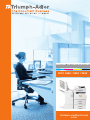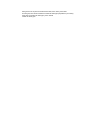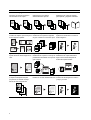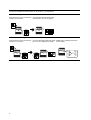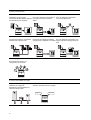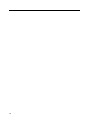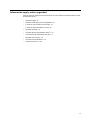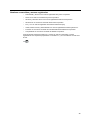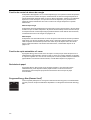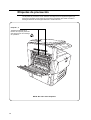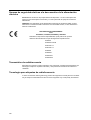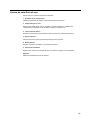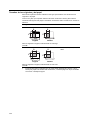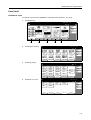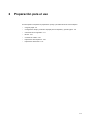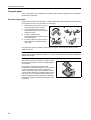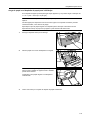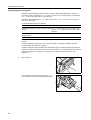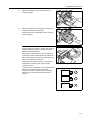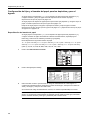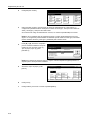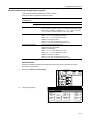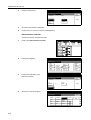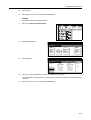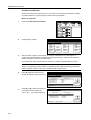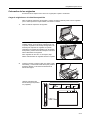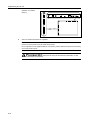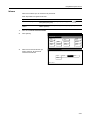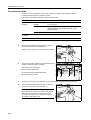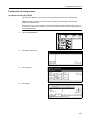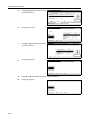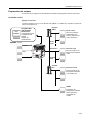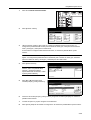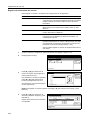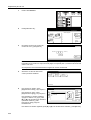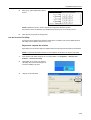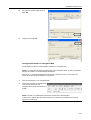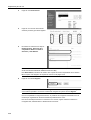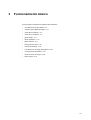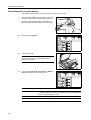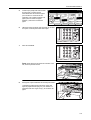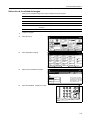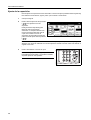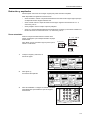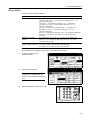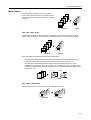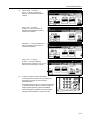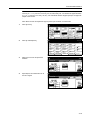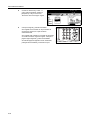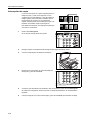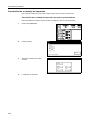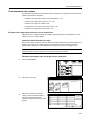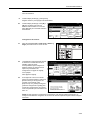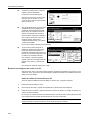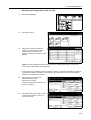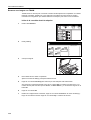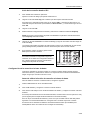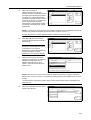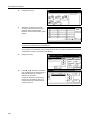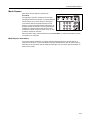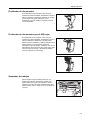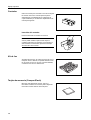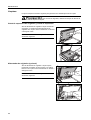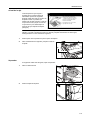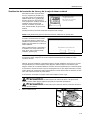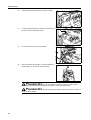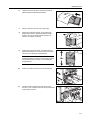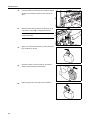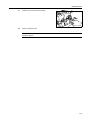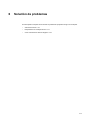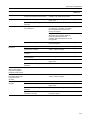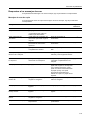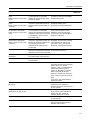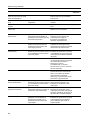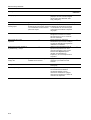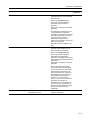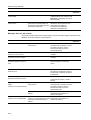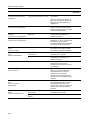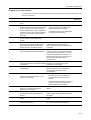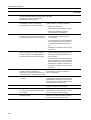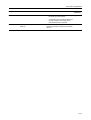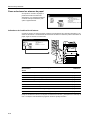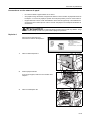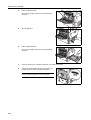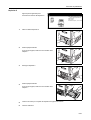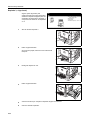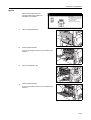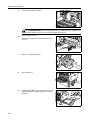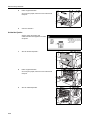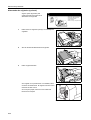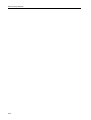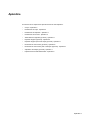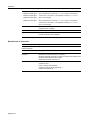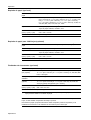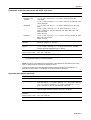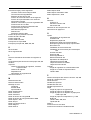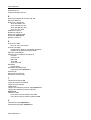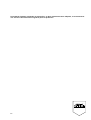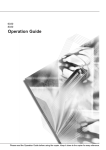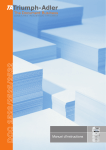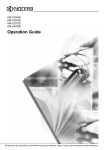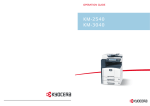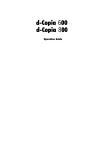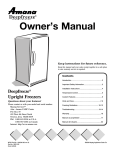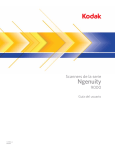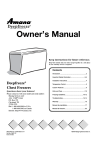Download Manual de Instrucciones
Transcript
Manual de Instrucciones DCC 2625 | 2632 | 2635 Sistema multifunctional color Esta guía de uso es para los modelos DCC 2625, DCC 2632 y DCC 2635. En esta guía, DCC 2625 se refiere al modelo de 25/25 ppm (impresiones por minuto), DCC 2632 al modelo de 32/32 ppm y DCC 2635 al modelo de 40/35 ppm. Beneficios de las funciones avanzadas Copia básica...Consultar Guía de uso Capítulo 3 Modo Dúplex Modo Separación Creación automática de copias a 2 caras a partir de diferentes tipos de originales Realización automática de copias de originales a dos caras o de dos páginas en hojas separadas 5 1 4 2 2 1 5 3 3 4 1 2 2 1 1 2 2 1 Copias avanzadas Modo Grupo Modo Combinar Opción práctica para apilar grupos de Combinación de dos o cuatro copias en orientaciones alternas originales en una sola página Creación de un margen en blanco o un espacio de borde interior para la encuadernación 3 2 1 3 2 1 3 2 1 Modo Margen 3 2 1 Centrado de originales Borrado de bordes Póster Personalización de la salida centrando la imagen en la página Eliminación de los bordes innecesarios del original para conseguir un resultado más prolijo Realiza copias de una imagen ampliada en varias páginas i Numeración de páginas Modo Cubierta Librillo Impresión de números de página secuenciales en las copias Utilización de una cubierta delantera/trasera especial Realización de copias de páginas para apilarlas y plegarlas en librillos Exploración por lotes Ajuste de nitidez A A B B C C D D E -1- E -2-3-4-5- Modo Notas Inclusión de espacio para notas junto Realización de copias de originales a las imágenes copiadas de gran volumen en una única copia Ajuste de la nitidez de los contornos de las imágenes 200 100 1 1 Ajuste de la exposición de fondo Copia de prueba Ajuste del fondo de las imágenes en color Realización de copias en una hoja de Realización de copias adicionales prueba antes de realizar una copia de según sea necesario después de gran volumen realizar las copias iniciales Repetición Copia 3 2 1 3 2 3 2 1 1 Modo hoja trasera OHP EcoPrint Al imprimir transparencias para proyectores, se inserta una hoja detrás de cada transparencia. Realiza un uso más eficiente del tóner Inversión de las imágenes en blanco y negro y en color ii Copia invertida Copia inversa Repetición Imagen Ajuste balance del color Creación de imágenes inversas de los originales Solapa por bloques la hoja copiada con la imagen original Cambio de la consistencia de los colores de la imagen Ajuste de matiz Ajuste de la imagen rápida Selección color/B&N Ajuste del color (matiz) de las imágenes Ajuste de la calidad de imagen para que coincida con la imagen Realización de copias en B&N y en color en una operación Copia simple en color Copias programadas Realización de 1 copia en un color que no sea negro Se almacenan los ajustes usados con frecuencia Elaboración de la tarea Configuración de la portada y de las páginas del medio Configuración de la reducción o ampliación para cada grupo de páginas y del borrado de bordes Copiado de todas las páginas en una sola operación 7 7 8 6 1 2 3 4 8 5 5 5 6 3 4 3 4 1 2 1 2 iii Práctica funcionalidad de administración de documentos y de impresiones Buzón datos compartidos Almacenamiento de los documentos usados con frecuencia Buzón impresión sinergia Almacenamiento de los documentos usados con frecuencia... para reproducirlos más tarde según sea necesario, aun sin el original Administración de impresiones para que estén disponibles más tarde Modificación y administración de la cola de salida junto con otros trabajos de copiado 1 2 3 4 iv 1 4 3 2 Funcionalidad de impresión Recorrido dúplex Copia rápida † Impresión en dúplex automática Reimpresión de las hojas necesarias Impresión en volumen después de desde el panel de controles impresión de prueba Revisar y retener †† 3 2 3 1 2 1 5 3 4 1 2 3 2 1 Impresión privada †† Almacenamiento de trabajos † Buzón virtual † Retraso de la impresión hasta que se Es posible la impresión de datos Almacenamiento de los datos de realice la entrada desde el panel de utilizados con frecuencia en cualquier impresión en el buzón virtual controles momento desde el panel de controles † Se requiere un disco duro opcional para las copias rápidas, el almacenamiento de trabajos y el buzón virtual †† La revisión y retención y la impresión privada requieren la configuración del disco RAM, o bien, un disco duro opcional v Funciones de escaneado Escaneado a todo color Escanear a PC Enviar e-mail Realización de documentos Envío de la imágenes escaneadas a escaneados de alta calidad a partir de un equipo como archivos PDF o documentos a color regulares JPEG Envío de imágenes escaneadas como correo electrónico Conexión base de datos Escanear a FTP TWAIN Carga de las imágenes escaneadas directamente al servidor FTP Envío de imágenes escaneadas a un Importación de imágenes mediante una aplicación compatible con TWAIN equipo después de agregar datos de texto Escaneo programado Se almacenan el destino y la configuración de la función Funciones para facilitar las copias Contabilidad de trabajos Idioma Utilización de códigos de departamento para administrar el volumen total de copias Selección del idioma de los mensajes English A vi B C Deutsch Alineación completa del equipo opcional... Consulte Equipo opcional en la página 4-1 Alimentador de originales Depósito de papel Depósito de papel para 3.000 hojas Finalizador de documentos Finalizador de documentos para 3.000 hojas (Cuando está equipado con un buzón y una unidad de plegado) Separador de trabajos Contador Kit de fax Tarjeta de memoria (CompactFlash) Disco duro Memoria adicional Kit de seguridad Interfaz serie Tarjeta de interfaz de red Tabla de documentos vii viii Índice Información legal y sobre seguridad ............................................................................................................. xi Acerca de esta Guía de uso ...................................................................................................................... xxiii 1 Nombres de los componentes ..................................................................... 1-1 Cuerpo .................................................................................................................................... 1-2 Panel de controles .................................................................................................................. 1-4 Panel táctil ............................................................................................................................... 1-5 2 Preparación para el uso ............................................................................... 2-1 Carga de papel ........................................................................................................................ 2-2 Configuración del tipo y el tamaño del papel para los depósitos y para el bypass ................. 2-8 Colocación de los originales ................................................................................................. 2-17 Idioma ................................................................................................................................... 2-21 Conexión de cables ............................................................................................................... 2-22 Preparación de la impresora ................................................................................................. 2-23 Preparación del escáner ....................................................................................................... 2-27 3 Funcionamiento básico ................................................................................ 3-1 Procedimientos de copia básica ............................................................................................. 3-2 Selección de la calidad de imagen .......................................................................................... 3-5 Ajuste de la exposición ........................................................................................................... 3-6 Reducción y ampliación .......................................................................................................... 3-7 Modo Dúplex ......................................................................................................................... 3-11 Modo Separación .................................................................................................................. 3-14 Modo Clasificar ..................................................................................................................... 3-17 Interrupción de copia ............................................................................................................. 3-18 Reserva de trabajos .............................................................................................................. 3-19 Cancelación de un trabajo de impresión ............................................................................... 3-20 Funcionamiento del escáner ................................................................................................. 3-21 Modo de ahorro de energía ................................................................................................... 3-36 Modo Reposo ........................................................................................................................ 3-37 4 Equipo opcional ............................................................................................ 4-1 Descripción general del equipo opcional ................................................................................ 4-2 Alimentador de originales ........................................................................................................ 4-4 Depósito de papel ................................................................................................................... 4-4 Depósito de papel para 3.000 hojas ........................................................................................ 4-4 Finalizador de documentos ..................................................................................................... 4-5 Finalizador de documentos para 3.000 hojas ......................................................................... 4-5 Separador de trabajos ............................................................................................................. 4-5 Contador ................................................................................................................................. 4-6 Kit de fax ................................................................................................................................. 4-6 Tarjeta de memoria (CompactFlash) ...................................................................................... 4-6 Disco Duro ............................................................................................................................. 4-7 Memoria adicional ................................................................................................................... 4-7 Kit de seguridad ...................................................................................................................... 4-7 Tarjeta de interfaz de red ........................................................................................................ 4-8 Interfaz serie ........................................................................................................................... 4-8 Tabla de documentos .............................................................................................................. 4-8 5 Mantenimiento ............................................................................................... 5-1 Limpieza .................................................................................................................................. 5-2 Sustitución del cartucho de tóner y de la caja de tóner residual ............................................. 5-5 ix 6 Solución de problemas ................................................................................ 6-1 Solución de errores ................................................................................................................ 6-2 Respuestas a los mensajes de error ...................................................................................... 6-5 Cómo solucionar los atascos de papel ................................................................................. 6-18 Apéndice ..................................................................................................... Apéndice-1 Especificaciones ........................................................................................................ Apéndice-2 Índice alfabético ............................................................................. Índice alfabético-1 x Información legal y sobre seguridad Antes de utilizar la máquina, lea esta información. En este capítulo se brinda información sobre los siguientes temas: • Información legal...xii • Nombres comerciales y marcas registradas...xiii • Función de control de ahorro de energía...xiv • Función de copia automática a 2 caras...xiv • Reciclado de papel...xiv • Programa Energy Star (ENERGY STAR®)...xiv • Convenciones de seguridad de esta guía...xv • Etiquetas de precaución...xvi • Precauciones de instalación...xvii • Precauciones de uso...xviii xi Información legal Aviso La información contenida en esta guía está sujeta a cambios sin previo aviso. Es posible que se introduzcan páginas adicionales en ediciones futuras. Se ruega al usuario que disculpe las posibles inexactitudes técnicas o errores tipográficos en la presente edición. No se asume ninguna responsabilidad por los posibles accidentes que puedan producirse al seguir las instrucciones de esta guía. No se asume responsabilidad por los posibles defectos del firmware de la impresora (contenido de la memoria de sólo lectura). Esta guía y cualquier material susceptible de derechos de autor vendido o proporcionado con la máquina o relacionado con su venta están protegidos por los derechos de autor. Reservados todos los derechos. Está prohibida la copia u otro tipo de reproducción total o parcial de esta guía, al igual que de cualquier información protegida por los derechos de autor, sin el previo consentimiento por escrito de TA Triumph-Adler. Cualquier copia realizada a toda o parte de esta guía y cualquier material protegido por derechos de autor debe contener el mismo aviso de derechos de autor que el material del que se realizó la copia. Restricción legal sobre la realización de copias xii • Es posible que esté prohibida la copia de material susceptible de derechos de autor sin el consentimiento del propietario de dichos derechos. • Se prohíbe terminantemente la copia de billetes de moneda nacional o extranjera. • La copia de otros artículos puede estar prohibida. Nombres comerciales y marcas registradas • PRESCRIBE y ECOSYS son marcas registradas de Kyocera Corporation. • KPDL es una marca comercial de Kyocera Corporation. • Windows y Windows Server son marcas registradas de Microsoft Corporation. • Windows NT es una marca comercial de Microsoft Corporation. • PCL y PJL son marcas registradas de Hewlett-Packard Company. • Adobe, Adobe Acrobat y Adobe Reader son marcas registradas de Adobe Systems Inc. • PowerPC es una marca comercial de International Business Machines Corporation. • CompactFlash es una marca comercial de SanDisk Corporation. Todos los demás nombres de productos y marcas son marcas comerciales o marcas registradas de sus respectivos propietarios. Los símbolos ™ y ® no se utilizarán en esta Guía de uso. xiii Función de control de ahorro de energía El dispositivo está equipado con un modo de baja energía, en el que las funciones de impresión y fax permanecen en estado de espera, reduciéndose el consumo de energía después de un periodo determinado desde la última vez que se utilizó el dispositivo. Asimismo, los estándares requieren un modo de reposo, en el que las funciones de impresión y fax permanecen en estado de espera, reduciéndose aún más el consumo de energía después de un periodo determinado. Modo de baja energía El dispositivo activa automáticamente el modo de bajo consumo transcurridos 7 minutos desde la última vez que se utilizó el dispositivo. El periodo de inactividad que transcurre antes de que la máquina active el modo de baja energía puede aumentarse. Para obtener más información, consulte Modo de ahorro de energía en la página 3-36. Modo Reposo El dispositivo entra automáticamente en modo de reposo transcurridos 29 minutos (modelo de 25/25 ppm) o 44 minutos (modelos de 32/25, 32/32 y 40/35 ppm) desde la última vez que se utilizó. El periodo de inactividad que transcurre antes de que la máquina active el modo de reposo puede aumentarse. Para obtener más información, consulte Modo Reposo en la página 3-37. Función de copia automática a 2 caras El programa Energy Star fomenta el uso de copias a 2 caras porque reduce el impacto en el medioambiente. Este dispositivo incluye la copia a 2 caras como función estándar. Por ejemplo, si copia dos originales de 1 cara en una única hoja de 2 caras es posible reducir la cantidad de papel utilizado. Para obtener más información, consulte Modo Dúplex en la página 3-11. Reciclado de papel El programa Energy Star fomenta el uso de papel reciclado, lo que reduce el impacto medioambiental, y este dispositivo admite papel reciclado. Su técnico de servicio o representante comercial podrá proporcionarle información sobre los tipos de papel recomendados. Programa Energy Star (ENERGY STAR®) Como compañía participante en el Programa Internacional de Energy Star, se ha determinado que este producto cumple los estándares estipulados en el Programa Internacional de Energy Star. xiv Convenciones de seguridad de esta guía Lea esta Guía de uso antes de utilizar la máquina. Guárdela cerca de la máquina para mayor comodidad. La finalidad de los distintos símbolos que encontrará en algunas secciones de este manual y en algunos componentes de la máquina es proteger al usuario, a otras personas y a los objetos próximos al dispositivo, además de garantizar que ésta se utiliza de forma correcta y segura. Los símbolos y sus significados se indican a continuación. ADVERTENCIA: Si no se siguen correctamente las instrucciones señaladas, existen riesgos de sufrir lesiones graves e incluso fatales. PRECAUCIÓN: Si no se siguen correctamente las instrucciones señaladas, existen riesgos de sufrir lesiones personales o daños a la máquina. Símbolos El símbolo indica que la sección correspondiente contiene avisos de seguridad. Los puntos específicos de atención se indican dentro del símbolo. .... [Advertencia general] .... [Advertencia de peligro de descarga eléctrica] .... [Advertencia de temperatura elevada] El símbolo indica que la sección correspondiente contiene información relativa a acciones prohibidas. Dentro de cada símbolo se indican detalles específicos de la acción prohibida. .... [Advertencia de acción prohibida] .... [Desmontaje prohibido] El símbolo indica que la sección correspondiente contiene información sobre acciones que deben llevarse a cabo. Dentro del símbolo se indican detalles específicos de la acción requerida. .... [Alerta de acción requerida] .... [Desenchufar el cable eléctrico del tomacorriente] .... [Conectar siempre la máquina a un tomacorriente con conexión a tierra] Póngase en contacto con el representante del servicio técnico para solicitar una guía nueva si las advertencias de seguridad de esta guía no pueden leerse correctamente o en caso de que no disponga de esta guía. (Tenga en cuenta que deberá abonar el ejemplar). Nota Es posible que si intenta copiar un original similar a un billete de banco no lo pueda hacer de forma adecuada, ya que esta máquina está equipada con una función para evitar falsificaciones. xv Etiquetas de precaución Las etiquetas de precaución se han adherido a la máquina en los siguientes lugares por razones de seguridad. Tome todas las precauciones necesarias para evitar incendios o descargas eléctricas al retirar papel atascado o sustituir el tóner. Etiqueta 1, 2 Temperatura elevada en el interior. No toque las piezas de esta zona porque corre el riesgo de quemarse. NOTA: No retire estas etiquetas. xvi Precauciones de instalación Entorno Precaución Evite colocar la máquina en lugares que no sean estables o que no estén nivelados. En esas condiciones, la máquina puede caerse. Este tipo de situaciones implica riesgos de lesiones personales o daños a la máquina. Evite lugares con humedad o polvo y suciedad. Si se observa polvo o suciedad en el enchufe, límpielo para evitar un riesgo de incendio o de sufrir una descarga eléctrica. Evite colocar la máquina cerca de radiadores, estufas u otras fuentes de calor o cerca de objetos inflamables, para evitar el riesgo de incendio. Para evitar que la máquina se caliente y facilitar la sustitución de las piezas y el mantenimiento, deje un espacio de acceso suficiente, como se muestra a continuación. Deje espacio suficiente, especialmente alrededor de la cubierta posterior, para permitir una correcta ventilación del aire que sale de la máquina. 10 cm 50 cm 30 cm 100 cm Otras precauciones Las condiciones medioambientales de servicio son las siguientes: • Temperatura: de 50 a 90,5 °F (de 10 a 32,5 °C), pero la humedad debería ser del 70 % o inferior cuando la temperatura sea del 90,5 °F (32,5 °C) • Humedad: de 15 a 80 %, pero la temperatura debería ser de 86 °F o menos (30 °C o menos) cuando la humedad sea del 80% No obstante, las condiciones medioambientales adversas pueden afectar a la calidad de la imagen. Se recomienda utilizar la máquina a una temperatura de 60,8 a 80,6 °F (de 16 a 27 °C), con una humedad en torno al 36 - 65 %. Además, se deben evitar los lugares siguiente a la hora de seleccionar un emplazamiento para la máquina. • Evite lugares próximos a una ventana o con exposición directa a la luz solar. • Evite lugares en los que se produzcan vibraciones. • Evite lugares con cambios drásticos de temperatura. • Evite lugares con exposición directa al aire frío o caliente. • Evite lugares con mala ventilación. xvii Durante el proceso de copiado se liberan pequeñas cantidades de ozono y otros productos químicos, pero estas cantidades no representan un riesgo para la salud de las personas. No obstante, si utiliza la máquina durante un largo período en una sala con mala ventilación o realiza gran cantidad de copias, es posible que perciba un olor desagradable. Para mantener un entorno apropiado para el trabajo de copia, se recomienda una adecuada ventilación de la sala. No instale esta máquina debajo de lámparas fluorescentes. Es posible que el tamaño de los originales se detecte de forma incorrecta. Suministro eléctrico y conexión a tierra de la máquina Advertencia No utilice un suministro eléctrico con un voltaje distinto al indicado. Evite varias conexiones en un mismo tomacorriente. Estas situaciones podrían provocar un incendio o una descarga eléctrica. Enchufe el cable de alimentación al tomacorriente de manera segura. Si algún objeto metálico entra en contacto con los terminales del enchufe, puede producirse un incendio o una descarga eléctrica. Conecte siempre la máquina a un tomacorriente con una conexión a tierra para evitar riesgos de incendios o descargas eléctricas en caso de que ocurra un cortocircuito. Si no es posible realizar una conexión a tierra, póngase en contacto con un representante del servicio técnico. Otras precauciones Conecte el cable de alimentación al tomacorriente más próximo a la máquina. Manipulación de bolsas de plástico Advertencia Mantenga las bolsas de plástico que se utilicen con la máquina fuera del alcance de los niños. Podrían ahogarse si el plástico les cubre la nariz y la boca. Precauciones de uso Precauciones durante el uso de la máquina Advertencia No coloque objetos metálicos o recipientes con agua (jarrones, macetas, tazas, etc.) sobre la máquina o en sus proximidades. Si se cayeran sobre ella, podría producirse un incendio o una descarga eléctrica. No retire ninguna cubierta de la máquina, ya que existe el riesgo de que se produzca una descarga eléctrica de las piezas de alto voltaje ubicadas en el interior de la máquina. No dañe, rompa ni intente reparar el cable de alimentación. No coloque objetos pesados sobre el cable, no tire de él, no lo doble de manera innecesaria ni lo dañe de algún otro modo. Estas situaciones podrían provocar un incendio o una descarga eléctrica. Nunca intente reparar o desmontar la máquina ni sus piezas, ya que podría producirse un incendio, una descarga eléctrica o daños al láser. Si se escapa el rayo láser, existen riesgos de producir ceguera. xviii Si la máquina se calienta en exceso, empieza a salir humo de ella, se percibe un olor extraño o se observa cualquier otra situación inusual, podría producirse un incendio o una descarga eléctrica. Apague la máquina inmediatamente (interruptor principal en posición ) y desenchufe el cable. Luego, póngase en contacto con el servicio técnico. Si caen sobre la máquina objetos (p. ej., clips) o líquidos que puedan dañarla, desconéctela (posición del interruptor) inmediatamente. Luego, asegúrese de desenchufar el cable para evitar el riesgo de incendio o descarga eléctrica. Acto seguido, póngase en contacto con un representante del servicio técnico. No conecte ni desconecte el cable de alimentación con las manos mojadas, ya que existe el riesgo de descarga eléctrica. Siempre póngase en contacto con un representante del servicio técnico para llevar a cabo el mantenimiento o la reparación de las piezas internas. Precaución No tire del cable de alimentación para desenchufarlo del tomacorriente. Si lo hace, puede que los cables se rompan, y existe el riesgo de incendio o descarga eléctrica. (Sujete siempre el enchufe al retirar el cable de alimentación). Siempre desenchufe el cable cuando mueva la máquina. Si el cable se daña, existe el riesgo de incendio o descarga eléctrica. Sujete siempre las piezas señaladas cuando levante o mueva la máquina. Por cuestiones de seguridad, desenchufe siempre el cable de alimentación antes de llevar a cabo cualquier operación de limpieza. Si se acumula suciedad en la máquina, existen riesgos de incendio u otros problemas. Se recomienda, por lo tanto, que se ponga en contacto con un representante del servicio técnico para consultar todo aquello referente a la limpieza de las piezas internas. La limpieza es especialmente eficaz si se lleva a cabo antes de las estaciones de gran humedad. Póngase en contacto con un representante de servicio técnico para obtener información sobre el costo de la limpieza de los componentes internos de la máquina. Otras precauciones Si se instaló el kit de fax, cuando el interruptor principal está apagado (en la posición ), el envío y la recepción de fax está desactivada. Para apagar la máquina, presione la tecla Encendido en el panel de controles. No coloque objetos pesados sobre la máquina ni cause otro tipo de daños. No abra la cubierta delantera, apague la copiadora o desenchufe el cable de alimentación durante el copiado. Para levantar o mover la máquina, póngase en contacto con un representante del servicio técnico. No toque las piezas eléctricas, como conectores o placas de circuitos impresos. Podrían dañarse por la electricidad estática. No intente realizar ninguna operación que no esté explicada en este manual. Precaución: El uso de controles o ajustes o la realización de otros procedimientos distintos de los aquí indicados puede provocar una exposición peligrosa a radiaciones. No mire directamente a la luz de la lámpara de escaneado, ya que puede provocar dolor o cansancio en los ojos. Esta máquina viene equipada con un disco duro (HDD). No intente mover la máquina si aún está encendida. Es posible que una descarga o vibración dañe el disco duro; asegúrese de apagar la máquina antes de intentar moverla. xix Precauciones durante la manipulación de consumibles Precaución No intente quemar el cartucho de tóner ni la caja de tóner residual. Es posible que salten chispas peligrosas que puedan ocasionar quemaduras. Mantenga el cartucho de tóner y la caja de tóner residual fuera del alcance de los niños. Si se derrama tóner del cartucho o de la caja de tóner residual, evite la inhalación e ingestión y el contacto con los ojos o la piel. • En el caso de inhalar tóner de manera accidental, diríjase a un lugar con aire fresco y haga gárgaras con gran cantidad de agua. Si empieza a toser, póngase en contacto con un médico. • En el caso de ingerir tóner, enjuáguese la boca con agua y beba una o dos tazas de agua para diluir el contenido en el estómago. Si fuera necesario, póngase en contacto con un médico. • Si le entrara tóner en los ojos, enjuágueselos bien con agua. Si sigue sintiendo alguna molestia, póngase en contacto con un médico. • En caso de que el tóner entrara en contacto con la piel, lave bie la zona con agua y jabón. No intente abrir por la fuerza ni destruir el cartucho de tóner ni la caja de tóner residual. Otras precauciones Una vez utilizados, deshágase del cartucho de tóner y de la caja de tóner residual según la legislación vigente. Si no utilizará la copiadora durante un período prolongado, retire el papel del depósito y del bypass, colóquelo en su envoltorio original y vuélvalo a cerrar. No coloque la unidad en un lugar expuesto a: xx • Luz solar directa • Temperatura o humedad elevadas o que varían con rapidez (límite: 104 °F o 40 °C) Normas de seguridad para el láser (Europa) La radiación láser podría ser nociva para el cuerpo humano. Por este motivo, la radiación láser emitida en el interior de la máquina se sella herméticamente dentro de la carcasa de protección y la cubierta externa. Durante un funcionamiento normal del producto, la máquina no emite ninguna radiación. Esta máquina está clasificada como un producto láser de Clase 1 según la directiva IEC 60825. Precaución: La realización de procedimientos diferentes a los indicados en este manual puede producir una exposición a las radiaciones nocivas. Estas etiquetas están pegadas a la unidad de escáner láser dentro de la máquina y no están en un área accesible por el usuario. La etiqueta que se muestra a continuación va pegada a la parte derecha de la máquina. xxi Normas de seguridad relativas a la desconexión de la alimentación eléctrica Precaución: El enchufe es el principal aislante del dispositivo. Los otros interruptores del equipo son sólo interruptores funcionales y no sirven para aislar el equipo de la fuente de alimentación. VORSICHT: Der Netzstecker ist die Hauptisoliervorrichtung! Die anderen Schalter auf dem Gerät sind nur Funktionsschalter und können nicht verwendet werden, um den Stromfluß im Gerät zu unterbrechen. DECLARACIÓN DE CONFORMIDAD CON 89/336/EEC, 73/23/EEC, 93/68/EEC y 1995/5/EC Declaramos, bajo nuestra responsabilidad, que el producto al que hace referencia esta declaración cumple las siguientes especificaciones. EN55024 EN55022 Class B EN61000-3-2 EN61000-3-3 EN60950 EN60825-1 EN300330-1 EN300330-2 Transmisión de radiofrecuencia Esta máquina contiene un módulo transmisor. Por la presente, los fabricantes declaramos que este equipo cumple los requisitos esenciales y otras previsiones relevantes de la Directiva 1999/5/EC. Tecnología para etiquetas de radiofrecuencia In some countries the radio tag technology used in this equipment to identify the toner container may be subject to authorization and the use of this equipment may consequently be restricted. xxii Acerca de esta Guía de uso Esta guía de uso contiene los siguientes capítulos: 1 Nombres de los componentes Identifica las partes de la máquina y las teclas del panel de controles. 2 Preparación para el uso Explica cómo añadir papel, colocar originales, conectar la máquina y establecer las configuraciones necesarias antes de utilizar el equipo por primera vez. 3 Funcionamiento básico Describe los procedimiento para realizar copias, impresiones y escaneados básicos. 4 Equipo opcional Presenta el práctico equipo opcional disponible para esta máquina. 5 Mantenimiento Describe el proceso de limpieza y de sustitución del tóner. 6 Solución de problemas Explica cómo manejar los mensajes de error, los atascos de papel y otros problemas. Apéndice Detalla las especificaciones de la máquina. xxiii Guías que se incluyen Con esta máquina se incluyen las guías siguientes. Consulte la guía adecuada según sus necesidades. Guía de uso (esta guía) Describe cómo cargar el papel, realizar operaciones básicas de copiado, impresión y escaneado, y cómo resolver problemas. Guía de uso avanzado Explica con detalle las funciones para realizar copias, impresiones y escaneados, así como también las configuraciones predeterminadas. Esta guía se incluye en el CD-ROM en formato PDF. Extended Driver User Guide Explica cómo instalar y configurar el controlador de la impresora. Esta guía se incluye en el CD-ROM en formato PDF. PRESCRIBE Command Reference Explica cada comando para llevar a cabo diversos controles y funciones a través de los comandos descritos anteriormente. Esta guía se incluye en el CD-ROM en formato PDF. xxiv Convenciones utilizadas en esta guía Las siguientes convenciones se utilizan según la naturaleza de la descripción. Convención Descripción Ejemplo Negrita Indica el mensaje o un botón que aparece en la tecla del panel de controles o en la pantalla del equipo. Pulse la tecla Inicio. [Regular] Indica las teclas del panel táctil. Pulse [Básico]. Cursiva Indica los mensajes del panel táctil. Aparece Lista para copiar. Nota Indica información adicional u operaciones como referencia. NOTA: - Importante Indica los elementos que se requieren o IMPORTANTE: prohíben a fin de evitar problemas. xxv Tamaños de los originales y del papel Esta sección explica la notación utilizada en esta guía para referirse a los tamaños de los originales o del papel. Como en A4 y B5, que se pueden utilizar en dirección horizontal o vertical, para indicar la orientación del original o del papel, la orientación horizontal se indica a través de un carácter R adicional. Configurar dirección Tamaño indicado † Dirección vertical A4, B5, A5, B6, A6, 16K B A B A Original Tamaño Para los originales o el papel, la dimensión A es más larga que la B. Dirección horizontal B A B A4R, B5R, A5R, B6R, A6R, 16KR A Original Tamaño Para los originales o el papel, la dimensión A es más corta que la B. † xxvi El tamaño del original o del papel que se puede utilizar depende de la función y de la bandeja de papel. Para obtener más información, consulte la página en la que se detalla esa función o bandeja de papel. 1 Nombres de los componentes En este capítulo se identifican los componentes de la máquina y las teclas del panel de controles. • Cuerpo...1-2 • Panel de controles...1-4 • Panel táctil...1-5 1-1 Nombres de los componentes Cuerpo 1 2 3 4 14 15 17 16 18 13 5 11 7 12 19 6 8 9 10 1 Cristal de exposición de originales (Opcional) 2 Cristal de exposición 3 Láminas indicadoras del tamaño del original 4 Panel de controles 5 Bypass 6 Deslizador 7 Extensión del bypass 8 Depósito 1 9 Depósito 2 10 Guía de ajuste de la longitud del papel 11 Guía de ajuste de la anchura del papel 12 Lengüeta de ajuste de la anchura del papel 13 Cubierta de la interfaz 14 Conector de interfaz de red (Impresora) 15 Conector de interfaz USB 16 Conector de interfaz de puerto paralelo 17 Ranura para tarjeta de memoria (CompactFlash) 18 Conector de interfaz de red (Escáner) 19 Interruptor principal 20 Cubierta del interruptor principal 1-2 20 Nombres de los componentes 21 25 26 27 28 22 30 23 29 31 24 21 Bandeja de salida 22 Cubierta izquierda 1 23 Cubierta izquierda 2 24 Cubierta frontal 25 Cartucho de tóner (Negro) 26 Cartucho de tóner (Amarillo) 27 Cartucho de tóner (Cian) 28 Cartucho de tóner (Magenta) 29 Palanca de bloqueo del cartucho de tóner 30 Caja de tóner residual 31 Asideros de transporte 1-3 Nombres de los componentes Panel de controles 1 10 6 11 2 12 Lista para copiar. 3 A4 Normal A3 Color 4 A4 Normal APS Bypass Normal Básico 9 8 14 Tam. papel A4 100% ( Color ) Auto % Ninguno 100% Automático Exposición Reducir/ Ampliar Modo exposición Grapa Func. Color Programa Elec Usuario Función 7 Grapar Super Izda 20 1 Dial de ajuste del brillo 2 Tecla Copiadora (indicador luminoso) 3 Tecla Impresora (indicador luminoso) 4 Tecla Escáner (indicador luminoso) 5 Tecla Fax (indicador luminoso) 6 Tecla Menú Sistema/Contador 7 Tecla Color Auto 8 Tecla A todo Color 9 Tecla Blanco y Negro 10 Tecla/indicador Documento Supervisado 11 Tecla/indicador Imprimir Administración 12 Tecla/indicador Repetición De Copia 13 Tecla/indicador Elaboración De La Tarea 14 Tecla/indicador Auto Selección 15 Tecla/indicador Contabilidad Trabajos 16 Tecla/indicador Interrupción 17 Tecla/indicador Ahorro Energía 18 Tecla/indicador Encendido 19 Indicador de alimentación principal 20 Panel táctil 21 Teclas numéricas 22 Tecla Reiniciar 23 Tecla Parar/Borrar 24 Tecla/indicador Inicio 1-4 15 16 17 18 19 Fijar 22 Combina copia A4 Normal 5 13 Margen/ Centrado 23 Borrar hoja 24 21 Nombres de los componentes Panel táctil Pantalla de copia Se muestra al pulsar la tecla Copiadora. La pantalla cambia al pulsar 1, 2, 3, 4 y 5. 1 Pantalla [Básico] Lista para copiar. Tam. papel A4 100% ( Color ) Combina copia A4 Normal A3 Color A4 Normal A4 Normal Básico Auto % APS Bypass Normal Automático Exposición Grapar Super Izda Reducir/ Ampliar Modo exposición Grapa Func. Color Programa Función 2 Pantalla [Elec Usuario] Ninguno 100% Elec Usuario 1 2 Fijar 3 4 Lista para copiar. Margen/ Centrado Borrar hoja 5 Tam. papel A4 100% ( Color ) Fijar Combina copia 2 caras/ Separar Calidad de original Clasificr/ Grupo Margen/ Centrado Borrado de bordes Margen/ Centrado Borrar hoja Combina copia Básico 3 Pantalla [Función] Pantalla [Func. Color] Elec Usuario Lista para copiar. Librillo Función Modo cubiertas Func. Color Selecc. tam. Orig. Programa Tam. papel A4 100% ( Color ) Fijar Combina copia Selección papel 2 caras/ Separar Selecc. tam. Orig. Combina copia Modo exposición Reducir/ Ampliar Automático Selección Explorac. Por lotes Arriba Margen/ Centrado Calidad de original Margen/ Centrado Numeración de página Poster Abajo Borrar hoja Clasificr/ Grupo Borrado de bordes Modo cubiertas Librillo Básico 4 Numeración de página Elec Usuario Lista para copiar. Color Balance Ajuste de matiz Mono color Fondo Ajus.Exp. Función Func. Color Tam. papel A4 100% ( Color ) Imagen rápida Programa Fijar Combina copia Selección color/B&N Margen/ Centrado Borrar hoja Básico Elec Usuario Función Func. Color Programa 1-5 Nombres de los componentes 5 Pantalla [Programa] Lista para copiar. Tam. papel A4 100% ( Color ) Rellamar Fijar Combina copia Reg./Borrar abc list d Guardar Margen/ Centrado list a list b file 1 list c file 2 Básico Elec Usuario Borrar hoja Eliminar Cambiar nombre Función Func. Color Programa Pantalla Impresora Se muestra al pulsar la tecla Impresora. Listo para imprimir. Menu impresora Cancelar GO Pantalla Escáner Se muestra al pulsar la tecla Escáner. Seleccionar función escáner. 08/08/’05 14:00 Rellamar programa Editar libro dir. 1-6 Envío a e-mail Envío a PC Conexión Base datos Scan al FTP TWAIN Cambiar info usu. Reporte de envios 2 Preparación para el uso En este capítulo se explican los preparativos que hay que realizar antes de usar la máquina. • Carga de papel...2-2 • Configuración del tipo y el tamaño del papel para los depósitos y para el bypass...2-8 • Colocación de los originales...2-17 • Idioma...2-21 • Conexión de cables...2-22 • Preparación de la impresora...2-23 • Preparación del escáner...2-27 2-1 Preparación para el uso Carga de papel Cómo cargar papel en los dos depósitos, el bypass y/o el depósito de papel opcional o el depósito de papel para 3.000 hojas. Antes de cargar papel Cuando abra un paquete de papel nuevo, ventile el papel para separar ligeramente las hojas antes de cargarlas de la forma que se describe a continuación. 1 Doble la pila de papel de forma que la zona media de las hojas se eleve. 2 Tome el papel desde los extremos y empuje hacia adentro de forma que se separen las hojas. 3 Levante y baje las manos alternadamente a fin de introducir aire en la pila de papel. 4 Por último, alinee los extremos de las hojas utilizando una superficie plana como tope. Si el papel está curvado o doblado, alíselo antes de cargarlo. Sobrecargar la máquina puede ocasionar atascos. IMPORTANTE: Si realiza copias en papel usado (papel que ya ha utilizado para realizar copias), no emplee hojas de papel grapadas ni unidas con un clip. Esto podría dañar la máquina o degradar la calidad de la imagen. Si el papel que sale de la máquina se dobla o no está alineado adecuadamente, dé vuelta el papel cargado en el depósito. No exponga el papel ya desenvuelto a altas temperaturas o condiciones húmedas, ya que podrían ocasionar problemas en el copiado. Después de colocar papel en el bypass o en un depósito, vuelva a colocar el papel restante en el paquete original y cierre el paquete. Si no va a utilizar la máquina durante un período prolongado, saque el papel de los depósitos y guárdelo en el paquete original para protegerlo contra la humedad. 2-2 Preparación para el uso Carga de papel en los depósitos 1 y 2 Los depósitos 1 y 2 admiten papel estándar, papel reciclado y papel de color. En el depósito 1, se pueden cargar 500 hojas de papel estándar de tamaño inferior a 11 × 8 1/2" (279 × 216 mm) o A4 (80 g/m2), o 250 hojas de papel estándar de tamaño superior a 8 1/2 × 14" (216 × 356 mm) o B4 (80 g/m2). En el depósito 2, se pueden cargar 500 hojas de papel estándar (80 g/m2). Se admiten los siguientes tamaños de papel: 11 × 17" (279 × 432 mm), 8 1/2 × 14" (216 × 356 mm), 11 × 8 1/2" (279 × 216 mm), 8 1/2 × 11" (216 × 279 mm), 5 1/2 × 8 1/2" (140 × 216 mm), 8 1/2 × 13" (216 × 330 mm), 8 1/2 × 13 1/2" (216 × 343 mm), A3, B4, A4, A4R, B5, B5R, A5R, Folio, 8K, 16K y 16KR. Cargue papel en el depósito de papel opcional (depósitos 3 y 4) de la misma forma. IMPORTANTE: Para copias a color, use papel especial para color a fin de obtener resultados óptimos. No utilice papel para impresoras a chorro de tinta o papel con superficie recubierta. (Pueden ocasionar fallas, como atascos de papel). Después de cargar el papel, asegúrese de especificar el tipo y el tamaño de papel que se cargó en los depósitos mediante el panel de controles. Para obtener más información, consulte Especificación del tamaño de papel en la página 2-8 y Especificación del tipo de papel en la página 2-9. 1 Extraiga el depósito hasta que se detenga. 2 Mueva la guía de ajuste de la longitud del papel hasta que se adapte al tamaño del papel. NOTA: Los tamaños de papel están indicados en el depósito. 3 Sujete la lengüeta de ajuste de la anchura del papel por los dos lados y mueva la guía de ajuste de la anchura hasta que se adapte al tamaño del papel. NOTA: Los tamaños de papel están indicados en el depósito. 2-3 Preparación para el uso Al cargar papel de tamaño inferior a 11 × 8 1/2" (279 × 216 mm) o A4 en el depósito 1, levante la palanca de soporte, como se indica en la ilustración. 4 Alinee el papel contra el lado izquierdo del depósito al cargarlo. IMPORTANTE: Verifique que el papel quede exactamente contra las guías de tamaño vertical y horizontal. Si queda un espacio, vuelva a ajustar las guías. Sobrecargar la máquina puede ocasionar atascos. Antes de cargar el papel, compruebe que no esté curvado ni doblado. Sobrecargar la máquina puede ocasionar atascos. Compruebe que el papel cargado no sobrepase el nivel indicado. Sobrecargar la máquina puede ocasionar atascos. 2-4 5 Introduzca la tarjeta de tamaño de papel apropiada en la ranura para indicar el tamaño del papel que se ha cargado. 6 Vuelva a introducir por completo el depósito de papel suavemente. Preparación para el uso Carga de papel en el depósito de papel para 3.000 hojas En el depósito de papel opcional para 3.000 hojas (depósito 3), se pueden cargar 3.000 hojas de 11 × 8 1/2" (279 × 216 mm) o A4 (80 g/m2). IMPORTANTE: Para copias a color, use papel especial para color a fin de obtener resultados óptimos. No utilice papel para impresoras a chorro de tinta o papel con superficie recubierta. (Pueden ocasionarse fallas, como atascos de papel). Especifique el tipo de papel cargado en el depósito para 3.000 hojas. Consulte la sección Especificación del tipo de papel en la página 2-9 para obtener más información. 1 Extraiga el depósito hasta que se detenga. 2 Alinee el papel en el centro del depósito al cargarlo. NOTA: Antes de cargar el papel, compruebe que no esté curvado ni doblado. El papel curvado o doblado puede causar atascos. Compruebe que el papel cargado no sobrepase el nivel indicado. 3 Vuelva a introducir por completo el depósito de papel suavemente. 2-5 Preparación para el uso Carga de papel en el bypass Además de papel estándar y papel reciclado, se puede cargar papel especial (60 - 220 g/m2). Se pueden cargar 100 hojas de 11 × 8 1/2" (279 × 216 mm) o A4 o menor (80 g/m2) o 50 hojas de 8 1/2 × 14" (216 × 356 mm) o B4 o mayor (80 g/m2). Se pueden cargar papeles de 11 × 17" (279 × 432 mm) a 5 1/2 × 8 1/2" (140 × 216 mm), de A3 a A6R, 8K, 16K y 16KR. La capacidad del bypass es la siguiente. Tipos de papel Capacidad Papel estándar (80 g/m2), papel reciclado, papel 11 × 8 1/2" (279 × 216 mm) o A4 o menor: 100 de color hojas, 8 1/2 × 14" (216 × 356 mm) o B4 o mayor: 50 hojas Papel estándar (120 g/m2, 160 g/m2, 200 g/m2) o 10 hojas transparencias IMPORTANTE: Para copias a color, use papel especial para color a fin de obtener resultados óptimos. No utilice papel para impresoras a chorro de tinta o papel con superficie recubierta. (Pueden ocasionar fallas, como atascos de papel). Después de cargar el papel, asegúrese de especificar el tipo y el tamaño del papel cargado en el bypass en el panel de controles. Para obtener más información, consulte Especificación del tipo de papel para el bypass en la página 2-11 y Especificación del tipo de papel del bypass en la página 2-16. 1 Abra el bypass. Al cargar papel con un tamaño mayor que 8 1/2 × 11" (216 × 279) o A4R, saque la extensión del bypass. 2-6 Preparación para el uso 2 Ajuste los deslizadores para que se ajusten a la anchura del papel. 3 Introduzca el papel en la bandeja entre medio de los deslizadores hasta que se detenga. Asegúrese de que los deslizadores estén contra los bordes del papel. IMPORTANTE: Antes de cargar postales y otros tipos de papel grueso que pueden curvarse, alise el papel. Según la calidad del papel, es posible que ciertos papeles no puedan utilizarse. Para imprimir ambas caras de la postal, asegúrese de imprimir el anverso antes del lado de la dirección. Sólo cargue papel en el bypass cuando lo tenga que utilizar. No deje papel en el bypass. Compruebe que el papel cargado no sobrepase el nivel indicado. Sobrecargar la máquina puede ocasionar atascos. Al cargar sobres, introdúzcalos con la solapa cerrada y mantenga la cara de impresión hacia arriba. Introduzca los sobres contra la guía con la solapa hacia el frente o hacia la izquierda hasta que se detenga. 2-7 Preparación para el uso Configuración del tipo y el tamaño del papel para los depósitos y para el bypass Al cargar papel en los depósitos 1 y 2 y en los depósitos de papel opcionales (depósitos 3 y 4), configure el tamaño y el tipo de papel. Consulte Especificación del tamaño de papel y Especificación del tipo de papel en la página 2-9. Al cargar papel en el depósito de papel opcional para 3.000 hojas (depósito 3), configure el tipo de papel. Consulte Especificación del tipo de papel en la página 2-9. Después de cargar papel en el bypass, especifique el tamaño y el tipo de papel. Consulte Especificación del tipo de papel para el bypass en la página 2-11 y Especificación del tipo de papel del bypass en la página 2-16. Especificación del tamaño de papel Al cargar papel en los depósitos 1 y 2 y en los depósitos de papel opcionales (depósitos 3 y 4), configure el tamaño de papel. Para detectar el tamaño automáticamente, especifique [Auto Detección] y seleccione las unidades [Centímetro] o [Pulgadas]. Están disponibles los siguientes tamaños de papel. 11 × 17" (279 × 432 mm), 8 1/2 × 14" (216 × 356 mm), 11 × 8 1/2" (279 × 216 mm), 8 1/2 × 11" (216 × 279 mm), 5 1/2 × 8 1/2" (140 × 216 mm), 8 1/2 × 13 1/2" (216 × 343 mm), 8 1/2 × 13" (216 × 330 mm) (Oficio 2), A3, B4, A4, A4R, B5, B5R, A5R, Folio, 8K, 16K, 16KR 1 Pulse la tecla Menú Sistema/Contador. 2 Pulse la tecla [Máquina omisión]. Menú Sistema / Contador Menú del Sistema Copia omisión 3 Idioma Contabil. Trabajo Escáner omisión Impresora omisión Ajuste Bypass Gestión Disco Duro C c Maquina omisión Documento supervisad Registro tam. orig. Imprimir informe U A Utilice el teclado numérico para introducir el código de administración de cuatro dígitos. La configuración predeterminada es 2500 para el modelo de 25/25 ppm, 3200 para los modelos de 32/25 y 32/32 ppm y 4000 para el modelo 40/35. Si se introduce el código de administración correcto, se muestra la pantalla Máquina omisión. NOTA: Si se ha instalado el kit de seguridad opcional, el código de administración tiene ocho dígitos. La configuración predeterminada es 25002500 para el modelo de 25/25 ppm, 32003200 para los modelos de 32/25 y 32/32 ppm y 40004000 para el modelo 40/35. 2-8 Preparación para el uso 4 Pulse [S] o [T], seleccione el depósito para el cual desea especificar el tamaño de papel en Tamaño papel (Cajón 1) a Tamaño papel (Cajón 4) y pulse [Cambiar nº]. Menú Sistema / Contador Maquina por defecto Modo de ajustes Menú por defecto Cambio autom. depósito Tamaño papel (Depósito 1) Tamaño papel (Depósito 2) Tamaño papel (Depósito 3) Tamaño papel (Depósito 4) On / Todo tipo de papel Automático/Centimetro Automático/Centimetro Automático/Centimetro Automático/Centimetro Cambiar nº Menú del Sistema NOTA: Se muestran las opciones Cajón 3 y Cajón 4 cuando el depósito de papel opcional o el depósito para 3.000 hojas están instalados. 5 Si se ha seleccionado [Auto Detección], seleccione el tipo de unidad. Si se ha seleccionado [Tamaño normal], seleccione el tamaño de papel. Pulse [Cerrar]. Atrás Tamaño papel (Depósito 1) Cerrar Seleccionar Tamaño papel. A3 B4 5½×8½" 16K Auto Detección A4 B5 8½×13½" 16K Tamaño normal A4 B5 8½×13" A5 Folio 8K Menú del Sistema - Maquina por defecto Tecla Descripción [Cerrar] Guarda la configuración y vuelve a la página anterior. [Atrás] Cancela la configuración y vuelve a la página anterior. 6 Pulse [Cerrar]. 7 Pulse [Finalizar]. Se vuelve a mostrar la pantalla [Básico]. Especificación del tipo de papel Al cargar papel en los depósitos 1 y 2, en los depósitos de papel opcionales (depósitos 3 y 4) o en el depósito para 3000 hojas (depósito 3), especifique el tamaño de papel. Están disponibles los siguientes tipos de papel. Normal, Rugoso, Pergamino, Reciclado, Preimpreso, Fino, Color, Perforado, Membrete, Alta calidad, Personalizado 1 a 8 1 Pulse la tecla Menú Sistema/Contador. 2-9 Preparación para el uso 2 Pulse [Máquina omisión]. Menú Sistema / Contador Menú del Sistema Copia omisión 3 Idioma Contabil. Trabajo Escáner omisión Impresora omisión Ajuste Bypass Gestión Disco Duro C c Maquina omisión Documento supervisad Registro tam. orig. Imprimir informe U A Utilice el teclado numérico para introducir el código de administración de cuatro dígitos. La configuración predeterminada es 2500 para el modelo de 25/25 ppm, 3200 para los modelos de 32/25 y 32/32 ppm y 4000 para el modelo 40/35. Si se introduce el código de administración correcto, se muestra la pantalla Máquina omisión. NOTA: Si se ha instalado el kit de seguridad opcional, el código de administración tiene ocho dígitos. La configuración predeterminada es 25002500 para el modelo de 25/25 ppm, 32003200 para los modelos de 32/25 y 32/32 ppm y 40004000 para el modelo 40/35. 4 Pulse [S] o [T], seleccione el depósito para el cual desee establecer el tipo de papel entre Tipo de papel (Cajón 1) y Tipo de papel (Cajón 4) y pulse [Cambiar nº]. Menú Sistema / Contador Maquina por defecto Modo de ajustes Menú por defecto Tipo papel (Depósito 1) Tipo papel (Depósito 2) Tipo papel (Depósito 3) Tipo papel (Depósito 4) Alm. tamaño pap. Bypass Normal Coloreado Normal Normal Cambiar nº Menú del Sistema NOTA: Se muestran las opciones Cajón 3 y Cajón 4 cuando el depósito de papel opcional o el depósito para 3.000 hojas están instalados. 5 Seleccione el tipo de papel y pulse [Cerrar]. Atrás Tipo papel (Depósito 1) Seleccionar y ver tipo de papel. Normal Reciclado Rugoso Preimpreso Perforado Pergamino Bond Membrete Menú del Sistema 2-10 Coloreado - Maquina por defecto 6 Pulse [Cerrar]. 7 Pulse [Finalizar]. Se vuelve a mostrar la pantalla [Básico]. Papel Alta calid Personal.1 Persona Personal.2 Persona Personal.3 Persona Personal.4 Persona Preparación para el uso Especificación del tipo de papel para el bypass Cuando utilice el bypass, especifique el tamaño de papel. Están disponibles los siguientes tamaños de papel. Método de configuración Unidad Tamaño de papel Auto Detección Pulgadas 11 × 17", 8 1/2 × 14", 11 × 8 1/2", 8 1/2 × 11", 5 1/2 × 8 1/2" Centímetros A3, B4, A4, A4R, B5, B5R, A5R, B6R, A6R Otros tamaños estándar ISO B5, Sobre DL, Sobre C5, Sobre C4, Comm. #10, Comm. #9, Comm. #6-3/4, Monarch, Executive, OUFUKU HAGAKI (postal de devolución), YOUKEI 2, YOUKEI 4, 8 1/2 × 13 1/2" (216 × 343 mm), 8 1/2 × 13" (216 × 330 mm) (Oficio 2), 8K, 16K, 16KR Tamaño Modelos con pulgadas Altura: 3 7/8 - 11 5/8" (incrementos de 1/8") Anchura: 5 7/8 - 17" (incrementos de 1/8") Modelos con sistema métrico Altura: 98 - 297 mm (incrementos de 1 mm) Anchura: 148 - 432 mm (incrementos de 1 mm) Tamaño personalizado Tamaño de papel preasignado 1 a 4 Tamaños de papel asignables Modelos con pulgadas Altura: 3 7/8 - 11 5/8" (incrementos de 1/8") Anchura: 5 7/8 - 17" (incrementos de 1/8") Modelos con sistema métrico Altura: 98 - 297 mm (incrementos de 1 mm) Anchura: 148 - 432 mm (incrementos de 1 mm) Auto Detección El tamaño del papel se detecta automáticamente. Seleccione entre las unidades de medida [Centímetro] y [Pulgadas]. 1 Pulse la tecla Menú Sistema/Contador. 2 Pulse [Ajuste Bypass]. Menú Sistema / Contador Menú del Sistema Copia omisión Idioma Contabil. Trabajo Escáner omisión Impresora omisión Ajuste Bypass Gestión Disco Duro C c Maquina omisión Documento supervisad Registro tam. orig. Imprimir informe U A 2-11 Preparación para el uso 3 Pulse [Auto Detección]. Menú Sistema / Contador Atrás Ajus. bandeja manual Tam. papel Unidad Auto Detección Centimetro Tamaño Pulgadas Tipo papel Normal Otros estándar 4 Seleccione [Centímetro] o [Pulgadas]. 5 Pulse [Cerrar]. Se vuelve a mostrar la pantalla [Básico]. Otros tamaños estándar Especifique tamaños estándar especiales. 1 Pulse la tecla Menú Sistema/Contador. 2 Pulse [Ajuste Bypass]. Menú Sistema / Contador Menú del Sistema Copia omisión 3 Pulse [Otros estándar] y luego [Selección tamaño]. Idioma Contabil. Trabajo Escáner omisión Impresora omisión Ajuste Bypass Gestión Disco Duro C c Maquina omisión Documento supervisad Registro tam. orig. Imprimir informe U A Menú Sistema / Contador Atrás Ajus. bandeja manual Tam. papel Auto Detección Tipo papel EX Selección tamaño Normal Tamaño Otros estándar 4 Seleccione el tamaño de papel. Menú Sistema / Contador Atrás Seleccion tamaño Reg 2-12 ISO B5 Comm.#10 EX 8½×13½" Sobre DL Sobre C5 Sobre C4 Comm.#9 OUFUKU HAGAKI 8½×13" 297×4 Comm. #6-3/4 YOUKEI 2 8K 297×4 MO YOUKEI 4 16K 297×4 16K 297×4 Preparación para el uso 5 Pulse [Cerrar]. 6 Pulse [Cerrar]. Se vuelve a mostrar la pantalla [Básico]. Tamaño Especifique el tamaño de papel requerido. 1 Pulse la tecla Menú Sistema/Contador. 2 Pulse [Ajuste Bypass]. Menú Sistema / Contador Menú del Sistema Copia omisión 3 Pulse [Tamaño]. Idioma Contabil. Trabajo Escáner omisión Impresora omisión Ajuste Bypass Gestión Disco Duro C c Maquina omisión Documento supervisad Registro tam. orig. Imprimir informe U A Menú Sistema / Contador Ajus. bandeja manual Atrás Tam. papel (98~297 ) Y 297 mm Auto Detección (148 ~432) X Tipo papel 420 mm Normal Tamaño Otros estándar 4 Pulse [+] y [–] para establecer los tamaños de Y (altura) y X (anchura). Con los modelos con sistema métrico, puede introducir el tamaño directamente mediante las teclas numéricas. 5 Pulse [Cerrar]. Se vuelve a mostrar la pantalla [Básico]. 2-13 Preparación para el uso Tamaño personalizado Almacene los tamaños de papel que use con frecuencia como tamaños personalizados. También es posible establecer un tipo de papel para cada tamaño personalizado. Método de asignación 1 Pulse la tecla Menú Sistema/Contador. 2 Pulse [Máquina omisión]. Menú Sistema / Contador Menú del Sistema Copia omisión 3 Idioma Contabil. Trabajo Escáner omisión Impresora omisión Ajuste Bypass Gestión Disco Duro C c Maquina omisión Documento supervisad Registro tam. orig. Imprimir informe U A Utilice el teclado numérico para introducir el código de administración de cuatro dígitos. La configuración predeterminada es 2500 para el modelo de 25/25 ppm, 3200 para los modelos de 32/25 y 32/32 ppm y 4000 para el modelo 40/35. Si se introduce el código de administración correcto, se muestra la pantalla Máquina omisión. NOTA: Si se ha instalado el kit de seguridad opcional, el código de administración tiene ocho dígitos. La configuración predeterminada es 25002500 para el modelo de 25/25 ppm, 32003200 para los modelos de 32/25 y 32/32 ppm y 40004000 para el modelo 40/35. 4 Pulse [S] o [T] para seleccionar Alm. tamaño pap. Bypass y pulse [Cambiar nº]. Menú Sistema / Contador Maquina por defecto Modo de ajustes Menú por defecto Normal Coloreado Normal Normal Tipo papel (Depósito 1) Tipo papel (Depósito 2) Tipo papel (Depósito 3) Tipo papel (Depósito 4) Alm. tamaño pap. Bypass Cambiar nº Menú del Sistema 5 Pulse [S] o [T] y seleccione el número para registrar desde Tamaño pap (Usuar. reg. 1 - 4) y pulse [Cambiar nº]. Alm. tamaño pap. Bypass Almacene tamaño papel para bandeja manual. Menú por defecto Tamaño pap.(Usuar.reg. Tamaño pap.(Usuar.reg. Tamaño pap.(Usuar.reg. Tamaño pap.(Usuar.reg. Modo de ajustes 1) 2) 3) 4) 297×420mm 297×420mm 297×420mm 297×420mm Cambiar nº Menú del Sistema 2-14 - Maquina por defecto Preparación para el uso 6 Pulse [On] y pulse [+] o [–] para establecer los tamaños de Y (longitud) y X (anchura). Atrás Tamaño pap.(Usuar.reg. 1) 1 Almacene tamaño papel para bandeja manual. Selección color/B&N (98~297 ) Y Con los modelos con sistema métrico, puede introducir el tamaño directamente mediante las teclas numéricas. (148~432) 297 mm X Tipo papel 420 mm Normal Off On Para especificar un tipo de papel, pulse [Selección tipo papel]. Seleccione el tipo de papel y pulse [Cerrar]. Menú del Sistema - Maquina por defecto - Alm. tamaño pap. Bypass 7 Pulse [Cerrar]. 8 Pulse [Cerrar]. 9 Pulse [Finalizar]. Se vuelve a mostrar la pantalla [Básico]. Método de configuración 1 Pulse la tecla Menú Sistema/Contador. 2 Pulse [Ajuste Bypass]. Menú Sistema / Contador Menú del Sistema Copia omisión 3 Pulse [Otros estándar] y luego [Selección tamaño]. Idioma Contabil. Trabajo Escáner omisión Impresora omisión Ajuste Bypass Gestión Disco Duro C c Maquina omisión Documento supervisad Registro tam. orig. Imprimir informe U A Menú Sistema / Contador Atrás Ajus. bandeja manual Tam. papel Auto Detección Tipo papel EX Selección tamaño Normal Tamaño Otros estándar 4 Seleccione el tamaño de papel en Tamaño personalizado (Reg. Usuario). Sistema / Contador Atrás ño Cerrar Reg. Usuario Comm.#10 EX 8½×13½" Comm.#9 OUFUKU HAGAKI 8½×13" 297×420mm Comm. #6-3/4 YOUKEI 2 8K 297×420mm MO YOUKEI 4 16K 297×420mm 16K 297×420mm 2-15 Preparación para el uso 5 Pulse [Cerrar]. 6 Pulse [Cerrar]. Se vuelve a mostrar la pantalla [Básico]. Especificación del tipo de papel del bypass Cuando utilice el bypass, especifique el tipo de papel. Están disponibles los siguientes tipos de papel. Normal, Transparencia, Rugoso, Pergamino, Etiquetas, Reciclado, Preimpreso, Fino, Cartón, Coloreado, Perforado, Membrete, Papel grueso, Sobre, Recubierto, Alta calidad, Personalizado 1 a 8 NOTA: No es posible cambiar el tipo de papel para el tamaño de papel del bypass cuando se seleccionó un tamaño personalizado que tiene un tamaño de papel ya establecido. 1 Pulse la tecla Menú Sistema/Contador. 2 Pulse [Ajuste Bypass]. Menú Sistema / Contador Menú del Sistema Copia omisión 3 Pulse [Selección tipo papel]. Idioma Contabil. Trabajo Escáner omisión Impresora omisión Ajuste Bypass Gestión Disco Duro C c Maquina omisión Documento supervisad Registro tam. orig. Imprimir informe U A Sistema / Contador Atrás manual Unidad Cerrar Tipo papel Normal Centimetro Selección tipo papel Pulgadas 4 Seleccione el tipo de papel. Menú Sistema / Contador Atrás Selección tipo papel Normal Etiquetas Cartulina Papel grueso Personal.1 Persona Transparencia Reciclado Coloreado Sobre Personal.2 Persona Rugoso Preimpreso Perforado Recubierto Personal.3 Persona Membrete Papel Alta calid Personal.4 Persona Pergamino 2-16 5 Pulse [Cerrar]. 6 Pulse [Cerrar]. Se vuelve a mostrar la pantalla [Básico]. Bond Preparación para el uso Colocación de los originales En esta sección se explica cómo colocar un original para copiarlo o escanearlo. Carga de originales en el cristal de exposición Abra el cristal de exposición de originales y coloque el original. También puede colocar originales que no estén impresos en hojas sueltas, como libros o revistas. 1 Abra el cristal de exposición de originales. NOTA: Si el alimentador opcional de originales está instalado, ábralo. Antes de abrirlo, asegúrese de que no quedan originales en la bandeja de originales o en la bandeja de expulsión de originales. Si quedan originales en la bandeja de originales o en la bandeja de expulsión, pueden caerse de la máquina cuando se abra el alimentador de originales. Para originales de más de 4 cm de espesor, deje abierto el alimentador de originales durante el copiado. 2 Coloque el original. Coloque el lado que desea copiar hacia abajo y, comenzando desde la esquina posterior izquierda, alinéelo con las láminas indicadoras de tamaño del original. Láminas indicadoras del tamaño del original (modelos con pulgadas) 2-17 Preparación para el uso (Modelos con sistema métrico) 3 Cierre el cristal de exposición de originales. IMPORTANTE: No fuerce el cristal de exposición ni el alimentador de originales al cerrarlos. Una presión excesiva puede romper el cristal de exposición. En los originales con dos páginas abiertas, como libros, pueden aparecer sombras en los bordes y en el centro de las copias. Precaución : Para evitar el riesgo de sufrir lesiones personales, no deje abierto el alimentador de originales. 2-18 Preparación para el uso Carga de originales en el alimentador de originales (opción) Use el alimentador opcional de originales para leer automáticamente originales con varias páginas de a una página por vez. Los originales a dos caras también se dan vuelta automáticamente para leer ambas caras. El alimentador de originales admite los siguientes tipos de originales. Elemento Especificaciones Peso Original de 1 cara: 45 g/m2 - 160 g/m2 Original a 2 caras: 50 g/m2 - 120 g/m2 Tamaño Máximo: 11 × 17" (279 × 432 mm)/A3 - Mínimo: 5 1/2 × 8 1/2" (140 × 216 mm)/A5R Capacidad Papel estándar (80 g/m2, 11 × 8 1/2" [279 × 216 mm]/A4 o menor), papel de color (11 × 8 1/2" [279 × 216 mm]/A4 o menor), papel reciclado (11 × 8 1/2" [279 × 216 mm]/A4 o menor): 100 hojas o menos (Modo Auto Selección: 30 hojas) Papel estándar (80 g/m2, 8 1/2 × 14" [216 × 356 mm]/B4 o mayor), papel de color (8 1/2 × 14" [216 × 356 mm]/B4 o mayor), papel reciclado (8 1/2 × 14" [216 × 356 mm]/B4 o mayor): 70 hojas o menos Papel artístico: 1 hoja Precauciones sobre los tipos de originales en el alimentador de originales No utilice los siguientes tipos de originales. Además, si los originales tienen agujeros o perforaciones, cárguelos con los agujeros o perforaciones alejados del borde anterior. • Transparencias, como OHP. • Originales delicados, como papel carbón, papel arrugado u hojas de vinilo. • Originales con formas irregulares (no rectangulares), húmedos o con cinta adhesiva o pegamento. • Quite clips y grapas y alise las curvas, arrugas o dobleces antes de cargar el papel. De lo contrario, es posible que los originales se atasquen. • Originales con secciones cortadas o con superficies muy deslizantes. • Originales con líquido corrector que no se ha secado. • Alise los pliegues de los originales dolados antes de cargarlos. De lo contrario, es posible que los originales se atasquen. Nombres de los componentes del alimentador de originales 1 Bandeja de originales 2 Guías de ajuste de la anchura de los originales 3 Bandeja de expulsión de originales 4 Cubierta del alimentador de originales 5 Indicador de originales cargados 6 Compartimento para el paño de limpieza 4 2 1 3 6 5 NOTA: El indicador de originales cargados muestra el estado de los originales. Cuando el indicador superior está iluminado de color verde: el original está colocado. Cuando el indicador superior parpadea de color verde: vuelva a color el original. Cuando el indicador inferior parpadea de color rojo: el original está atascado. Consulte la sección Cómo solucionar los atascos de papel en la página 6-18. 2-19 Preparación para el uso Cómo cargar originales Para cargar originales en el alimentador, siga los pasos que se enumeran a continuación. IMPORTANTE: Antes de cargar los originales, asegúrese de que no quedan originales en la bandeja de expulsión. Los originales que quedan en esta bandeja pueden provocar que se atasquen los originales nuevos. 1 Ajuste las guías de anchura a los originales. 2 Coloque los originales. Coloque el lado que desea leer hacia arriba (el frente hacia arriba, en los originales a dos caras) y empuje el frente del original hasta el fondo del alimentador. IMPORTANTE: Compruebe que las guías de ajuste de la anchura se adapten a los originales. Si hay una separación, reajuste las guías de anchura de los originales. De lo contrario, es posible que los originales se atasquen. Compruebe que los originales cargados no sobrepasen el nivel indicado. Si se supera el nivel máximo, los originales pueden atascarse. 2-20 Preparación para el uso Idioma Seleccione el idioma que se mostrará en el panel táctil. Están disponibles los siguientes idiomas. Tipo de modelo Idioma Modelos con pulgadas Inglés (English), francés (Français), español, japonés ( portugués (Português) Modelos con sistema métrico Inglés (English), alemán (Deutsch), francés (Français), español, italiano (Italiano) 1 Pulse la tecla Menú Sistema/Contador. 2 Pulse [Idioma]. ), Menú Sistema / Contador Menú del Sistema Copia omisión 3 Seleccione la tecla del idioma que desea configurar. El panel táctil cambiará a ese idioma. Idioma Contabil. Trabajo Escáner omisión Impresora omisión Ajuste Bypass Gestión Disco Duro Maquina omisión Documento supervisad Registro tam. orig. Imprimir informe Idioma English Français Españ ol Deutsch Italiano Menú del Sistema 2-21 Preparación para el uso Conexión de cables Conecte a un PC para usar las funciones de impresora y escáner. Este dispositivo tiene las siguientes interfaces para la conexión a los PC. Use el tipo de cable adecuado para la interfaz seleccionada. Función Interfaz Cable necesario Funcionalidad de impresión Interfaz de puerto paralelo Cable de puerto paralelo (especificación IEEE1284, 1,5 m o menos) Interfaz USB Cable compatible con USB de alta velocidad (especificación de USB de alta velocidad, 5.0 m o menos) blindado Interfaz de red Cable de red (10Base-T o 100Base-TX) Interfaz de red Cable de red (10Base-T o 100Base-TX) Funciones de escaneado NOTA: Use cables USB, 10Base-T y 100Base-TX blindados. 1 Abra la cubierta del interruptor principal y coloque el interruptor en la posición de apagado ( ). Apague el PC al conectar un cable de puerto paralelo. 2 Abra la cubierta de la interfaz en el lado derecho de la unidad y conecte el cable a la interfaz. A: interfaz de red (impresora) B: interfaz USB (impresora) C: interfaz de puerto paralelo (impresora) D: interfaz de red (escáner) A C D 3 Conecte el otro extremo del cable al PC o a un concentrador (dispositivo interruptor de red). 4 Abra la cubierta del interruptor principal y coloque el interruptor en la posición de encendido ( | ). NOTA: Para la conexión de cables de red, configure la red después de conectar los cables. Para obtener más información, consulte Configuración de red (TCP/IP) en la página 2-23 y Configuración básica del escáner en la página 2-28. 2-22 B Preparación para el uso Preparación de la impresora Configuración de red (TCP/IP) Para usar este dispositivo como impresora de red, especifique la dirección IP del dispositivo. NOTA: Configure la dirección IP según el entorno operativo. El administrador de red puede proporcionar esta dirección. En los entornos en que se usa DHCP o BOOTP para asignar automáticamente la dirección IP, no es necesario realizar esta configuración, ya que la configuración DHCP o BOOTP está activada de forma predeterminada. 1 Pulse la tecla Impresora. 2 Pulse [Menu impresora]. Listo para imprimir. Menu impresora 3 Pulse [Interfaz]. G Cancelar Seleccionar datos. Menu de impresora 4 Pulse [Red]. Imprimir estado Fuente Manejo de papel Interfaz Config. página Modo color Emulación Calidad impresión RAM Otros Interfaz Seleccionar datos NetWare TCP/IP Ethertalk Pagina estado red Valor On On On Off Cambiar nº Paralelo Red USB Menu de impresora 2-23 Preparación para el uso 5 Pulse [S] o [T] para seleccionar TCP/IP y pulse [Cambiar nº]. Interfaz Seleccionar datos Valor NetWare TCP/IP Ethertalk Pagina estado red On On On Off Cambiar nº Paralelo Red USB Menu de impresora 6 Pulse [On] en TCP/IP. Atrás TCP/IP fijación TCP/IP Seleccionar datos Off On Menu de impresora 7 - Interfaz Pulse [S] o [T] para seleccionar DHCP y pulse [Cambiar nº]. Atrás Seleccionar datos ra Pulse [Off] y [Cerrar]. On On 0. 0. 0. - Interfaz 0. 0. 0. 0. 0. 0. 0 0 0 - Red DHCP BOOTP Dirección IP Máscara de subred Gateway 8 Valor DHCP BOOTP Dirección IP Máscara de subred Gateway Cerrar Valor On On 0. 0. 0. 0. 0. 0. 0. 0. 0. 0 0 0 Cambiar nº - Red Atrás Ajustes DHCP Off On Menu de impresora 9 10 - Interfaz - Red - TCP/IP Pulse [S] o [T] para seleccionar BOOTP y pulse [Cambiar nº]. Pulse [Off] y [Cerrar]. Atrás Ajustes BOOTP Off On Menu de impresora 2-24 - Interfaz - Red - TCP/IP C Preparación para el uso 11 Pulse [S] o [T] para seleccionar Dirección IP y pulse [Cambiar nº]. Atrás Seleccionar datos DHCP BOOTP Dirección IP Máscara de subred Gateway ra 12 Introduzca la dirección IP mediante las teclas numéricas. Introduzca la dirección para los tres dígitos mostrados en blanco sobre negro y pulse la tecla #. - Interfaz Valor On On 0. 0. 0. 0. 0. 0. 0. 0. 0. 0 0 0 Cambiar nº - Red Atrás Dirección IP Confirme cada 3 líneas pulsando la tecla #. .10 Verifique los tres dígitos introducidos y pulse la tecla #. Menu de impresora 13 Cerrar - Interfaz .0 .0 .0 (teclas nº) - Red - TCP/IP Introduzca la dirección para los siguientes tres dígitos mostrados en blanco sobre negro y pulse la tecla #. Para corregir una dirección, pulse la tecla # a fin de seleccionar la dirección de tres dígitos que desea corregir y vuelva a introducir la dirección mediante las teclas numéricas. 14 Después de introducir el resto de la dirección de la misma forma, pulse [Cerrar]. La pantalla TCP/IP aparece de nuevo. Pulse [Atrás] para borrar la dirección introducida y volver a la dirección anterior. 15 Pulse [S] o [T] para seleccionar Máscara subnet y pulse [Cambiar nº]. 16 Introduzca la dirección de la misma forma que en los pasos 12 a 14 para configurar la dirección IP. 17 Pulse [S] o [T] para seleccionar Gateway y pulse [Cambiar nº]. 18 Introduzca la dirección de la misma forma que en los pasos 12 a 14 para configurar la dirección IP. 19 Pulse [Cerrar] después de terminar la configuración. 20 Pulse [Cerrar]. 21 Pulse [Cerrar]. La pantalla vuelve al modo Impresora. Utilidades de impresora incluidas Este producto incluye las siguientes utilidades de impresora. Instálelas según sea necesario. Para obtener más información, consulte el manual incluido con cada utilidad. • Network Tool for Clients • Direct Printing • Print Monitor • Port Setup • Quick Setup 2-25 Preparación para el uso Instalación del software Para conectar este dispositivo a un equipo, instale el controlador de la impresora, las utilidades del escáner y las herramientas avanzadas, etc. El procedimiento de instalación puede variar dependiendo de la versión del CD-ROM que se proporciona junto con el dispositivo. Algunas versiones ofrecen la posibilidad de escoger entre el modo Express y el modo Personalizado. Para más información, siga el asistente del CD-ROM. Los siguientes procedimientos y capturas de pantalla se basan en una instalación de Windows XP, pero se puede seguir el mismo procedimiento para la instalación en otros sistemas operativos Windows, incluido Windows Vista. NOTA: La instalación en Windows Vista, Windows XP, Windows NT 4.0/2000 y Server 2003 debe ser realizada por un usuario conectado con privilegios de administrador. Si realiza la instalación en Windows Vista, debe confirmar que el programa de instalación ha sido suministrado por un proveedor de confianza. Éste es un proceso estándar de Microsoft para su propia seguridad. 1 Conecte este dispositivo al PC. Después de realizar la conexión, coloque el interruptor principal en posición de encendido y encienda el PC. Si aparece una pantalla de Plug and Play como la que se muestra a la derecha, haga clic en el botón Cancelar. 2 Introduzca el CD-ROM en la unidad correspondiente. Si no se muestra la pantalla, incluso después de cargar el CD-ROM, haga clic en la letra que corresponde a la unidad de CD-ROM y haga doble clic en el archivo setup.exe. Aparecerá la siguiente ventana. (Será diferente dependiendo de la versión del CD-ROM). En la ventana, se muestran los siguientes menús. 3 2-26 • Instalar software • Eliminar el software • Utilizades de escáner • Herramientas avanzadas • Documentación • Notas de versión de software • Seleccionar Idioma Haga clic en Instalar software para instalar el software (el controlador de la impresora, etc.). Finalice la instalación siguiendo el asistente de la pantalla. Para instalar las utilidades del escáner, haga clic en Utilidades de escáner. Preparación para el uso Preparación del escáner En esta sección se explican los procedimientos necesarios para preparar la función de escáner. Conexión a un PC Ejemplo de conexión Conecte el escáner y el PC con un cable de red (10Base-T o 100Base-TX). Consulte Conexión de cables en la página 2-22. PC del administrador Navegador Web Address Editor DB Assistant Configuración de red Configuración del escáner Registro de usuario/destino Servidor SMTP Enviar e-mail Envío de imágenes escaneadas como archivos adjuntos por correo electrónico. Enviar e-mail Impresora Paralelo Escanear a Envío de archivos de imágenes escaneadas al PC. USB Red Escanear a PC Escanear al FTP Servidor FTP Escanear al FTP Envío de archivos de imágenes escaneadas a un servidor FTP. TWAIN Importación de imágenes escaneadas de una aplicación compatible con TWAIN. 2-27 Preparación para el uso Configuración básica del escáner Antes de usar la función de escáner, debe establecerse la configuración de red para este dispositivo. Los elementos de configuración son los siguientes. Elemento de configuración Descripción Nombre principal Introduzca un nombre de host para el escáner de 32 caracteres como máximo. Dirección IP Introduzca la dirección IP de la interfaz del escáner con la forma ‘XXX.XXX.XXX.XXX’. Subnet-Mask Introduzca la máscara de subnet del escáner con la forma ‘XXX.XXX.XXX.XXX’. Gateway predeterm. Introduzca el gateway predeterminado del escáner con la forma ‘XXX.XXX.XXX.XXX’. DHCP/BOOTP Establezca DHCP y BOOTP en [Válido] o [No válido]. La opción predeterminada es [Válido]. RARP Establezca RARP en [Válido] o [No válido]. La opción predeterminada es [Válido]. Servidor DNS (primario) Para el envío de datos mediante nombres de host en entornos con servidores DNS, introduzca la dirección IP del servidor DNS primario en este campo con la forma ‘XXX.XXX.XXX.XXX’. Servidor DNS (secundario) Introduzca la dirección IP del servidor DNS secundario con la forma ‘XXX.XXX.XXX.XXX’. Nombre de dominio de DNS Introduzca el nombre de dominio con un máximo de 64 caracteres. Servidor WINS (primario) Si desea usar el servicio de nombres de Internet de Windows (WINS) a fin de resolver nombres de PC a partir de direcciones IP, introduzca la dirección IP del servidor WINS primario con la forma ‘XXX.XXX.XXX.XXX’. Servidor WINS (secundario) Introduzca la dirección IP del servidor WINS secundario en este campo con la forma ‘XXX.XXX.XXX.XXX’. SMTP En este campo, introduzca el nombre de host o la dirección IP del servidor SMTP con la forma ‘XXX.XXX.XXX.XXX’. DB Assistant Introduzca la dirección IP o el nombre de host (menos de 32 caracteres) del PC donde está instalado el DB Assistant. Dir.correo elec.de admin. Introduzca la dirección de correo electrónico del administrador. Los archivos de registro de estado del escáner y los informes de error se enviarán a la dirección aquí especificada. IMPORTANTE: No es posible enviar mensajes de correo electrónico si los campos SMTP y Dir.correo elec.de admin. no están configurados correctamente. NOTA: Configure la dirección IP según el entorno operativo. El administrador de red puede proporcionar esta dirección. Las opciones de configuración básica del escáner también pueden establecerse desde un PC mediante un navegador Web. 2-28 Preparación para el uso 1 Pulse la tecla Menú Sistema/Contador. 2 Pulse [Escáner omisión]. Menú Sistema / Contador Menú del Sistema Copia omisión 3 Idioma Contabil. Trabajo Escáner omisión Impresora omisión Ajuste Bypass Gestión Disco Duro C c Maquina omisión Documento supervisad Registro tam. orig. Imprimir informe U A Utilice el teclado numérico para introducir el código de administración de cuatro dígitos. La configuración predeterminada es 2500 para el modelo de 25/25 ppm, 3200 para los modelos de 32/25 y 32/32 ppm y 4000 para el modelo 40/35. Si se introduce el código de administración adecuado, se muestra la pantalla Menú ajustes escáner. NOTA: Si se ha instalado el kit de seguridad opcional, el código de administración tiene ocho dígitos. La configuración predeterminada es 25002500 para el modelo de 25/25 ppm, 32003200 para los modelos de 32/25 y 32/32 ppm y 40004000 para el modelo 40/35. 4 Pulse [Sistema Basico]. NOTA: Si se muestra Imposible usar el escáner, vuelva a la pantalla Menú Sistema y, después de esperar aproximadamente dos minutos, vuelva a pulsar [Sistema Basico]. Menú Sistema / Contador Menu ajustes escáner Sistema Basico Func. Def. config. Registrar usuario Menú del Sistema 5 Pulse [S] o [T] para seleccionar Nombre principal y pulse [Cambiar nº]. Menú Sistema / Contador Sistema Basico Modo de ajustes Menú por defecto Nombre principal Dirección IP Máscara de subred Gateway predeterminada DHCP/BOOTP Menú del Sistema Scanner. 10.181.125.31. 255.255.0.0. 10.181.125.1. Válido Cambiar nº - Menu ajustes escáner 6 Introduzca el nombre principal y pulse [Finalizar]. Se guarda el nombre principal y se muestra la pantalla Sistema Básico. 7 Consulte los pasos 5 y 6 para configurar otros elementos. 8 Pulse [Cerrar] después de terminar la configuración. Se muestra la pantalla Menú ajustes escáner. 2-29 Preparación para el uso Registro de información del usuario Debe registrar un usuario. Los elementos de configuración son los siguientes. Elemento de configuración Descripción Dirección e-mail Si la opción Enviar E-mail está activada, se enviarán mensajes a esta dirección cuando los destinatarios respondan el mensaje recibido. También se enviarán notificaciones de errores de transmisión. Dir IP y nombre servidor Cuando se selecciona Envió a PC como destino, seleccione Memorice PC usuario para enviar un gráfico al PC con esta dirección. Nombre a visualizar El nombre de usuario que se muestra en la selección de usuario. Este valor es obligatorio. Contraseña de usuario Introduzca una contraseña de menos de ocho caracteres (sólo numéricos) que se utilizará en la selección del usuario. La contraseña es opcional. No. carpeta El número de carpeta que se especifica como destino cuando se selecciona Memorice PC usuario. Utilice Scanner File Utility para especificar la carpeta que corresponde con este número. Introduzca un número de 3 dígitos (de 001 a 100). Sólo es posible registrar un número de carpeta de ubicación en este campo. 1 Continúe el proceso Configuración básica del escáner en la página 2-28 para 1 a 3. 2 Pulse [Registrar usuario]. Menú Sistema / Contador Menu ajustes escáner Sistema Basico Func. Def. config. Registrar usuario Menú del Sistema 3 Pulse [S] o [T] para seleccionar el número de usuario que se registrará y pulse [Cambiar info usu.]. Fin uario Usuario User A Para modificar un usuario ya registrado, pulse [S] o [T] para seleccionar el usuario y pulse [Cambiar info usu.]. Si se especificó una contraseña para el usuario, introdúzcala. Arriba Cambiar info usu. Eliminar Abajo - Menu ajustes escáner NOTA: Para eliminar un usuario registrado, pulse [S] o [T] para seleccionar el usuario y pulse [Eliminar]. 4 Pulse [S] o [T] para seleccionar el elemento que desea configurar y pulse [Cambiar nº]. Siga las instrucciones que se muestran en la pantalla. Correcta info usuar. Lista de registros: lista de usuario Fijar datos Direcciones e-mail Dir IP y nombre servidor Nombre a visualizar Contaseña de usuario No. carpeta Información Nº usuario 2-30 : 2. Fijar valores (No registrado) (No registrado) (No registrado) (No registrado) (No registrado) Cambiar nº Preparación para el uso Modificación del libro de direcciones común Registre un destino en el libro de direcciones común. Env e-mail Dir. comun ... libro de direcciones usado para enviar archivos adjuntos por correo electrónico Envió a PC Dir. comun ... libro de direcciones usado para enviar directamente al PC destinatario Libro dir. FTP comun ... libro de direcciones usado para enviar datos a un servidor FTP NOTA: También es posible registrar nuevas direcciones. Es posible usar un navegador Web para agregar entradas al Libro de direcciones común. Use Address Editor para agregar entradas al Libro de direcciones común de correo electrónico y al Libro de direcciones común de envío a PC. Los campos de registro Env e-mail Dir. comun y Envió a PC Dir. comun son los siguientes. Elemento de configuración Descripción Direcciones e-mail Para Enviar e-mail, se envían gráficos como archivos adjuntos de correo electrónico a la dirección aquí especificada. Dir IP y nombre servidor Para Envió a PC, se envían datos gráficos al PC de esta dirección. Nombre a visualizar Configure el nombre de destino que se mostrará en el Libro de direcciones. No. carpeta Para Envió a PC, el número de la carpeta establecida como destino. Especifique la carpeta que corresponda a este número mediante Scanner File Utility en el PC de destino. Añadir destino Para registrar grupos, agregue el destino que desea añadir al grupo desde el Libro de direcciones común. Los elementos de configuración del Libro de direcciones común de FTP son los siguientes. Elemento de configuración Descripción Dir IP y nombre servidor Las imágenes se envían al servidor FTP de la dirección aquí especificada. Nombre a visualizar Configure el nombre de destino que se mostrará en el Libro de direcciones. Puerto Introduzca el número de puerto del servidor FTP. (Por lo general, es 21). Ruta Introduzca la ruta correspondiente a la carpeta que desea cargar. Por ejemplo, para guardar en la carpeta DatosEsc, en el directorio inicial, escriba DatosEsc. Si no se especifica ninguna dirección, los datos se guardarán en el directorio inicial. Nombre de usuario y contraseña Introduzca el nombre del usuario y la contraseña usada para conectarse al servidor FTP. Este elemento se muestra si Salte info autentic. Entr está establecido en [On]. Salte info autentic. Entr Si se establece en [On], no se solicita un nombre de usuario y una contraseña a los usuarios cuando se realizan envíos. Para establecer esta opción en [On], registre Nombre de usuario y contraseña. 2-31 Preparación para el uso 1 Pulse la tecla Escáner. 2 Pulse [Editar libro dir.]. ionar función escáner. 08/08/’05 14:00 Rellamar programa Editar libro dir. Envío a PC Cambiar info usu. TWAIN Reporte de envios Scan al FTP 3 Introduzca el número de usuario del usuario de envío y pulse [Entrar]. o ID. Parar Nº usuario (teclas nº) Borrar Entrar NOTA: Introduzca el número de usuario registrado durante el registro de usuario. Por ejemplo, en la pantalla que se muestra en el proceso de la página 2-30 para el paso 3, el número de usuario del Usuario A es ‘001’. Si se especificó una contraseña durante el registro de usuario, introdúzcala. 4 Seleccione el Libro de direcciones común que desee modificar. Editar libro direc. Seleccionar lista a editar. Env e-mail Dir. comun Envió a PC Dir. comun Libro dir. FTP comun Seleccionar lista 5 Para agregar un destino, pulse [Registrar nuevo dest] y vaya al paso 6. Para agregar un grupo, pulse [Registrar nuevo grup] y vaya al paso 7. Para modificar un destino existente o agregar un destino a un grupo, pulse [S] o [T] a fin de seleccionar el destino que desea modificar y pulse [Corregir info dest] y haga las modificaciones. Fin omun 0-9 Destino GHI User B O PQR UserGroup X YZ Arriba Eliminar Abajo t. Corregir info dest Registrar nuevo dest Registrar nuevo grup Nº de registro 2/100 Para eliminar un destino registrado, pulse [S] o [T] a fin de seleccionar el destino y pulse [Eliminar]. 2-32 Preparación para el uso 6 Registro de destinos Pulse [S] o [T] para seleccionar el elemento que desea configurar y pulse [Cambiar nº]. Se muestra la pantalla de configuración. Siga las instrucciones que se muestran en la pantalla para hacer los cambios. Una vez que termine, pulse [Completa entrada] para guardar el destino. 7 Registro de grupos Pulse [Información] y, a continuación, [S] o [T] para seleccionar el elemento que desea configurar y pulse [Cambiar nº]. Se muestra la pantalla de configuración. Siga las instrucciones que se muestran en la pantalla para hacer los cambios. Registrar nuevo dest Lista registro: Directorio envío PC Fijar datos Dir IP y nombre servidor Nombre a visualizar No. carpeta Fijar valores (No registrado) (No registrado) (No registrado) Cambiar nº Información Nº de re Guardar nuevo grupo Lista registro: Directorio envío PC Fijar datos Fijar valores (No registrado) (No registrado) Nombre a visualizar Clave Cambiar nº Información Destino Nº de re Pulse [Destino] y [Añadir destino]. Se muestra la pantalla de registro de destinos. Pulse [S] o [T] para seleccionar el destino que desea agregar y pulse [Añadir]. Una vez que termine, pulse [Completa entrada] para guardar el grupo. Guardar nuevo grupo Lista registro: Directorio envío PC Visualizar nombre UserA UserB UserC Destino 10.111.111.112 10.111.111.113 10.111.111.114 Eliminar Añadir destino Información Destino Nº de re NOTA: Realice el registro de destinos antes de registrar el grupo. No se mostrarán los destinos en la lista hasta que se los haya registrados. No es posible registrar grupos para Scan al FTP. Configuración de fecha, hora y diferencia horaria Configure la información regional necesaria para la función de envío de correo electrónico. La hora en que se envió el correo electrónico desde el escáner se registrará como la hora de transmisión en el encabezado del correo electrónico. Siga los pasos que se indican a continuación para configurar la fecha, la hora actual y la diferencia horaria respecto al meridiano de Greenwich (GMT). 1 Pulse la tecla Menú Sistema/Contador. 2-33 Preparación para el uso 2 Pulse [Máquina omisión]. Menú Sistema / Contador Menú del Sistema Copia omisión 3 Idioma Contabil. Trabajo Escáner omisión Impresora omisión Ajuste Bypass Gestión Disco Duro C c Maquina omisión Documento supervisad Registro tam. orig. Imprimir informe U A Utilice el teclado numérico para introducir el código de administración de cuatro dígitos. La configuración predeterminada es 2500 para el modelo de 25/25 ppm, 3200 para los modelos de 32/25 y 32/32 ppm y 4000 para el modelo 40/35. Si se introduce el código de administración correcto, se muestra la pantalla Máquina omisión. NOTA: Si se ha instalado el kit de seguridad opcional, el código de administración tiene ocho dígitos. La configuración predeterminada es 25002500 para el modelo de 25/25 ppm, 32003200 para los modelos de 32/25 y 32/32 ppm y 40004000 para el modelo 40/35. 4 Pulse [S] o [T] para seleccionar Diferencia de tiempo y pulse [Cambiar nº]. Menú Sistema / Contador Maquina por defecto Modo de ajustes Menú por defecto Notificación (Lista ) Notificación (Atención ) Modo Silencio Fecha/Hora Diferencia de tiempo On On On 20/07/‘05 14:00 GMT+01:00 Cambiar nº Menú del Sistema 5 Pulse [+] y [–] para establecer la diferencia horaria. Por ejemplo: Washington - GMT-5:00, Londres - GMT 0:00 GMT+01:00 Menú del Sistema 6 Pulse [Cerrar]. Se guarda la configuración. 7 Pulse [S] o [T] para seleccionar Fecha/Hora y pulse [Cambiar nº]. Atrás Diferencia de tiempo - Maquina por defecto Menú Sistema / Contador Maquina por defecto Menú por defecto Notificación (Lista ) Notificación (Atención ) Modo Silencio Fecha/Hora Diferencia de tiempo Menú del Sistema 2-34 Modo de ajustes On On On 20/07/‘05 14:00 GMT+01:00 Cambiar nº Preparación para el uso 8 Pulse [+] y [–] para especificar la fecha y la hora. Atrás Fecha/Hora Año .2005 Mes .7 Día .20 O Hora 14:00 O Menú del Sistema - Maquina por defecto NOTA: Establezca la fecha y la hora después de configurar la diferencia horaria. El horario de verano se desactiva si se modifica dicha opción junto con la fecha y la hora. 9 Pulse [Cerrar]. Se guarda la configuración. Uso de Scanner File Utility En esta sección se explican los pasos de configuración necesarios para usar la utilidad Scanner File Utility a fin de utilizar la función Envío a PC. Registro de carpetas de archivos Especifique en Scanner File Utility qué carpetas desea usar para guardar documentos escaneados. NOTA: La siguiente explicación se basa en una instalación de escritorio de Scanner File Utility. 1 Inicie Scanner File Utility haciendo clic en el menú Inicio y en Programas J Scanner User Software J Scanner File Utility. 2 Haga doble clic en el icono de Scanner File Utility de la barra de tareas para ver el cuadro de diálogo de inicio. 3 Haga clic en el botón Inst. 2-35 Preparación para el uso 4 Haga clic en el botón Nue. 5 Introduzca el número de carpeta en la columna No. y haga clic en el botón .... NOTA: Introduzca un número (de 1 a 100) para la columna No. de la carpeta de archivos. Introduzca el número de la carpeta de archivos de la columna No. (001 en este ejemplo) en Guardar número en el paso 5 de Configuración desde un navegador Web en la página 2-37. 2-36 6 Seleccione una carpeta y haga clic en el botón OK. 7 Haga clic en el botón OK. Preparación para el uso 8 Se registra la carpeta. Haga clic en el botón OK. 9 Haga clic en el botón OK. Configuración desde un navegador Web Puede registrar usuarios en este dispositivo mediante un navegador Web. NOTA: La configuración de red de este dispositivo debe configurarse antes de este procedimiento. Póngase en contacto con el administrador del sistema. Esta función no está disponible durante el escaneado. Compruebe que no se está usando la función de escáner antes de realizar la configuración. 1 Inicie Internet Explorer u otro navegador Web. 2 Introduzca la dirección IP del dispositivo en la barra de direcciones del navegador Web y pulse la tecla Intro del teclado. NOTA: Consulte a su administrador para obtener la dirección IP del dispositivo. La dirección IP utilizada para la función de escáner y la dirección IP usada para la función de impresora son diferentes. 2-37 Preparación para el uso 3 Haga clic en Lista de emisor. 4 Haga clic en el número de la lista de emisores (usuarios) que desee registrar. 5 Introduzca los valores de los campos Nombre de Reg., Dirección de la computadora donde se instaló el directorio y Guar.Número. NOTA: Para Dirección de la computadora donde se instaló el directorio, introduzca la dirección del PC donde está instalada la utilidad Scanner File Utility. Para Guar.Número, introduzca el número de la carpeta de archivos especificado en la columna No. en el paso 5 de Registro de carpetas de archivos en la página 2-35. 6 Haga clic en el botón Registro. NOTA: Asegúrese de hacer clic en el botón Registro. Los valores de configuración no se guardan si se modifican pantallas o se cierra la ventana del navegador sin pulsar el botón Registro. Una vez completada la configuración anterior, es posible enviar imágenes escaneadas a PC de usuarios (PC registrados en la lista de remitentes) mediante Envió a PC. Para enviar mensajes a destinos no incluidos en PC usuario, registre el destino mediante un navegador Web, Address Editor o Address Book for Scanner. 2-38 3 Funcionamiento básico En este capítulo se explican los siguientes procedimientos: • Procedimientos de copia básica...3-2 • Selección de la calidad de imagen...3-5 • Ajuste de la exposición...3-6 • Reducción y ampliación...3-7 • Modo Dúplex...3-11 • Modo Separación...3-14 • Modo Clasificar...3-17 • Interrupción de copia...3-18 • Reserva de trabajos...3-19 • Cancelación de un trabajo de impresión...3-20 • Funcionamiento del escáner...3-21 • Modo de ahorro de energía...3-36 • Modo Reposo...3-37 3-1 Funcionamiento básico Procedimientos de copia básica Para realizar copias básicas siga los pasos que se indican a continuación. 1 Abra la cubierta del interruptor principal y coloque el interruptor en la posición de encendido (posición |). Cuando termina el calentamiento, el indicador de Inicio de la tecla Inicio se iluminará de color verde. 2 Pulse la tecla Copiadora. 3 Coloque el original. NOTA: Consulte Colocación de los originales en la página 2-17 para obtener instrucciones sobre la ubicación del original. 4 3-2 Pulse la tecla Color Auto, A todo Color o Blanco y Negro para seleccionar un modo de color. Modo Color Descripción Modo Color Auto Detecta automáticamente los originales en color y en blanco y negro, y copia los originales en color en originales en color y los originales en blanco y negro en blanco y negro. Modo A todo color Copia todos los originales a todo color. Modo Blanco y Negro Copia todos los originales en blanco y negro. Funcionamiento básico 5 Confirme que [APS] esté seleccionado. En este modo, se seleccionará automáticamente el tamaño de papel que coincida con el tamaño de los originales. Para cambiar el tamaño de papel, pulse el tamaño de papel deseado y seleccione la fuente de papel. Lista para copiar. A4 Normal A3 Color A4 Normal APS Bypass Normal A4 Normal Básico 6 Utilice las teclas numéricas para introducir la cantidad de copias. Puede imprimir hasta 999 copias. 7 Pulse la tecla Inicio. Elec Usuario Tam. papel A4 100% ( Color ) Auto % Ninguno 100% Automático Exposición Grapar Super Izda Reducir/ Ampliar Modo exposición Grapa Func. Color Programa Función NOTA: Ajuste el ángulo del panel de controles. Para ello, tire de la palanca inferior. 8 Extraiga las copias finalizadas de la bandeja de salida. La bandeja de salida puede almacenar hasta 250 hojas de papel estándar (80 g/m2). No obstante, la capacidad real varía según el tipo y la condición del papel. 3-3 Funcionamiento básico Apagado del interruptor principal Pulse la tecla Encendido en el panel de controles y después de corroborar que se haya apagado el indicador de Encendido, apague el interruptor principal. Si se apaga el interruptor principal antes de pulsar la tecla Encendido podrían producirse daños en el disco duro interno. Si se instala el kit de fax opcional, cuando se apaga el interruptor principal (posición ), se desactiva la función de envío y recepción de fax. Para apagar la máquina, pulse la tecla Encendido en el panel de controles. 3-4 Funcionamiento básico Selección de la calidad de imagen Seleccione la calidad de imagen que mejor se adapte al tipo del original. Calidad de imagen Descripción Texto+Foto Adecuado para originales con texto y fotos. Foto Adecuado para originales con fotos tomadas con una cámara. Imprimir Adecuado para originales con fotos de revistas o medios impresos. Texto Adecuado para originales de documentos con grandes cantidades de texto. Mapa Adecuado para originales con mapas. 1 Coloque el original. 2 Pulse [Función]. Lista para copiar. Tam. papel A4 100% ( Color ) A4 Normal A3 Color 3 Pulse [Calidad de original]. APS A4 Normal A4 Normal Bypass Normal Básico Elec Usuario Lista para copiar. Seleccione la calidad de la imagen. Automático Exposición Grapar Super Izda Reducir/ Ampliar Modo exposición Grapa Func. Color Programa Función Tam. papel A4 100% ( Color ) 2 caras/ Separar Selecc. tam. Orig. Combina copia Modo exposición Reducir/ Ampliar Automático Selección Explorac. Por lotes Arriba Calidad de original Margen/ Centrado Numeración de página Poster Abajo Clasificr/ Grupo Borrado de bordes Modo cubiertas Librillo Elec Usuario Lista para copiar. Calidad de original Texto+Foto Texto Foto Mapa Imprimir 5 Ninguno 100% Selección papel Básico 4 Auto % Función Func. Color Programa Tam. papel A4 100% ( Color ) Regist. Atrás Texto+Foto:Texto+Foto original. Foto :Agrega efecto dimensional fo Imprimir:Agrega efecto dimensiona Texto:Copiar lapicero y líneas claras Mapa :Copiar líneas claras. Pulse la tecla Inicio. Comienza la copia. 3-5 Funcionamiento básico Ajuste de la exposición Permite ajustar la exposición de forma automática o manual. El ajuste predeterminado es [Manual]. Para utilizar el modo Manual, siga los pasos que se indican a continuación. 1 Coloque el original. 2 Pulse la tecla de ajuste de la exposición ( / ) para ajustar el nivel de exposición. Pulse [Automático Exposición] para utilizar el modo de exposición automática. La máquina determina un nivel de exposición adecuado para la copia. Para cambiar el modo de exposición de [Automático] a [Manual], pulse la tecla de ajuste de la exposición ( / ). Lista para copiar. Tam. papel A4 100% ( Color ) A4 Normal A3 Color APS A4 Normal A4 Normal Bypass Normal Básico Elec Usuario Auto % Ninguno 100% Automático Exposición Reducir/ Ampliar Modo exposición Grapa Func. Color Programa Función Grapar Super Izda NOTA: El modo de exposición automática sólo está disponible para copias en blanco y negro. Asimismo, las copias se realizarán en el modo Exposición manual si el modo Color Auto detecta un original a todo color. 3 Pulse la tecla Inicio. Comienza la copia. NOTA: Pulse [Exposición Modo] para que se muestre la pantalla Exposición Modo. La exposición también se puede ajustar en esta pantalla. 3-6 Funcionamiento básico Reducción y ampliación Permite ajustar el aumento de la imagen original para poder reducirla o ampliarla. Están disponibles los siguientes modos de zoom. • Zoom automático: reduce o amplía automáticamente el tamaño de la imagen original para que se adapte al tamaño de papel seleccionado. • Zoom manual: reduce o amplía el tamaño de la imagen original en incrementos de un 1 % entre 25% y 400 %. • Zoom prefijado: reduce o amplía a ajustes prefijados. • Zoom X/Y: ajusta independientemente las ampliaciones verticales y horizontales. Establece el tamaño del zoom en incrementos de un 1 % entre 25% y 400 %. Zoom automático Reduce o amplía automáticamente el tamaño de la imagen original para que se adapte al tamaño de papel seleccionado. 11 × 17" : 129 % 8 1/2 × 11" Para utilizar el zoom automático siga los pasos que se indican a continuación. A3: 141 % 5 1/2 × 8 1/2": 64 % A4 A5: 70 % 1 Coloque el original y seleccione el tamaño de papel. Lista para copiar. A4 Normal A3 Color 2 Pulse [Auto %]. APS A4 Normal A4 Normal Bypass Normal Básico Elec Usuario Lista para copiar. Tam. papel A3 100% ( Color ) Ninguno Auto % 100% Automático Exposición Reducir/ Ampliar Modo exposición Grapa Func. Color Programa Función Grapar Super Izda Tam. papel A3 100% ( Color ) Se mostrará la ampliación. A4 Normal A3 Color 3 APS A4 Normal A4 Normal Bypass Normal Básico Elec Usuario Ninguno Auto % 100% Automático Exposición Reducir/ Ampliar Modo exposición Grapa Func. Color Programa Función Grapar Super Izda Pulse la tecla Inicio. La imagen se reducirá o ampliará automáticamente para realizar la copia en el papel seleccionado. 3-7 Funcionamiento básico Zoom manual Reduce o amplía el tamaño de la imagen original en incrementos de un 1 % entre 25% y 400 %. 25 % Para utilizar el zoom manual siga los pasos que se indican a continuación. 400 % 1 Coloque el original y pulse [Reducir/Ampliar]. Lista para copiar. Tam. papel A4 100% ( Color ) A4 Normal A3 Color 2 Pulse [+] y [–] para establecer la ampliación. Pulse [Tecla Nº] para escribir con las teclas numéricas. Auto % APS A4 Normal A4 Normal Bypass Normal Básico Elec Usuario Lista para copiar. Tecla Nº 3-8 Grapar Super Izda Reducir/ Ampliar Modo exposición Grapa Func. Color Programa Función Tam. papel A4 100% ( Color ) Regist. X/Y Zoom Pulse la tecla Inicio. Comienza la copia. Automático Exposición Reducir/Ampliar Estándar Zoom 3 Ninguno 100% Atrás Auto % 141% A4JA3 B5 JB4 81% 100% 122% A4JB4 A5 JB5 70% 400% 115% B4J A3 B5 JA4 86% A3JB4 A4 JB5 50% 200% A5JA3 25% Funcionamiento básico Zoom prefijado Reduce o amplía a ajustes prefijados. Tipo de modelo Nivel de zoom Modelos con pulgadas 200 % (5 1/2 × 8 1/2" [140 mm x 216 mm], J11 × 17" [279 mm x 432 mm]), 154 % (5 1/2 × 8 1/2" [140 mm x 216 mm]) J8 1/2 × 14" [216 mm x 356 mm]), 129 % (8 1/2 × 11" [216 mm x 279 mm] J11 × 17" [279 mm x 432 mm]), 121 % (8 1/2 × 14" [216 mm x 356 mm] J11 × 17" [279 mm x 432 mm]), 78 % (8 1/2 × 14" [216 mm x 356 mm] J8 1/2 × 11" [246 mm x 279 mm]), 77 % (11 × 17" [279 mm x 432 mm] J8 1/2 × 14" [216 mm x 330 mm]), 64 % (11 × 17" [279 mm x 432 mm] J8 1/2 × 11" [216 mm x 279 mm]), 50 % (11 × 17" [279 mm x 432 mm] J5 1/2 × 8 1/2" [140 mm x 216 mm]) Modelos con sistema métrico 200 % (A5JA3), 141 % (A4JA3, A5JA4), 127 % (FolioJA3), 106 % (11 × 15"JA3), 90 % (FolioJA4), 75 % (11 × 15"JA4), 70 % (A3JA4, A4JA5) Modelos con sistema 200 % (A5JA3), 141 % (A4JA3, B5JB4), 122 % (A4JB4, A5JB5), métrico (Asia y el Pacífico) 115 % (B4JA3, B5JA4), 86 % (A3JB4, A4JB5), 81 % (B4JA4, B5JA5), 70 % (A3JA4, B4JB5) Para utilizar el zoom prefijado siga los pasos que se indican a continuación: 1 Coloque el original y pulse [Reducir/Ampliar]. Lista para copiar. Tam. papel A4 100% ( Color ) A4 Normal A3 Color 2 Seleccione la ampliación. Bypass Normal Básico Elec Usuario ara copiar. NOTA: También se puede ajustar la ampliación en incrementos del 1 % según se desee mediante las teclas [+] y [–]. Ninguno 100% Automático Exposición Grapar Super Izda Reducir/ Ampliar Modo exposición Grapa Func. Color Programa Función Tam. papel A4 100% ( Color ) Regist. Tecla Nº 3 Auto % APS A4 Normal A4 Normal Atrás Fijar Cerrar Auto % 141% A4JA3 B5 JB4 81% B4JA4 B5JA5 100% 122% A4JB4 A5 JB5 70% A3JA4 B4JB5 400% 115% B4J A3 B5 JA4 86% A3JB4 A4 JB5 50% 200% A5JA3 25% Pulse la tecla Inicio. Comienza la copia. 3-9 Funcionamiento básico Zoom X/Y Permite seleccionar ampliaciones verticales y horizontales individualmente. Establece el tamaño del zoom en incrementos de un 1 % entre un 25% y un 400 %. Y Para utilizar el zoom X/Y siga los pasos que se indican a continuación: 1 Coloque el original y pulse [Reducir/Ampliar]. X Lista para copiar. Tam. papel A4 100% ( Color ) A4 Normal A3 Color 2 Pulse [X/Y Zoom]. 3 Pulse [+] y [–] para establecer los porcentajes de zoom X e Y. Press [Tecla Nº] para escribir con las teclas numéricas. Auto % APS A4 Normal A4 Normal Bypass Normal Básico Elec Usuario Ninguno 100% Automático Exposición Reducir/ Ampliar Modo exposición Grapa Func. Color Programa Función Lista para copiar. Grapar Super Izda Tam. papel A4 100% ( Color ) Atrás Regist. Reducir/Ampliar Y Seleccione direcc imagen original X Estándar Zoom X/Y Zoom Tecla Nº 4 En Seleccione dirección imagen original, ara copiar. seleccione [Borde Trasero] o [Esquina sup. Izd.]. Y 5 3-10 Pulse la tecla Inicio. Comienza la copia. Tam. papel A4 100% ( Color ) Regist. Fijar Atrás Cerrar Seleccione dirección imagen original X Tecla Nº Borde Trasero Tecla Nº Tecla Nº Borde Trasero Esquina sup. Izd. Funcionamiento básico Modo Dúplex Se utiliza el Modo Dúplex para generar copias a 2 caras a partir de diversos tipos de originales, incluso páginas opuestas (como libros o revistas) y originales a 2 caras. 5 4 5 3 3 4 1 2 2 1 Original Copia Una cara a dos caras Permite generar copias a dos caras a partir de originales de una cara. El reverso de la última página copiada quedará en blanco para los originales que tengan número de páginas impares. 5 4 5 3 3 4 1 2 2 1 Original Copia Están disponibles las siguientes opciones de encuadernación. • Encuadernación izquierda/derecha del original a Encuadernación izquierda/derecha de la copia finalizada: se copia el reverso con la misma orientación que el anverso. ...A • Encuadernación izquierda/derecha del original a Encuadernación superior de la copia finalizada: las imágenes se copian en el reverso con una rotación de 180º. Las páginas del documento copiado tienen la misma orientación como si las páginas estuvieran dadas vueltas hacia arriba. ...B A ghi def B ghi ghi abc abc def abc def Original Copia Dos caras a dos caras Permite generar copias a dos caras a partir de originales a dos caras. 5 5 3 3 4 4 1 1 2 2 Original Copia 3-11 Funcionamiento básico NOTA: Esta operación requiere el procesador de documentos opcional. Los tamaños de papel admitidos para la operación de dos caras a dos caras son: 11 × 17" (279 × 432 mm), 8 1/2 × 14" (216 × 356 mm), 11 × 8 1/2" (279 × 216 mm), 8 1/2 × 11" (216 × 279 mm), 5 1/2 × 8 1/2" (140 × 216 mm), 8 1/2 × 13" (216 × 330 mm), 8 1/2 × 13 1/2" (216 × 343 mm), A3, B4, A4, A4R, B5, B5R, A5R y Folio. Libro a dos caras Permite generar copias a dos caras a partir de originales como libros y revistas con páginas opuestas. 4 2 1 4 3 3 1 1 2 2 1 0 3 4 2 3 2 1 3 4 3 1 0 2 Original Copia NOTA: Los tamaños de papel admitidos para la operación Libro a dos caras se limitan a: 11 × 17" (279 mm x 432 mm), 8 1/2 × 11" (216 mm x 279 mm), A3, B4, A4R, B5R, A5R y 8K. Para utilizar la copia dúplex siga los pasos que se indican a continuación: 1 Pulse [Función]. Lista para copiar. Tam. papel A4 100% ( Color ) A4 Normal A3 Color 2 Pulse [2 caras/Separar]. APS A4 Normal A4 Normal Bypass Normal Básico Elec Usuario Lista para copiar. Seleccione el modo Dúplex deseado. Ninguno 100% Automático Exposición Reducir/ Ampliar Modo exposición Grapa Func. Color Programa Función Tam. papel A4 100% ( Color ) 2 caras/ Separar Selecc. tam. Orig. Combina copia Modo exposición Reducir/ Ampliar Automático Selección Explorac. Por lotes Arriba Calidad de original Margen/ Centrado Numeración de página Poster Abajo Clasificr/ Grupo Borrado de bordes Modo cubiertas Librillo Elec Usuario Modo duplex. 2 caras/Separadas Función Func. Color 1 cara 1 cara 1 cara 2 caras 2 caras 1 cara 2 caras 2 caras Libro 1 cara Libro 2 caras Programa Tam. papel A4 100% ( Color ) Regist. Finalizado 3-12 Grapar Super Izda Selección papel Básico 3 Auto % Atrás Seleccione direcc imagen original Izquierda/ Derecha Encuadern. superior Borde Trasero Funcionamiento básico 4 Para [2 caras J 2 caras] o [Libro J 2 caras] , seleccione la dirección del encuadernado para el Original. Para [1 cara J 2 caras] o [2 carasJ 2 caras], seleccione la dirección del encuadernado para el documento Finalizado. Para [Libro J 2 caras], establezca el orden de páginas de copia para el documento Finalizado. Modo duplex. 2 caras/Separadas Regist. Original 1 cara 2 caras Izquierda/ Derecha Izquierda/ Derecha 2 caras 1 cara 2 caras 2 caras Encuadern. superior Encuadern. superior Libro 1 cara Libro 2 caras Modo duplex. Atrás Finalizado 1 cara 1 cara Seleccione direcc imagen original Borde Trasero Tam. papel A4 100% ( Color ) 2 caras/Separadas Regist. Atrás Finalizado 1 cara 1 cara 1 cara 2 caras 2 caras 1 cara 2 caras 2 caras Libro 1 cara Libro 2 caras Modo duplex. Borde Trasero Tam. papel A4 100% ( Color ) 2 caras/Separadas Regist. Encuadern. Izda. Libro 2 caras 2 caras 1 cara 2 caras 2 caras Encuadern. derecha Libro Libro 1 cara Libro 2 caras Para [1 cara J 2 caras] o duplex. [2 caras J 2 caras], establezca [Borde Trasero] o [Esquina sup. Izd.] en das eleccione dirección imagen original. 1 cara 2 caras 2 caras 2 caras Libro 2 caras Regist. Original Izquierda/ Derecha Encuadern. superior Finalizado Colocar el libro en pantalla, posición Libro Tam. papel A4 100% ( Color ) Atrás Finalizado 1 cara 2 caras 1 cara 1 cara Seleccione direcc imagen original Izquierda/ Derecha Encuadern. superior Original 5 Tam. papel A4 100% ( Color ) Fijar Atrás Cerrar Seleccione dirección imagen original Izquierda/ Derecha Encuadern. superior Borde Trasero Esquina sup. Izd. Coloque el original y pulse la tecla Inicio. Si el original se ha colocado en el procesador de documentos opcional, la copia comienza automáticamente. Si el original está colocado en el cristal de exposición, se muestra Escanear siguiente original. Coloque la página original siguiente y pulse la tecla Inicio. Si todas las páginas originales se han escaneado, pulse [Escaneo finalizado]. Comienza la copia. 3-13 Funcionamiento básico Modo Separación Utilice el modo de separación para crear copias de una cara a partir de originales de dos caras o de originales con páginas opuestas (como libros o revistas) como se indica a continuación. Dos caras a una cara Copia cada lado de un original de dos caras en dos hojas individuales. 1 2 1 2 Original Copia NOTA: Esta operación requiere el procesador de documentos opcional. Están disponibles las siguientes opciones de encuadernación. • Izquierda/Derecha: el lado reverso y el lado anverso del original se copian con la misma orientación. • Encuadernación superior: el lado reverso se copia con una rotación de 180 ° con respecto a la orientación del lado anverso. Libro a una cara Copia todas las páginas de originales con páginas opuestas (como libros o revistas) en dos hojas individuales. 1 2 Original 2 1 Copia Están disponibles las siguientes opciones de encuadernación. 3-14 • Encuadernación izquierda: los originales con páginas opuestas se copian de izquierda a derecha. • Encuadernación derecha: los originales con páginas opuestas se copian de derecha a izquierda. Funcionamiento básico NOTA: Los tamaños de los originales para el modo de separación se limitan a 11 × 17" (279 mm x 432 mm), 8 1/2 × 11" (216 mm x 279 mm), A3, B4, A4R, B5R y 8K. Los tamaños de papel se limitan a 11 × 8 1/2" (279 mm x 216 mm), A4, B5 y 16K. Cambie el tamaño de papel para que el original se adapte a ese tamaño. Para utilizar el modo de separación siga los pasos que se indican a continuación: 1 Pulse [Función]. Lista para copiar. Tam. papel A4 100% ( Color ) A4 Normal A3 Color 2 Pulse [2 caras/Separar]. APS A4 Normal A4 Normal Bypass Normal Básico Elec Usuario Lista para copiar. Seleccione el modo de separación deseado. Ninguno 100% Automático Exposición Grapar Super Izda Reducir/ Ampliar Modo exposición Grapa Func. Color Programa Función Tam. papel A4 100% ( Color ) Selección papel 2 caras/ Separar Selecc. tam. Orig. Combina copia Modo exposición Reducir/ Ampliar Automático Selección Explorac. Por lotes Arriba Calidad de original Margen/ Centrado Numeración de página Poster Abajo Clasificr/ Grupo Borrado de bordes Modo cubiertas Librillo Básico 3 Auto % Elec Usuario Lista para copiar. Función Func. Color Tam. papel A4 100% ( Color ) 2 caras/Separadas Regist. Original 4 Especifique la encuadernación en la sección Original. 1 cara 1 cara 1 cara 2 caras 2 caras 1 cara 2 caras 2 caras Libro 1 cara Libro 2 caras Lista para copiar. 1 cara 2 caras 2 caras 2 caras Libro 1 cara Libro 2 caras Seleccione direcc imagen original Borde Trasero Tam. papel A4 100% ( Color ) Regist. Original 2 caras 1 cara Atrás Izquierda/ Derecha Encuadern. superior 2 caras/Separadas 1 cara 1 cara Programa Atrás Seleccione direcc imagen original Izquierda/ Derecha Encuadern. superior Borde Trasero 3-15 Funcionamiento básico 5 Cuando se selecciona [2 caras J 1 cara], seleccione [Borde Trasero] o [Esquina sup. Izd.] en la sección Seleccione dirección imagen original. ara copiar. das 6 1 cara 2 caras Izquierda/ Derecha 2 caras 2 caras Encuadern. superior Coloque el original y pulse la tecla Inicio. Si el original se ha colocado en el procesador de documentos opcional, la copia comienza automáticamente. Si el original está colocado en el cristal de exposición, se muestra Escanear siguiente original. Coloque la página original siguiente y pulse la tecla Inicio. Si todas las páginas originales se han escaneado, pulse [Escaneo finalizado]. Comienza la copia. 3-16 Regist. Original Libro 2 caras Tam. papel A4 100% ( Color ) Fijar Atrás Cerrar Seleccione dirección imagen original Borde Trasero Esquina sup. Izd. Funcionamiento básico Modo Clasificar Permite escanear varios originales para proporcionar juegos de copias completos según se requiera de acuerdo con el número de página. 3 2 1 3 3 2 Para utilizar el modo Clasificar siga los pasos que se indican a continuación: 2 1 1 3 2 1 Original 1 Pulse [Función]. Lista para copiar. Copia Tam. papel A4 100% ( Color ) A4 Normal A3 Color 2 Pulse [Clasificr/Grupo]. Bypass Normal Básico Elec Usuario Lista para copiar. Pulse [Clasif:On]. Ninguno 100% Automático Exposición Reducir/ Ampliar Modo exposición Grapa Func. Color Programa Función Grapar Super Izda Tam. papel A4 100% ( Color ) Selección papel 2 caras/ Separar Selecc. tam. Orig. Combina copia Modo exposición Reducir/ Ampliar Automático Selección Explorac. Por lotes Arriba Calidad de original Margen/ Centrado Numeración de página Poster Abajo Clasificr/ Grupo Borrado de bordes Modo cubiertas Librillo Básico 3 Auto % APS A4 Normal A4 Normal Elec Usuario Lista para copiar. Clasificar/Grupo Función Func. Color Tam. papel A4 100% ( Color ) Regist. Clasificar Programa Atrás Grupo Clasif:Off Off Clasif:On 1 juego 4 Utilice las teclas numéricas para introducir la cantidad de copias. 5 Coloque el original y pulse la tecla Inicio. Si el original se ha colocado en el procesador de documentos opcional, la copia comienza automáticamente. Si el original está colocado en el cristal de exposición, se muestra Escanear siguiente original. Coloque la página original siguiente y pulse la tecla Inicio. Si todas las páginas originales se han escaneado, pulse [Escaneo finalizado]. Comienza la copia. Por la bandeja de salida saldrán juegos de copias completos. 3-17 Funcionamiento básico Interrupción de copia La función Interrupción de copia es útil para pausar un trabajo de copia y copiar otros originales con una configuración de copia diferente. Luego de finalizar el trabajo urgente, puede reanudar los trabajos que se interrumpieron de acuerdo con la configuración original. También puede pausar trabajos de copia o de impresión para realizar copias de emergencia. Para utilizar la interrupción de copia siga los pasos que se indican a continuación: 1 Pulse la tecla Interrupción. Se muestra el mensaje Modo interrupción. 2 Extraiga y separe momentáneamente las páginas del original del trabajo actual. 3 Coloque el original para el trabajo de interrupción. 4 Especifique la configuración de copia del trabajo de interrupción y pulse la tecla Inicio. 5 Cuando la copia del trabajo haya finalizado, retire los originales y pulse la tecla Interrupción. Se restaura la configuración anterior. Si había un trabajo imprimiéndose, se reanudará dicha impresión. 6 3-18 Coloque el original cuya copia se interrumpió y pulse la tecla Inicio para reanudar el trabajo. Funcionamiento básico Reserva de trabajos Permite escanear un original y reservar el trabajo siguiente, incluso cuando se está realizando un trabajo de copia o de impresión. El trabajo en reserva se inicia cuando termina el trabajo actual. Si el fax opcional está instalado, pueden reservarse trabajos, incluso cuando se están imprimiendo los datos recibidos por fax. Para utilizar el modo Reserva de trabajos siga los pasos que se indican a continuación: 1 Pulse [Reservar trabajo]. copiando. Se mostrará Reserva de trab. lista. Contar/Fijar Salida Reservar trabajo A4 Color, 1 lado Auto % 2 Coloque el original para reserva de trabajos. 3 Especifique la configuración de copia para el trabajo en reserva. Para cancelar un trabajo en reserva, pulse [Reserva terminada]. 4 Normal Bandeja Reserva de trab. lista A4 Normal A3 Color APS A4 Normal A4 Normal Bypass Color Básico Elec Usuario ( Color ) Auto % Parar /Cambiar Tam. papel A4 100% Ninguno 100% Automático Exposición Grapar Super Izda Reducir/ Ampliar Modo exposición Grapa Func. Color Programa Función Pulse la tecla Inicio. Comienza el escaneo del original. Después de escanear todos los originales, el panel táctil vuelve a la pantalla de salida. El trabajo en reserva se inicia cuando termina el trabajo actual. 3-19 Funcionamiento básico Cancelación de un trabajo de impresión Para cancelar la impresión y borrar datos siga los pasos que se indican a continuación: Cancelación de un trabajo de impresión que está en procesamiento Utilice la pantalla de la impresora para cancelar un trabajo que está en cola de impresión. 1 Pulse la tecla Impresora. 2 Pulse [Cancelar]. Procesando datos. Original A4 Red I/F Cancelar N Usuario: NO USER NAME 3 Seleccione la interfaz que desea cancelar. Atrás Seleccióne interface para cancelar el trabajo. Trabajo actual On 4 3-20 La impresión se cancelará. Paralelo Red Serie USB Funcionamiento básico Funcionamiento del escáner En esta sección se explica el funcionamiento básico del escáner. Los siguientes 5 métodos pueden utilizarse para escanear originales. • Escanear una imagen para enviar por correo electrónico...3-21 • Escanear una imagen para enviar a un PC...3-24 • Escanear una imagen con TWAIN...3-28 • Configuración de la conexión a la base de datos...3-29 • Escanear una imagen para enviar al FTP...3-33 Escanear una imagen para enviar por correo electrónico Utilice la función A e-mail para enviar una imagen original escaneada a un destinatario de correo electrónico como un archivo adjunto. Antes de utilizar la función A e-mail Esta acción requiere configurar el escáner SMTP (consulte Configuración básica del escáner en la página 2-28). Asimismo, el nombre registrado y la dirección de correo electrónico de destino también deben registrarse (consulte Registro de información del usuario en la página 2-30). NOTA: Consulte Modificación del libro de direcciones común en la página 2-31 para ver cómo agregar entradas al Libro de direcciones común desde el panel de controles. Escanear una imagen para enviar por correo electrónico 1 Pulse la tecla Escáner. 2 Pulse [Envío a e-mail]. Seleccionar función escáner. 08/08/’05 Rellamar programa 3 Seleccione un destino (nombre de usuario). Pulse la tecla del número o utilice las teclas numéricas para introducir el número del usuario y pulse [Entrar]. Envío a e-mail Envío a PC Conexión Base datos Scan al FTP mbre de remitente. TWAIN Parar Nº usuario (teclas nº) Entrar 3-21 Funcionamiento básico NOTA: Si el valor prefijado del escáner para Seleccione remitente está en [On], el número de usuario 001 se seleccionará automáticamente. Si se introdujo una contraseña cuando se registró el usuario, se muestra la pantalla de entrada de contraseñas. Escriba la contraseña y pulse [Entrar]. Si la contraseña es correcta, se muestra la pantalla de configuración del escáner. 4 Para ingresar una dirección de correo, pulse [Introduzca destino]. Listo para escanear. Colocar originales y seleccionar destino. ( Color ) Regis. progrma Envio e-mail Destino Automático 5 Introduzca la dirección de correo electrónico de destino (destinatario). Después de introducirla, pulse [Fin] para que se muestre la pantalla de método de envío. Trasero Fijar dir original Tamaño auto Introduzca destino 200dpi Selección tamaño env Resolución de escaneo Básico Calidad Parar Fin Libro direc. mail 08/08 Envío contin a Selecc. tam. Orig. Eliminar Original A4 Limite:64 caracteres incluido# Volv Elim Espacio 6 Seleccione si desea enviar el correo como [Para:], [CC:] o [CCO:] y pulse [Entrar]. Atrás o de receptor. Parar Para: CC: CCO: 7 Pulse [Libro direc.] para utilizar un libro de direcciones privado o un libro de direcciones común. Entrar Listo para escanear. Colocar originales y seleccionar destino. ( Color ) Regis. progrma Envio e-mail Destino Envío contin a Automático Selecc. tam. Orig. Tamaño auto Eliminar Introduzca destino 8 Pulse [Libro comun] o [Lib privado] para ver los destinos almacenados en el libro de direcciones seleccionado. En este ejemplo se selecciona un destino del Libro de direcciones común. Pulse [S] o [T] para seleccionar un destino y seleccione si desea enviar el correo como [Para:], [CC:] o [CCO:]. Original A4 Trasero Fijar dir original 200dpi Selección tamaño env Resolución de escaneo Básico Calidad Libro direc. Libreta direcciones Simbol 0-9 ABC DEF GHI JKL MNO PQR STU VWX YZ Direccion User A Selección: 1. Arriba Abajo Libro comun Lib privado Cuando se selecciona un destino, se muestra una ⌧ al lado de éste en la columna Selección a la derecha de la columna Dirección. 3-22 08/08 Funcionamiento básico NOTA: El Libro de direcciones privado no aparecerá si el Address Book for Scanner no se utiliza en el PC del remitente. 9 Confirme el(los) destino(s) y pulse [Cerrar]. Regrese al Paso 4 para agregar más destinatarios. 10 Confirme el(los) destino(s). Pulse [S] o [T] para confirmar que todos los destinos seleccionados son correctos. Pulse [Eliminar] si no necesita el destino seleccionado. Listo para escanear. Colocar originales y seleccionar destino. ( Color Regis. progrma Envio e-mail Destino Par: Par: Original A4 ) Automático Selecc. tam. Orig. User A User B Introduzca destino Trasero Fijar dir original 200dpi Tamaño auto Eliminar Libro direc. 08/08 Envío contin a Selección tamaño env Resolución de escaneo Básico Calidad Configuración del escáner 11 Pulse la tecla Color Auto, A todo Color o Blanco y Negro para seleccionar un modo de color. 12 La pantalla de configuración del escáner ara escanear. ( se muestra en el lado derecho de la inales y seleccionar destino. pantalla. Pulse las teclas correspondientes para configurar los distintos valores. En esta sección se A explica el procedimiento de B configuración con [Fijar dir original] Eliminar como ejemplo. Pulse [Fijar dir original]. 13 Libro direc. Color ) Regis. progrma Automático Selecc. tam. Orig. Tamaño auto Original A4 Envío contin a Trasero Fijar dir original Canc. Trab Automático Entre nomb archivo 200dpi Selección tamaño env Resolución de escaneo Básico Calidad Si el original se colocó con el borde ara escanear. ( Color ) trasero en la parte posterior, seleccione inales y seleccionar destino. [Borde Trasero]. Si el original se ha colocado a la izquierda, pulse [Esquina sup. Izd.]. Pulse [Cerrar] para guardar la configuración o [Atrás] para Seleccione la orientación del original conservar la configuración como está y en la parte dcha de abajo del display. Elija el modo de acuerdo volver a la pantalla que se muestra en el al mensaje.Si hay error en el ajuste de modo no puede enviarse correctamente. Paso 10. Enviar A4 08/08/’05 14:00 Original A4 JPEG Tipo de fichero Editar Enviar A4 08/08/’05 14:00 Atrás Cerrar Seleccione dirección imagen original Borde Trasero Esquina sup. Izd. NOTA: El original podría no escanearse correctamente si la dirección fijada del original no se configura correctamente. Asegúrese de corroborar la dirección fijada del original cuando configura el escáner. 3-23 Funcionamiento básico 14 Corrobore la configuración, coloque el original y pulse la tecla Inicio. Ahora escaneando originales. Comienza el escaneo del original. Original Si la opción [Exploración por lotes] está establecida en [On] en [Editar] de la pantalla de configuración del escáner, luego de que se completa el escaneo, aparece una pantalla que consulta si desea continuar el escaneo o finalizarlo. A4 SCAN0006_nnn.jpg UserA guiente original. originales y presionar la tecla de inicio. “Escaneo terminado” para terminar el escaneo. Paso 08/08/’05 14:00 Canc. Trab .2 Trasero Fijar dir original 200dpi Para continuar el escaneo, coloque el siguiente original, seleccione la configuración del escáner, como desee, y pulse la tecla Inicio. Enviando e-mail A4 1 cara Supe/Poste N Usuario: 15 Enviar .3 Si la función de escaneo continuo está activada, siga con el Paso 15. Si la opción de envío continuo está activada, siga con el Paso 16. 08/08 Resolución de escaneo Calidad Automático Entre nomb archivo Original JPEG 1. Página SCAN0004_nnn.jpg Tipo de Escaneo Finalizado Editar Una vez que finalice, pulse [Escaneo Finalizado]. 16 Si [TX continuo] está activado en la pantalla de configuración del escáner, luego de finalizar la transmisión, la pantalla de configuración del escáner se muestra con la misma configuración que se utilizó en la transmisión anterior. Listo para escanear. Colocar originales y seleccionar destino. ( ) Regis. progrma Envío email - TX continuo Destino Par: Color Automático Selecc. tam. Orig. User A Tamaño auto Para continuar, coloque el siguiente original, seleccione la configuración del escáner, como desee, y pulse la tecla Inicio. Eliminar Introduzca destino Libro direc. Original A4 08/08 Envio a Trasero Fijar dir original 200dpi Selección tamaño env Resolución de escaneo Básico Calidad Para finalizar la operación, pulse [Canc. Trab]. Escanear una imagen para enviar a un PC Utilice la función Envío a PC para guardar imágenes originales escaneadas como archivos en una carpeta de un PC. El acceso a esa característica lo brinda la instalación de la utilidad Scanner File Utility en el PC de destino. Antes de utilizar la función Envío a PC Antes de utilizar la utilidad Scanner File Utility por primera vez, configure lo siguiente: 1 Instale Scanner File Utility en el PC. 2 Inicie Scanner File Utility y registre las carpetas para guardar archivos de imágenes. 3 Desde el panel de controles, registre la dirección IP del PC de destino, un nombre de registro y un número de almacenamiento. En el campo de entrada del número de almacenamiento, escriba el mismo número (del 001 al 100) que se registró para la carpeta de almacenamiento en Scanner File Utility. NOTA: Consulte Modificación del libro de direcciones común en la página 2-31 para ver cómo agregar entradas al Libro de direcciones común desde el panel de controles. 3-24 Funcionamiento básico Escanear una imagen para enviar a un PC 1 Pulse la tecla Escáner. 2 Pulse [Envío a PC]. Seleccionar función escáner. 08/08/’05 Rellamar programa 3 Seleccione un destino (nombre de usuario). Pulse la tecla del número o utilice las teclas numéricas para introducir el número del usuario y pulse [Entrar]. Envío a e-mail Envío a PC Conexión Base datos Scan al FTP TWAIN mbre de remitente. Parar Nº usuario (teclas nº) Entrar NOTA: Si el valor prefijado del escáner para Seleccione remitente está en [On], el número de usuario 001 se seleccionará automáticamente. Si se introdujo una contraseña cuando se registró el usuario, se muestra la pantalla de entrada de contraseñas. Escriba la contraseña y pulse [Entrar]. Si la contraseña es correcta, se muestra la pantalla de configuración del escáner. 4 Para guardar una copia para el remitente (usuario), pulse [Memorice PC usuario]. El remitente (usuario) se muestra en la columna de destino. Listo para escanear. Colocar originales y seleccionar destino. ( Color ) Regis. progrma Scan al PC de envío Destino Automático 5 Pulse [Libro direc.] para utilizar un libro de direcciones privado o un libro de direcciones común. Libro direc. Listo para escanear. Colocar originales y seleccionar destino. ( Destino Resolución de escaneo Básico Calidad Color ) Automático Selecc. tam. Orig. Tamaño auto Eliminar Memorice PC usuario Libro direc. 200dpi Selección tamaño env Regis. progrma Scan al PC de envío Trasero Fijar dir original Tamaño auto Memorice PC usuario 08/08 Envío contin a Selecc. tam. Orig. Eliminar Original A4 Original A4 08/08 Envío contin a Trasero Fijar dir original 200dpi Selección tamaño env Resolución de escaneo Básico Calidad 3-25 Funcionamiento básico 6 Pulse [Libro comun] o [Lib privado] para ver los destinos almacenados en el libro de direcciones seleccionado. En este ejemplo se selecciona un destino del Libro de direcciones común. Pulse [S] o [T], seleccione el destino que se desea agregar y pulse [Añadir destino]. Cerrar nes Direccion 0-9 Selección: GHI Group A O PQR Group B X YZ User A User B User C n Arriba Acerca destino Abajo Añadir destino Lib privado Cuando se selecciona un destino, se muestra una ⌧ al lado de éste en la columna Selección a la derecha de la columna Dirección. NOTA: El Libro de direcciones privado no aparecerá si el Address Book for Scanner no se utiliza en el PC del remitente. 7 Confirme el(los) destino(s) y pulse [Cerrar]. Regrese al Paso 5 para agregar más destinatarios. 8 Confirme el(los) destino(s). Pulse [S] o [T] para confirmar que todos los destinos seleccionados son correctos. Pulse [Eliminar] si no necesita el destino seleccionado. Listo para escanear. Colocar originales y seleccionar destino. ( Color ) Regis. progrma Scan al PC de envío Destino Envío contin a Automático Trasero Selecc. tam. Orig. Group A Fijar dir original Tamaño auto Eliminar Memorice PC usuario Libro direc. Original A4 200dpi Selección tamaño env Resolución de escaneo Básico Calidad Configuración del escáner 9 10 Pulse la tecla Color Auto, A todo Color o Blanco y Negro para seleccionar un modo de color. La pantalla de configuración del escáner ara escanear. ( inales y seleccionar destino. se muestra en el lado derecho de la pantalla. Pulse las teclas nvío correspondientes para configurar los distintos valores. En esta sección se explica el procedimiento de configuración con [Fijar dir original] Eliminar como ejemplo. Pulse [Fijar dir original]. 3-26 Libro direc. Color ) Regis. progrma Automático Selecc. tam. Orig. Tamaño auto Original A4 Envío contin a Trasero Fijar dir original 200dpi Selección tamaño env Resolución de escaneo Básico Calidad Enviar A4 08/08/’05 14:00 Canc. Trab Automático Entre nomb archivo JPEG Tipo de fichero Editar 08/08 Funcionamiento básico 11 Si el original se colocó con el borde ara escanear. ( Color trasero en la parte posterior, seleccione inales y seleccionar destino. [Borde Trasero]. Si el original se ha colocado a la izquierda, pulse [Esquina sup. Izd.]. Pulse [Cerrar] para guardar la configuración o [Atrás] para Seleccione la orientación del original conservar la configuración como está y en la parte dcha de abajo del display. Elija el modo de acuerdo volver a la pantalla que se muestra en el al mensaje.Si hay error en el ajuste de modo no puede enviarse correctamente. Paso 8. Original A4 ) Enviar A4 08/08/’05 14:00 Atrás Cerrar Seleccione dirección imagen original Borde Trasero Esquina sup. Izd. NOTA: El original podría no escanearse correctamente si la dirección fijada del original no se configura correctamente. Asegúrese de corroborar la dirección fijada del original cuando configura el escáner. 12 Corrobore la configuración, coloque el original y pulse la tecla Inicio. Ahora escaneando originales. Comienza el escaneo del original. Original Enviar .3 Si la función de escaneo continuo está activada, siga con el Paso 13. Si la opción de envío continuo está activada, siga con el Paso 14. 08/08 Enviar a PC A4 1 cara Supe/Poste A4 SCAN0004_nnn.jpg N Usuario: UserA 13 Si la opción [Exploración por lotes] está establecida en [On] en [Editar] de la pantalla de configuración del escáner, luego de que se completa el escaneo, aparece una pantalla que consulta si desea continuar el escaneo o finalizarlo. guiente original. originales y presionar la tecla de inicio. “Escaneo terminado” para terminar el escaneo. Paso Trasero Canc. Trab Fijar dir original Automático Entre nomb archivo 200dpi Para continuar el escaneo, coloque el siguiente original, seleccione la configuración del escáner, como desee, y pulse la tecla Inicio. 08/08/’05 14:00 .2 Resolución de escaneo Original JPEG SCAN0005_nnn.jpg Tipo de Calidad .1 Página Escaneo Finalizado Editar Una vez que finalice, pulse [Escaneo Finalizado]. 14 Si [TX continuo] está activado en la pantalla de configuración del escáner, luego de finalizar la transmisión, la pantalla de configuración del escáner se muestra con la misma configuración que se utilizó en la transmisión anterior. Listo para escanear. Colocar originales y seleccionar destino. ( Color ) Regis. progrma Scan al PC - TX continuo Destino Automático Selecc. tam. Orig. Tamaño auto Para continuar, coloque el siguiente original, seleccione la configuración del escáner, como desee, y pulse la tecla Inicio. Eliminar Memorice PC usuario Libro direc. Original A4 08/08 Envio a Trasero Fijar dir original 200dpi Selección tamaño env Resolución de escaneo Básico Calidad Para finalizar la operación, pulse [Canc. Trab]. NOTA: Si la opción Permite sobrescribir archivos está seleccionada en Scanner File Utility, los archivos con nombres ya existentes se sobrescribirán. Tenga cuidado al introducir nombres durante el modo Escaneo por lotes. 3-27 Funcionamiento básico Escanear una imagen con TWAIN TWAIN brinda un método para conectarse al escáner desde aplicaciones compatibles con TWAIN. Instale el controlador TWAIN junto con la aplicación que utilizará. En esta sección se explica únicamente la configuración que deberá realizarse a la máquina para activar el uso de TWAIN. Inicio de la conexión desde la máquina 1 Pulse la tecla Escáner. 2 Pulse [TWAIN]. Seleccionar función escáner. 08/08/’05 Rellamar programa 3 Coloque el original. 4 Inicie TWAIN Source desde su aplicación. Envío a e-mail Envío a PC Conexión Base datos Scan al FTP TWAIN Aparece el cuadro de diálogo principal de TWAIN Source. 5 Haga clic en el botón Instl. Exp para confirmar que esta máquina está seleccionada. Si la máquina no está seleccionada, haga clic en el botón Edic. e introduzca la dirección IP o el nombre de host para el escáner que se utilizará, en Direc.de Exlo., y a continuación haga clic en el botón OK. 3-28 6 Haga clic en el botón OK. 7 Realice las configuraciones necesarias, haga clic en el botón Conectar en el cuadro de diálogo y luego de conectarse al escáner haga clic en el botón Exp.. Comienza el escaneo. Funcionamiento básico Inicio de la conexión desde el PC 1 Inicie TWAIN Source desde su aplicación. Aparece el cuadro de diálogo principal de TWAIN Source. 2 Haga clic en el botón Instl. Exp para confirmar que esta máquina está seleccionada. Si la máquina no está seleccionada, haga clic en el botón Edic. e introduzca la dirección IP o el nombre de host para el escáner que se utilizará, en Direc.de Exlo., y a continuación haga clic en el botón OK. 3 Haga clic en el botón OK. 4 Realice todas las configuraciones necesarias y seleccione la casilla de verificación Expl.Esp. NOTA: El escaneo comienza luego de pulsar la tecla Inicio en el panel de controles mientras la opción Expl.Esp está seleccionada. 5 Haga clic en el botón Conectar en el cuadro de diálogo y luego de conectarse al escáner haga clic en el botón Exp. La conexión podría fallar si la página se está iniciando o está en uso actualmente. Si esto sucede, pulse [TWAIN] desde la pantalla de funciones del escáner para activar el modo TWAIN. 6 En la máquina, coloque el original y pulse la tecla Inicio para comenzar el escaneo. NOTA: Configure los distintos valores desde el panel de controles. Cambie la configuración según sea necesario. Si se cambia una configuración desde el PC y desde el panel de controles, prevalecerá la configuración del panel de controles. Configuración de la conexión a la base de datos Cuando los originales se convierten a datos, la conexión a la base de datos permite agregar información de texto y almacenar los datos en una carpeta del PC. El método de transmisión de imagen es igual que el de la función Envío a PC. Antes de utilizar la función de conexión a la base de datos Antes de utilizar la conexión a la base de datos, configure lo siguiente. 1 Instale el DB Assistant en el PC del administrador. 2 Inicie el DB Assistant y configure la conexión a la base de datos. 3 Inicie Scanner File Utility en el PC de almacenamiento de destino y configure la conexión a la base de datos. En el campo de entrada del número de almacenamiento, escriba el mismo número (del 001 al 100) que se registró para la carpeta de almacenamiento en Scanner File Utility. El PC en el que se instaló el DB Assistant y el PC en el que se instaló Scanner File Utility deben registrarse con anterioridad mediante un navegador web o mediante el panel de controles. En esta sección se describe la instalación del Asistente Base de datos (funcionalidad para añadir palabras clave como datos de texto a imágenes escaneadas). 3-29 Funcionamiento básico Configuración de la conexión a la base de datos 1 Pulse la tecla Escáner. 2 Pulse [Conexión Base datos]. Seleccionar función escáner. 08/08/’05 Rellamar programa 3 Seleccione un destino (nombre de usuario). Pulse la tecla del número o utilice las teclas numéricas para introducir el número del usuario y pulse [Entrar]. Envío a e-mail Envío a PC Conexión Base datos Scan al FTP TWAIN de datos Parar Nº usuario (teclas nº) Entrar bre de remitente. NOTA: Si el valor prefijado del escáner para Seleccione remitente está en [On], el número de usuario 001 se seleccionará automáticamente. Si se introdujo una contraseña cuando se registró el usuario, se muestra la pantalla de entrada de contraseñas. Escriba la contraseña y pulse [Entrar]. 4 Seleccione el origen de datos de entrada. Pulse [S] o [T], seleccione el origen de datos de entrada deseado y pulse [Entrar]. En esta sección se explica cómo seleccionar el Asistente Base de datos (funcionalidad para añadir palabras clave como datos de texto a imágenes escaneadas). Canc. Trab de datos 0-9 Dest.de datos de entrada GHI Arriba File A Información PQR YZ Abajo Entrar no de la lista. NOTA: Pulse [S] o [T], seleccione la verificación de origen de entrada y pulse [Información]. Esta pantalla permite una confirmación de detalles, como la dirección IP del PC de origen de entrada de datos y el número de carpeta de almacenamiento. Se requiere ingresar una contraseña si el DB Assistant (funcionalidad para crear archivos CSC a partir de archivos de imágenes escaneadas y datos de texto) está seleccionado y se ha establecido una contraseña desde el DB Assistant. 3-30 Funcionamiento básico 5 Seleccione la carpeta de almacenamiento para la imagen deseada. Desde la pantalla de selección de carpeta, pulse [Entrar] para guardar la imagen en la carpeta seleccionada. Se muestra la pantalla de datos de texto (Continúe con el Paso 7). Para guardar en una subcarpeta de la carpeta seleccionada, pulse [Cambiar carpeta]. Se muestra el contenido de la carpeta especificada. Atrás peta \100. 0-9 Arriba [100] . Canc. Trab Cambiar carpeta Abajo Entrar eta de destino. NOTA: Los nombres de carpeta podrían no mostrarse correctamente en la pantalla de selección de carpetas si el nombre de la carpeta de almacenamiento contiene un punto ( . ). El origen de entrada no puede modificarse desde el Asistente de base de datos. 6 Pulse [S] o [T] para seleccionar la carpeta de almacenamiento deseada y pulse [Entrar]. Atrás rpeta \100. 0-9 Arriba [up] Canc. Trab Cambiar carpeta [A] . NOTA: Para pasar al siguiente nivel superior de carpeta, seleccione [Arriba] y pulse [Entrar]. Las carpetas superiores a la carpeta especificada en Scanner File Utility no pueden establecerse como origen de entrada. 7 Seleccione el elemento que desea registrar y pulse [Entrar]. Se muestra la pantalla de configuración para el elemento seleccionado. En este ejemplo, está seleccionada la opción Palabra clave. [B] . [C] . [D]. Abajo Entrar ta de destino. Archivo de información Atrás Indice completo Conexión Nombre de archivo Asunto Palabra clave Comentarios Seleccione item para configuración. 003-006 Solo puede ser PDF. NOTA: Utilice Nombre de archivo para cambiar el nombre del archivo de la imagen escaneada. Palabra clave, Asunto, Conexión y Comentarios pueden guardarse como palabras clave de datos de texto. Los elementos de configuración pueden variar si se ha seleccionado la función del Asistente de base de datos. 8 Seleccione la palabra clave que desea añadir y pulse [Entrar]. Canc. Trab ave 01 Palabra clave 06 Selección: ave 02 (Otros) Cancelar todo ave 03 ave 04 ave 05 Entrar clave. 3-31 Funcionamiento básico Para introducir una palabra clave nueva distinta a las incluidas en el DB Assistant, seleccione (Otros) luego del elemento y pulse [Entrar]. Pueden introducirse nuevas palabras clave. Para introducir nuevas letras, pulse [Tipo Carta]. Nueva Palabra clave Tipo carta Por favor introduzca nueva palabra clave. 9 Los elementos cambiados se identifican con el símbolo *. Cuando esté conforme con los cambios, seleccione Indice completo y pulse [Entrar]. Atrás Archivo de información Indice completo Conexión Nombre de archivo Asunto Palabra clave Comentarios Seleccione item para configuración. 003-006 Solo puede ser PDF. 10 En la máquina, coloque el original y pulse la tecla Inicio para comenzar el escaneo. NOTA: Configure los distintos valores desde el panel de controles. Cambie la configuración según sea necesario. Si se cambia una configuración desde el PC y desde el panel de controles, prevalecerá la configuración del panel de controles. Para volver a configurar entradas de datos de texto, pulse [Pruebe otra vez]. Para finalizar la operación, pulse [Canc. Trab]. ara escanear. . Pulsar tecla de comienzo. ( Color Original Enviar -----A4 08/08/’05 14:00 ) Canc. Trab de datos Automático de entrada Trasero Selecc. tam. Orig. Fijar dir original Tamaño auto Resolución de escaneo Básico Calidad Pruebe otra vez 11 La siguiente pantalla se muestra cuando el escaneo finaliza. Para finalizar el escaneo de originales, pulse [Entrada de datos OK]. La función DB Assist añade información del texto registrado anteriormente (palabras clave) a la imagen escaneada y lo guarda en una carpeta específica. 200dpi Selección tamaño env PDF Tipo de fichero Editar Pulse "Entrada de datos OK". Seleccione cómo quiere continuar Dest. de entrada de datos: File A Cómo cont. Misma configur. Seleccione carpeta N Usuario: 08/08 Entre los nuevos dat 001. La función Asistente Base de datos añade información de texto de la imagen escaneada como archivo CSC y la guarda en la carpeta específica. 3-32 Funcionamiento básico NOTA: Para volver a utilizar la conexión de base de datos, pulse [Seleccione carpeta]. Siga el Paso 4 de página 3-30. Para volver a utilizar la conexión de base de datos con la misma configuración, pulse [Misma configur.]. Siga el Paso 6 de página 3-31. Para volver a utilizar la conexión de base de datos con la misma selección de función de Asistente, pulse [Entre los nuevos dat]. Siga el Paso 5 de página 3-31. Escanear una imagen para enviar al FTP Scan al FTP es una función que convierte datos de los originales escaneados con la máquina a datos de formato PDF o TIFF y los carga directamente en un servidor FTP. Se pueden guardar hasta 10 servidores FTP de destino y los datos se pueden cargar simultáneamente en esos 10 servidores FTP guardados. Si ya tiene un servidor FTP instalado, no se necesita un software adicional. IMPORTANTE: La conexión a los servidores fuera de la red de área local (LAN) podría fallar debido a la configuración de red. Antes de utilizar la función Scan al FTP Antes de utilizar Scan al FTP, corrobore con su administrador las credenciales para acceder al servidor FTP y guárdelas en la máquina. • Nombre de usuario • Contraseña • Nombre de host o dirección IP del servidor FTP • Número de puerto (normalmente 21) • Ruta (ruta del directorio de inicio del servidor FTP a la carpeta de almacenamiento) NOTA: Consulte Modificación del libro de direcciones común en la página 2-31 para ver cómo agregar entradas al Libro de direcciones común desde el panel de controles. Escanear una imagen para enviar al FTP 1 Pulse la tecla Escáner. 3-33 Funcionamiento básico 2 Pulse [Scan al FTP]. Seleccionar función escáner. 08/08/’05 Rellamar programa 3 Seleccione un destino (nombre de usuario). Pulse la tecla del número o utilice las teclas numéricas para introducir el número del usuario y pulse [Entrar]. Envío a e-mail Envío a PC Conexión Base datos Scan al FTP TWAIN mbre de remitente. Parar Nº usuario (teclas nº) Entrar NOTA: Si el valor prefijado del escáner para Seleccione remitente está en [On], el número de usuario 001 se seleccionará automáticamente. Si se introdujo una contraseña cuando se registró el usuario, se muestra la pantalla de entrada de contraseñas. Escriba la contraseña y pulse [Entrar]. 4 Pulse [Libro direc.]. Listo para escanear. Colocar originales y seleccionar destino. ( Color ) Regis. progrma Scan al FTP de envío Destino Automático Selecc. tam. Orig. Tamaño auto Eliminar Libro direc. 5 Pulse [S] o [T], seleccione el servidor FTP de destino que se desea agregar y pulse [Añadir destino]. Acceda al servidor FTP de destino. Cuando se selecciona un destino, se muestra una ⌧ al lado de éste en la columna Selección a la derecha de la columna Dirección. 3-34 Envío contin a Trasero Fijar dir original 200dpi Selección tamaño env Resolución de escaneo Básico Calidad Cerrar nes 0-9 GHI O PQR X YZ n Original A4 Direccion FTP01 Selección: 0. Arriba Acerca destino Abajo Añadir destino 08/08 Funcionamiento básico 6 Si se selecciona un servidor FTP de destino donde Salte info autentic. Entr. (Modificación del libro de direcciones común en la página 2-31) se ha fijado en [Off], en el siguiente paso introduzca el nombre de usuario y contraseña y pulse [Cerrar]. Atrás Nom. Usuario & Clave N usuario Cambiar nº On Clave Cambiar nº Entrada del nombre de usuario 1 Pulse [Cambiar nº] para el nombre de usuario. 2 Introduzca el nombre de usuario. 3 Pulse [Finalizar]. Destino :ftp001 Entrada de contraseña 1 Pulse [Cambiar nº] para la contraseña. 2 Introduzca la contraseña. 3 Pulse [Finalizar]. 7 Pulse [Cerrar]. 8 Configuración del escaneo ara escanear. inales y seleccionar destino. ( Color Original A4 ) Regis. progrma envío Envío contin a Automático Trasero Selecc. tam. Orig. Fijar dir original 200dpi Tamaño auto Eliminar Libro direc. 9 Coloque el original y pulse la tecla Inicio. Comienza el escaneo del original. Una vez que finaliza el escaneo, la máquina carga los datos escaneados en el(los) servidor(es) FTP de destino. Selección tamaño env Resolución de escaneo Básico Calidad Ahora escaneando originales. Original Canc. Trab Automático Entre nomb archivo JPEG Tipo de fichero Editar 08/08 Enviar 3. A4 1 cara Supe/Poste N Usuario: Enviar A4 08/08/’05 14:00 Scan al FTP A4 SCAN0004_nnn.jpg UserA 3-35 Funcionamiento básico Modo de ahorro de energía Para activar el modo de ahorro de energía, pulse la tecla Ahorro Energía. En el panel de controles, únicamente los indicadores Ahorro energía, Encendido y el interruptor principal permanecerán encendidos. La máquina sale de este modo automáticamente y comienza a imprimir si se reciben datos de impresión durante el modo de ahorro de energía. Si el fax opcional está instalado, la máquina también sale de este modo y comienza a imprimir cuando se recibe un fax. Para reanudar la copia, realice una de las siguientes acciones. La máquina vuelve a estar preparada para realizar copias. • Pulse cualquier tecla del panel de controles. • Abra el cristal de exposición del original o el procesador de documentos opcional. • Coloque los originales en el procesador de documentos opcional. La máquina reanudará la función de copiado en 30 segundos. Modo de ahorro de energía automático En el modo de ahorro de energía automático, la máquina ingresa automáticamente en el modo de ahorro de energía si permanece inactiva por un período prefijado. El período predeterminado para el modo de ahorro de energía automático es de 7 minutos. 3-36 Funcionamiento básico Modo Reposo Para activar el modo Reposo, pulse la tecla Encendido. En el panel de controles, únicamente el interruptor principal permanecerá encendido. La máquina utilizará menos energía que el modo de ahorro de energía. Si se reciben datos de impresión durante el modo Reposo, comienza automáticamente la impresión, sin iluminar el panel de controles. Si el fax opcional está instalado, la máquina también sale de este modo y comienza a imprimir cuando se recibe un fax, sin que se ilumine el panel de controles. Para reanudar la copia, pulse nuevamente la tecla Encendido. La máquina reanudará la función de copiado en 45 segundos. Modo Reposo automático En el modo Reposo automático, la máquina ingresa automáticamente en el modo Reposo si permanece inactiva por un período prefijado. El periodo predeterminado para el modo de reposo automático es de 29 minutos para el modelo de 25/25 ppm y de 44 minutos para los modelos de 32/25, 32/32 y 40/35. 3-37 Funcionamiento básico 3-38 4 Equipo opcional En este capítulo se presentan los equipos opcionales disponibles para la máquina. • Descripción general del equipo opcional...4-2 • Alimentador de originales...4-4 • Depósito de papel...4-4 • Depósito de papel para 3.000 hojas...4-4 • Finalizador de documentos...4-5 • Finalizador de documentos para 3.000 hojas...4-5 • Separador de trabajos...4-5 • Contador...4-6 • Kit de fax...4-6 • Tarjeta de memoria (CompactFlash)...4-6 • Disco Duro...4-7 • Memoria adicional...4-7 • Kit de seguridad...4-7 • Tarjeta de interfaz de red...4-8 • Interfaz serie...4-8 • Tabla de documentos...4-8 4-1 Equipo opcional Descripción general del equipo opcional Los siguientes equipos opcionales están disponibles para la máquina. Alimentador de originales Contador Buzón Tabla de documentos Finalizador de documentos Separador de trabajos Finalizador de documentos para 3.000 hojas Unidad de plegado 4-2 Depósito de papel Depósito de papel para 3.000 hojas Equipo opcional Interfaz serie Memoria adicional Tarjeta de interfaz de red Kit de fax Tarjeta de memoria (CompactFlash) Disco Duro Kit de seguridad 4-3 Equipo opcional Alimentador de originales Escanea automáticamente cada página de los originales de una cara. También da vuelta de forma automática los originales a dos caras para realizar copias a doble cara y copias separadas (a una cara). Para obtener información sobre el funcionamiento del alimentador de originales, consulte Carga de originales en el alimentador de originales (opción) en la página 2-19. Depósito de papel Se añaden 2 depósitos de papel adicionales como el depósito 2 de la unidad principal. La capacidad del papel y el método de carga es el mismo que el de los depósitos 1 y 2. Consulte Carga de papel en los depósitos 1 y 2 en la página 2-3. NOTA: La cubierta izquierda 3 se encuentra en el lado izquierdo del depósito de papel para solucionar atascos de papel. Depósito de papel para 3.000 hojas Además de los depósitos estándar, se puede agregar un depósito de papel para 3.000 hojas que admite 3.000 hojas de 11 × 8 1/2" (279 × 216 mm) u hojas A4. Consulte Carga de papel en el depósito de papel para 3.000 hojas en la página 2-5 para obtener información sobre la operación de carga de papel. NOTA: La cubierta izquierda 3 se encuentra en el lado izquierdo del depósito de papel de 3.000 hojas para solucionar atascos de papel. 4-4 Equipo opcional Finalizador de documentos En el finalizador de documentos, cabe una gran cantidad de copias finalizadas. El finalizador ofrece un práctico sistema de clasificación. Además, es posible que se grapen las copias finalizadas que se clasificaron. Para más detalles, consulte la Guía de uso del finalizador. Finalizador de documentos para 3.000 hojas En el finalizador de documentos, cabe una gran cantidad de copias finalizadas. El finalizador ofrece un práctico sistema de clasificación. También puede grapar los juegos finalizados y realizar perforaciones si está equipado con los accesorios opcionales adecuados. Para más detalles, consulte la Guía de uso del finalizador de documentos para 3.000 hojas. Otras opciones incluyen el buzón y la unidad de plegado. (Vea las imágenes a continuación) Separador de trabajos Separa el papel según la salida para lograr una clasificación más fácil. Especifique la salida para realizar trabajos de copia o de impresión. O bien, especifique la salida del modo predeterminado para realizar copias, enviar o recibir un fax con el kit de fax opcional. 4-5 Equipo opcional Contador Utilice el contador para controlar el uso de la máquina. El contador ofrece una solución práctica para la administración centralizada de los volúmenes de copias realizados por los distintos departamentos de una empresa grande. Inserción del contador Inserte firmemente el contador en la ranura. NOTA: Cuando la función de contador esté activada, sólo se podrán realizar copias cuando haya un contador insertado en la máquina. Si el contador no está insertado correctamente, aparece el mensaje Introducir llave del contador. Kit de fax Al instalar el kit de fax, se activa la función de envío y recepción de fax. Además, es posible utilizarlo como fax en red si se usa con otro PC. Para más detalles, consulte la Guía de uso del kit de fax. Tarjeta de memoria (CompactFlash) Microchip para almacenar fuentes, macros o formularios. Insértelo en la ranura para la tarjeta de memoria en el lado derecho de la máquina. 4-6 Equipo opcional Disco Duro El disco duro se utiliza para almacenar los datos de cola de impresión. Además, el disco duro se requiere para utilizar toda la funcionalidad e-MPS. Memoria adicional Aumente la memoria disponible en la impresora. La memoria adicional permite la impresión de datos más complejos. Se puede agregar 128 MB, 256 MB o 512 MB adicionales. Kit de seguridad Esta máquina funciona al almacenar temporalmente los datos escaneados en un disco duro interno. Después de utilizarse para realizar copias, no se puede acceder a estos datos desde el panel de controles, pero un registro de los datos permanece en el disco duro hasta que se sobrescriben por otros datos. Por lo tanto, en principio, estos datos se podrían recuperar accediendo al disco duro con herramientas especializadas. Para mayor seguridad, el kit de seguridad evita esto al sobrescribir todos los datos innecesarios existentes en el área de almacenamiento del disco duro para que no puedan recuperarse. 4-7 Equipo opcional Tarjeta de interfaz de red Como la interfaz de red estándar de la máquina, la tarjeta de interfaz de red admite protocolos TCP/IP, IPX/SPX, NetBEUI y EtherTalk para permitir la impresión en red para Windows, Macintosh, UNIX, Netware y otros entornos. Interfaz serie Instalar para conectar las impresoras con las interfaces de puertos en serie. Admite la interfaz serie RS-232C. Tabla de documentos Coloque el original u otros documentos al utilizar la máquina. Incorpora un cajón para guardar los clips. 4-8 5 Mantenimiento En este capítulo se describen los procesos de limpieza y sustitución del tóner. • Limpieza...5-2 • Sustitución del cartucho de tóner y de la caja de tóner residual...5-5 5-1 Mantenimiento Limpieza Limpie la máquina a intervalos regulares para garantizar una calidad óptima de las copias. Precaución : Por razones de seguridad, desenchufe siempre el cable de la corriente antes de limpiar la máquina. Cristal de exposición de originales y cristal de exposición Abra el alimentador de originales. Limpie el cristal de exposición y la parte trasera del alimentador de originales con un paño suave humedecido con alcohol o detergente suave. IMPORTANTE: No utilice desengrasadores u otros disolventes orgánicos. Alimentador de originales (opcional) Abra el alimentador de originales. Limpie la parte trasera del procesador de documentos y los rodillos blancos con un paño suave humedecido con alcohol o detergente suave. IMPORTANTE: No utilice desengrasadores u otros disolventes orgánicos. 5-2 Mantenimiento Cristal de la raja Cuando aparecen rayas negras o suciedad en las copias al utilizar el alimentador opcional de originales, limpie el cristal de la raja con el paño de limpieza incluido. Es posible que aparezca el mensaje Limpie el cristal de la raja aliment. DP. (Limpie el cristal de la raja aliment.) si se debe limpiar el cristal de la raja. Después de limpiar, pulse [Fin]. Limpie el cristal de la raja aliment. DP. 1.Abra el procesador del documento. 2.Limpie la superf. Cristal más estrecho situada en la izquie. Con un pano seco. 3.Cerrar el procesador del documento. 4.Pulsar la tecla de FINAL Si el cristal de la raja es sucio, la línea negra aparecerá en la copia. IMPORTANTE: Limpie suavemente el cristal de la raja con un paño seco. Para retirar el material adhesivo o la tinta, humedezca el paño con alcohol y límpielo suavemente. No utilice agua, desengrasadores u otros disolventes orgánicos. 1 Retire el paño del compartimento para el paño de limpieza. 2 Abra el alimentador de originales y limpie el cristal de la raja A. A Separador Si el papel de salida está arrugado, limpie el separador. 1 Abra la cubierta frontal. 2 Retire el cepillo de limpieza. 5-3 Mantenimiento 3 Abra la cubierta izquierda 1. 4 Abra la unidad dúplex A1. 5 Según se muestra en la figura, limpie la suciedad del separador cepillándolo de lado a lado. 6 Coloque la unidad dúplex A1 de forma segura en la posición original y cierre la cubierta izquierda 1. IMPORTANTE: Presione en la posición indicada para cerrar la cubierta izquierda 1 de forma segura. 7 5-4 Guarde el cepillo y cierre la cubierta frontal. Mantenimiento Sustitución del cartucho de tóner y de la caja de tóner residual Esta máquina utiliza 4 tipos de tóner: cian (C), magenta (M), amarillo (Y) y negro (B). Cuando en el panel táctil aparece Añadir tóner. [C] [M] [Y] [K], sustituya el cartucho de tóner por el color que aparece. Sustituya el tóner de inmediato cuando aparece este mensaje. Al sustituir el cartucho de tóner, cambie también la caja de tóner residual. Anadir tóner. [C][M] Abra cubierta frontal de máquina y reemplazar cartucho de toner Mirar cartucho de toner o el manual de operación para el procedimiento. Sustituya el cartucho de tóner únicamente si aparece este mensaje. NOTA: Pulse [Añadir tóner] para ver las instrucciones de sustitución en el panel táctil. Si cierra la cubierta frontal sin instalar los cartuchos del tóner, aparece una pantalla en el panel táctil en la que se le solicita que compruebe si los cartuchos están instalados. Abra la cubierta frontal y compruebe si se instalaron los cuatro cartuchos de tóner. Si los cuatro cartuchos están instalados, presione [Sí]. ¿Están instalados los cuatro cartuchos de tóner? Sí No IMPORTANTE: Si presiona [Sí] y no están instalados uno o más cartuchos de tóner, es posible que la máquina se dañe. Asegúrese de cerrar la cubierta frontal después de instalar los cuatro cartuchos de tóner. Además, la misma pantalla de comprobación aparece si están instalados otros tóner que no sean los especificados por nuestra empresa. Pulse [Sí] para utilizar la máquina. No obstante, para asegurar calidad, se recomienda utilizar los cartuchos de tóner especificados por nuestra empresa. Si se instala un cartucho de tóner al que se ha agregado tóner en otra máquina del mismo modelo, podría aparecer el mensaje que indica la presencia de un tóner desconocido. No obstante, en este caso, este cartucho de tóner se puede utilizar. A continuación, encontrará un ejemplo sobre cómo sustituir un tóner negro. Precaución : No intente quemar el cartucho de tóner ni la caja de tóner residual. Pueden saltar chispas peligrosas que podrían ocasionarle quemaduras. Precaución: No intente abrir por la fuerza ni destruir el cartucho de tóner ni la caja de tóner residual. 1 Abra la cubierta frontal. 5-5 Mantenimiento 2 Coloque la palanca de bloqueo en posición vertical. 3 Levante el sujetador superior del cartucho de tóner A y tire el cartucho de tóner hacia usted. 4 Levante el cartucho de tóner y extráigalo. 5 Cierre la apertura de recogida, con la tapa añadida en el lado trasero, en el cartucho de tóner usado. A Precaución : No intente quemar el cartucho de tóner ni la caja de tóner residual. Pueden saltar chispas peligrosas que podrían ocasionarle quemaduras. Precaución: No intente abrir por la fuerza ni destruir el cartucho de tóner ni la caja de tóner residual. 5-6 Mantenimiento 6 Guarde el cartucho de tóner usado en la bolsa de plástico proporcionada para desecharlo. 7 Saque el cartucho de tóner nuevo de la caja. 8 Sostenga el cartucho de tóner con la palanca de bloqueo hacia arriba y golpee ligeramente el lado superior diez veces o más mientras mantiene el cartucho en posición horizontal. 9 Sostenga el cartucho de tóner con ambas manos y agítelo verticalmente un mínimo de diez veces para que el tóner se distribuya uniformemente. IMPORTANTE: No instale el cartucho de tóner antes de haberlo agitado lo suficiente. Esto podría provocar errores debidos a que el tóner no se ha rellenado completamente. 10 Inserte el cartucho de tóner nuevo en la máquina. 11 Presione la parte superior del cartucho de tóner. Se oirá un "clic" cuando el cartucho se haya insertado en la posición correcta. 5-7 Mantenimiento 12 Coloque la palanca de bloqueo en la posición original. Sustituya de la misma manera los otros colores de tóner. 13 Mantenga hacia abajo la palanca de liberación de la caja de tóner residual B y extráigala lentamente. NOTA: No coloque la caja de tóner residual que extrajo hacia abajo. 5-8 14 Según se muestra en la ilustración, guarde la caja de tóner residual con la tapa. 15 Guarde el cartucho de tóner usado en la bolsa de plástico proporcionada para desecharlo. 16 Retire la tapa de la nueva caja de tóner residual. B Mantenimiento 17 Instale la nueva caja de tóner residual. 18 Cierre la cubierta frontal. Una vez utilizados, deshágase siempre del cartucho de tóner y de la caja de tóner residual según la legislación vigente. 5-9 Mantenimiento 5-10 6 Solución de problemas En este capítulo se explica cómo resolver los problemas que puedan surgir con la máquina. • Solución de errores...6-2 • Respuestas a los mensajes de error...6-5 • Cómo solucionar los atascos de papel...6-18 6-1 Solución de problemas Solución de errores En la tabla siguiente se ofrecen recomendaciones generales para la solución de problemas. Si surge algún problema con la máquina, lea los puntos de verificación y realice los procedimientos indicados en las páginas siguientes. Si el problema persiste, póngase en contacto con el servicio técnico. Síntoma Puntos de verificación Acción correctiva El panel de control no responde cuando se enciende la máquina (posición |). ¿La máquina está enchufada? Enchufe el cable de alimentación en la toma de CA. Al pulsar la tecla Inicio, no se realizan copias. ¿Aparece un mensaje en el panel táctil? Determine la respuesta adecuada al mensaje y tome las medidas pertinentes. El tamaño original no se ¿Ha cargado los originales detecta adecuadamente. correctamente? Página de referencia — página 6-5 Cuando coloque originales en el cristal página 2-17 de exposición, colóquelos cara abajo y alinéelos con las láminas indicadoras del tamaño de originales. Coloque los originales cara arriba en el página 2-19 alimentador opcional de originales. Se imprimen hojas en blanco. ¿La máquina está instalada debajo de lámparas fluorescentes? No instale esta máquina debajo de lámparas fluorescentes. — ¿Ha cargado los originales correctamente? Cuando coloque originales en el cristal página 2-17 de exposición, colóquelos cara abajo y alinéelos con las láminas indicadoras del tamaño de originales. Coloque los originales cara arriba en el página 2-19 alimentador opcional de originales. La impresión es demasiado clara. La impresión es demasiado oscura. ¿La máquina está instalada debajo de lámparas fluorescentes? No instale esta máquina debajo de lámparas fluorescentes. — ¿La máquina está configurada en el modo Exposición manual? Utilice la tecla de ajuste de exposición página 3-6 para fijar el nivel de exposición correcto. ¿El tóner está distribuido uniformemente dentro del cartucho de tóner? Agite el cartucho de tóner 10 veces aproximadamente. página 5-5 ¿Hay un mensaje indicando que hay que añadir tóner? Sustituya el cartucho de tóner. página 5-5 ¿Está húmedo el papel de copia? Sustituya el papel de copia por otro papel nuevo. página 2-2 ¿La máquina está configurada en el modo Exposición manual? Utilice la tecla de ajuste de exposición página 3-6 para fijar el nivel de exposición correcto. Las copias presentan un ¿El original es una fotografía impresa? Configure la calidad de la imagen en muaré (los puntos están [Imprimir]. agrupados y no alineados uniformemente). página 3-5 Las copias no son claras. ¿Seleccionó la calidad de imagen adecuada para el original? Seleccione un modo de calidad de imagen adecuado. página 3-5 ¿Está húmedo el papel de copia? Sustituya el papel de copia por otro papel nuevo. página 2-2 ¿Se está utilizando un papel de color especial? Utilice papel de color especial. 6-2 — Solución de problemas Síntoma Puntos de verificación Acción correctiva Página de referencia Las copias están sucias. ¿El cristal de exposición de originales o Limpie el cristal de exposición de el cristal de exposición están sucios? originales o el cristal de exposición. página 5-2 La impresión es borrosa. ¿Está húmedo el papel de copia? página 2-2 ¿Se está utilizando un papel de color especial? La impresión está torcida. ¿Ha cargado los originales correctamente? Sustituya el papel de copia por otro papel nuevo. Utilice papel de color especial. — Cuando coloque originales en el cristal página 2-17 de exposición, colóquelos cara abajo y junto a las láminas indicadoras del tamaño del original. Cuando coloque originales en el página 2-19 alimentador de originales, alinee las guías de ajuste de anchura de originales firmemente antes de colocar los originales. ¿El papel está cargado correctamente? Compruebe la posición de las guías de página 2-2 anchura del papel. El papel se atasca con frecuencia. ¿El papel está cargado correctamente? Cargue el papel correctamente. página 2-2 ¿El papel es de un tipo admitido? ¿Está en buen estado? Retire el papel de la bandeja, dele la vuelta y vuelva a cargarlo. página 2-2 ¿Está el papel doblado, arrugado o curvado? Sustituya el papel por otro papel nuevo. página 2-2 ¿Hay trozos sueltos o papel atascado en la máquina? Retire el papel atascado. página 6-18 ¿Está húmedo el papel de copia? Sustituya el papel de copia por otro papel nuevo. página 2-2 ¿Se está utilizando un papel de color especial? Utilice papel de color especial. — ¿El cristal está sucio? Las copias realizadas desde el alimentador opcional de originales presentan líneas negras. Limpie el cristal. página 5-2 Las copias realizadas en la unidad acabadora de 3.000 hojas están curvadas. Retire el papel de la bandeja, dele la vuelta y vuelva a cargarlo. página 2-2 ¿El separador está sucio? Limpie el separador. página 5-3 ¿Está húmedo el papel de copia? Sustituya el papel de copia por otro papel nuevo. página 2-2 ¿Se está utilizando un papel de color especial? Utilice papel de color especial. — ¿El papel está colocado en la orientación correcta? Cambie la orientación en la que está colocado el papel. — La impresión está arrugada. — 6-3 Solución de problemas Síntoma Puntos de verificación Acción correctiva No es posible imprimir. ¿La máquina está enchufada? Enchufe el cable de alimentación en la toma de CA. — ¿La máquina está encendida? Encienda el interruptor principal (en posición |). — ¿El cable de la impresora está conectado? Confirme que el cable de la impresora esté firmemente conectado. ¿La impresora estaba apagada cuando Encienda la impresora después de se conectó el cable? conectar el cable. ¿El dispositivo está en modo fuera de línea? Los caracteres no se ¿El cable de la impresora está imprimen correctamente. conectado? Pulse la tecla Impresora y pulse [GO] para volver al modo en línea. Confirme que el cable de la impresora esté firmemente conectado. Página de referencia página 2-22 página 2-22 — página 2-22 ¿Se estableció correctamente la configuración del PC? Verifique la configuración del controlador de la impresora y del software de aplicación. — La salida de impresión no ¿Se estableció correctamente la es correcta. configuración del PC? Verifique la configuración del controlador de la impresora y del software de aplicación. — 6-4 Solución de problemas Respuestas a los mensajes de error Si el panel táctil muestra alguno de estos mensajes, siga el procedimiento correspondiente. Mensajes de error de copia Si el panel táctil de modo de copia muestra alguno de estos mensajes, siga el procedimiento correspondiente. Mensajes de error Puntos de verificación Acción correctiva Página de referencia Cerrar cubierta ###. ¿La cubierta indicada está abierta? Cierre bien todas las cubiertas. — Comprobar cubierta. ¿Hay alguna cubierta abierta? Cierre bien todas las cubiertas. — Cierre el procesador de documentos. — ¿El mensaje indica cuál es la cubierta que está abierta? Cerrar procesador del documento. ¿Está abierto el procesador del documento opcional al cargar el original? Cerrar cubierta del alimentador. ¿Está abierta la cubierta del procesador de documentos opcional? Cierre la cubierta del procesador de página 6-30 documentos. Cerrar cajón #. Abra el depósito y vuelva a cerrarlo bien. — Extraiga completamente el depósito indicado y retire el papel del interior. — Abra depósito # y quite el papel de dentro de la máquina. ¿El depósito indicado no está completamente cerrado? — Fije la unidad de alimentación de ¿El depósito de papel está colocado Saque el depósito de papel y vuelva página 6-23 los depósitos. firmemente en la máquina? a insertarlo completamente en la máquina. Añadir papel en el cajón #. ¿Hay papel en el depósito indicado? Cargue papel. Si el mismo tipo de papel está cargado en otro depósito con la misma orientación, puede pulsar una de las teclas de selección de papel que hay en la parte izquierda del panel táctil para realizar las copias con papel de ese depósito. — Añadir papel en bandeja manual. ¿Hay papel del tamaño especificado Cargue papel del tamaño que se Tamaño ## cargado en el bypass? indica en el bypass. página 2-6 Añadir papel en bandeja manual. ¿Se introdujo todo el papel en el bypass? página 2-6 Cargue papel en el bypass. Colocar transparencias en bandeja manual. ¿Hay transparencias cargadas en el Coloque las transparencias en el bypass? bypass. página 2-6 Cambiar tamaño de bandeja manual. ¿Hay papel del tamaño especificado Cambie el tamaño del bypass. cargado en el bypass? página 2-11 Comprobar tamaño de papel. ¿Se ha cargado el papel del tamaño Cargue papel de un tamaño que se especificado? pueda utilizar. — 6-5 Solución de problemas Mensajes de error Puntos de verificación Colocar de nuevo los originales. ¿La orientación del papel especificado es distinta que la del original? Acción correctiva Cambie la orientación del original. Si pulsa la tecla Inicio sin cambiar el original, éste se copia con el tamaño actual. Página de referencia — Tamaño de papel en depósito ¿Se ha cargado el papel Cargue el papel especificado. diferente al tamaño actual. especificado? ¿O son correctos los Corrija los ajustes incorrectos. Comprobar tamaño de papel en ajustes? el depósito. — Reponer originales o seleccionar ¿La orientación del papel otro depósito. especificado es distinta que la del original? — Cambie la orientación del original. ¿Está la copiadora instalada debajo No instale esta máquina debajo de de lámparas fluorescentes? lámparas fluorescentes. — Reponga originales en el alimentador. — Retire los originales del alimentador página 2-17 de originales opcional, apílelos uniformemente y vuela a cargarlos. Reponer todos los originales en el alimentador. — Retire los originales del alimentador página 2-17 de originales opcional y vuelva a cargarlos en el orden original. Reponer originales en el procesador del documento. ¿Han quedado originales en el Reponga todos originales en el alimentador de originales opcional? alimentador de originales opcional. — No puede copiar en este tipo papel. ¿Las funciones de copia Seleccione otro tipo de papel. especificadas se pueden utilizar con el tipo de papel seleccionado? — No puede grapar este tipo de papel. ¿Ha seleccionado un tipo de papel que no se puede grapar? Seleccione otro tipo de papel. — No puede perforar este tipo papel. ¿Ha seleccionado un tipo de papel que no se puede perforar? Seleccione otro tipo de papel. — No puede graparse este tamaño ¿El grapado está disponible para el Cambie el tamaño del papel. de papel. tamaño de papel cargado? Para más detalles, consulte la Guía de uso del finalizador de documentos opcional o del finalizador de documentos para 3.000 hojas. — No puede perforarse este tamaño de papel. ¿La perforación está disponible para Cambie el tamaño del papel. el tamaño de papel cargado? Para más detalles, consulte la Guía de uso del finalizador de documentos para 3.000 hojas. — No puede graparse. ##: Grapado máximo ¿Se ha excedido la cantidad Reduzca la cantidad de hojas para máxima de páginas para grapado? grapar a una cantidad inferior al Para más detalles, consulte la Guía máximo de hojas permitido. de uso del finalizador de documentos opcional o del finalizador de documentos para 3.000 hojas. — 6-6 Solución de problemas Mensajes de error Puntos de verificación Acción correctiva Bandeja superior completa de papel. Retire el papel y pulse la tecla "Inicio". Durante la realización de copias, ¿se ha superado la capacidad máxima de almacenamiento de la bandeja de salida? Retire algunas hojas de la bandeja de salida y presione la tecla Inicio. Continúa la impresión. — Bandeja superior completa de papel. Retire el papel y pulse la tecla "Continuar". Durante la impresión, ¿se ha superado la capacidad máxima de almacenamiento de la bandeja de salida? Retire algunas páginas de la bandeja de salida y pulse [Continuar]. Continúa la impresión. — Supera la capacidad de papel del finalizador. (Bandeja #) Retire el papel y pulse la tecla "Inicio". Durante la realización de copias, ¿se ha superado la capacidad máxima de la bandeja de salida del finalizador de documentos opcional y del finalizador de documentos para 3.000 hojas? Retire algunas hojas del finalizador de documentos opcional o del finalizador de documentos para 3.000 hojas y pulse la tecla Inicio. Continúa la impresión. — Supera la capacidad de papel del finalizador. (Bandeja #) Retire el papel y pulse la tecla "Continuar". Durante la impresión, ¿se ha superado la capacidad máxima de la bandeja de salida del finalizador de documentos opcional y del finalizador de documentos para 3.000 hojas? Retire algunas páginas del finalizador de documentos opcional o del finalizador de documentos para 3.000 hojas y pulse la tecla [Continuar]. Continúa la impresión. — Quitar papel. Bandeja. ¿Se ha superado la capacidad Retire algunas hojas del finalizador máxima de la bandeja de salida del de documentos opcional. finalizador de documentos opcional? — Estas funciones no pueden combinarse. ¿Ha seleccionado funciones que no Revise las opciones. se pueden utilizar conjuntamente? — Inserte llave del contador. ¿El contador está insertado correctamente? Inserte correctamente el contador. — La copia actual no puede procesarse porque no hay suficiente espacio libre en la copia de memoria; o bien, la cantidad de las páginas del original superó el máximo de 999 páginas. Cuando aparece el siguiente mensaje, seleccione el método de resolución. — Memoria llena. — Página de referencia [Canc. Trab]: cancela el proceso de copia. [Continuar]: copia hasta la última página escaneada. Tóner quedará vacío pronto. [C], [M], [Y], [K] — página 5-5 El cartucho de tóner deberá sustituirse pronto. Prepare el cartucho del tóner de recambio para el color indicado. Lista para copiar. Añadir tóner. [C], [M], [Y], [K] — La máquina se está quedando sin tóner; sólo se puede imprimir una página cada vez. Prepare el cartucho de tóner de recambio. Añadir tóner. [C], [M], [Y], [K] — Sustituya el cartucho del tóner para página 5-5 el color indicado. Añadiendo tóner. — El rellenado de tóner está en proceso. Espere hasta que haya finalizado este proceso. página 5-5 — 6-7 Solución de problemas Mensajes de error Espere por favor. Ahora en el proceso de ajuste fusión de temperatura. Comprobar bote residuos de toner. Puntos de verificación — ¿La caja de tóner residual está asegurada? Acción correctiva Realice el mantenimiento interno. Espere hasta que haya finalizado este proceso. Página de referencia — Asegure firmemente la caja de tóner página 5-5 residual. Reemplazar el bote de residuos de tóner. — Reemplazar el bote de residuos de página 5-5 tóner. Limpie el cristal de la raja aliment. DP. — Limpie el cristal con el paño de limpieza seco suministrado. página 5-3 Inspeccione cinta de perforaciones. ¿El recipiente de desechos de perforaciones del finalizador de documentos para 3.000 hojas está firmemente asegurado? Consulte la Guía de uso del finalizador del documento para 3.000 hojas para asegurar firmemente el recipiente de desechos de perforaciones. — Vacie cinta de perforaciones. ¿Está lleno el recipiente de desechos de perforaciones del finalizador de documentos para 3.000 hojas opcional? Consulte la Guía de uso del finalizador de documentos para 3.000 hojas para vaciar el recipiente de desechos de perforaciones. — Grapadora vacía. Añadir grapas. ¿Se han acabado las grapas en el finalizador de documentos opcional o en el finalizador de documentos para 3.000 hojas? Consulte la Guía de uso del finalizador de documentos opcional o el finalizador de documentos para 3.000 hojas para rellenar el depósito de grapas. — Periodo de mantenimiento. — Para mantener en buenas condiciones la máquina, se requiere un mantenimiento periódico. Póngase en contacto inmediatamente con nuestro servicio técnico o con un centro de servicio autorizado. — Problema de alimentación. — Si se produce un atasco de papel, el página 6-18 panel táctil indica la ubicación del atasco y la máquina se detiene. Deje la máquina encendida (posición |) y siga las instrucciones para retirar el papel atascado. Retire el papel de la bandeja interior del finalizador. ¿Queda algún papel en el finalizador de documentos opcional o en el finalizador de documentos para 3.000 hojas? Retire todo el papel del finalizador de documentos opcional o del finalizador de documentos para 3.000 hojas. Quitar papel de la unidad de plegado del finalizador. ¿Queda papel en la unidad de plegado del finalizador opcional de documentos para 3.000 hojas? Consulte la Guía de uso del finalizador de documentos para 3.000 hojas para retirar todo el papel que haya quedado en la sección de expulsión de la unidad de plegado. Atasco en la grapadora. ¿Se producen atascos de la grapadora en el finalizador de documentos opcional o en el finalizador de documentos para 3.000 hojas? Consulte la Guía de uso del finalizador de documentos opcional o del finalizador de documentos para 3.000 hojas para retirar la grapa atascada. 6-8 — — Solución de problemas Mensajes de error Puntos de verificación Acción correctiva Página de referencia Error de sistema. Llame al servicio. ¿Vuelve a aparecer después de abrir y cerrar la cubierta frontal, después de apagar o encender el interruptor principal y después de enchufar o desenchufar el cable de la toma eléctrica? Anote este mensaje (C seguido de un número). Apague la máquina (posición ), desenchufe el cable de alimentación y póngase en contacto con nuestro servicio técnico o con un centro de servicio autorizado. — Depósito de papel averiado. Seleccionar otro depósito de papel. — El depósito en uso tiene un problema y no está disponible temporalmente. Póngase en contacto inmediatamente con nuestro servicio técnico o con un centro de servicio autorizado. Para continuar copiando, utilice otro depósito. — Error de sistema. Apagar el interruptor principal. — Se ha producido un error de sistema. Apague el interruptor principal y enciéndalo de nuevo. — Error en el disco duro. No puede activar Modo contabilidad de trabajo. ¿Vuelve a aparecer después de abrir y cerrar la cubierta frontal, después de apagar o encender el interruptor principal y después de enchufar o desenchufar el cable de la toma eléctrica? Ha ocurrido un error en el disco duro. Póngase en contacto con nuestro servicio técnico o con un centro de servicio autorizado. — Espere por favor. Edición de remoto. ¿La edición de la cuenta de trabajo No se pueden realizar copias hasta se realiza desde un PC conectado a que no haya finalizado la edición. la red? — No se reconoce la tecla de seguridad. No disponible. ¿Vuelve a aparecer después de Póngase en contacto con nuestro abrir y cerrar la cubierta frontal, servicio técnico o con un centro de después de apagar o encender el servicio autorizado. interruptor principal y después de enchufar o desenchufar el cable de la toma eléctrica? — Mensajes de error de la impresora Si el panel táctil del modo Impresora muestra alguno de estos mensajes después de pulsar la tecla Impresora, siga el procedimiento correspondiente. Mensajes de error Puntos de verificación Acción correctiva Página de referencia Añada papel. ## Tamaño (##) ¿Coinciden los datos de impresión con el tamaño y el tipo de papel? Sustituya el tamaño o el tipo del papel. página 2-2 Para cambiar la fuente del papel, seleccione la fuente del papel en el panel táctil y pulse [GO]. Para imprimir en el papel cargado, pulse la tecla Impresora y luego pulse [GO]. Para cancelar la impresión, pulse la tecla Impresora y luego pulse [Canc. Trab]. ¿Usa alternativo? Pulse GO. — Aparece cuando se cambia la fuente del papel. Pulse [GO]. — 6-9 Solución de problemas Mensajes de error Coloque papel Pulse GO. Puntos de verificación — Acción correctiva Este modo suministra una hoja de papel por vez aun si se han cargado varias hojas. Para alimentar cada hoja, pulse [GO]. Página de referencia — Añada papel. ¿La fuente de papel está vacía? Añada más papel. Grapadora vacía. Añadir grapas. ¿Se han acabado las grapas en el finalizador de documentos opcional o en el finalizador de documentos para 3.000 hojas? Consulte la Guía de uso del finalizador de documentos opcional o el finalizador de documentos para 3.000 hojas para rellenar el depósito de grapas. — Llamar al Servicio Técnico. — Se produjo un error interno. Póngase en contacto con nuestro servicio técnico o con un centro de servicio autorizado. — Este cuenta ID no está registrado. — No se encontró un código de identificación que coincida. Verifique el código de identificación registrado utilizando el controlador. — Un error ha ocurrido. Cambie a la pantalla impr. y compr. — Aparece este mensaje de error de impresora al producirse un error cuando se muestran otros modos. Pulse la tecla Impresora para cambiar a la pantalla de la impresora y ver el mensaje de error específico. — Apague el interruptor principal (posición ) e instale la ranura correcta. — Error Opcional interfaz Código: ## ¿La ranura de la interfaz opcional instalada es incorrecta? página 2-2 No hay archivo Pulse GO. — Se produjo un error de archivo. Pulse [GO]. — Aviso: adapt. Imagen. — No es posible efectuar la impresión en la resolución actualmente configurada debido a que la memoria es insuficiente. Agregue memoria a la impresora o cambie la resolución de impresión. — 6-10 Solución de problemas Mensajes de error Error. Pulse GO. Puntos de verificación — Acción correctiva Se produjo una sobrecarga de impresión debido a que la memoria es insuficiente. Página de referencia — Pulse la tecla Impresora para cambiar al modo de impresora. Pulse [GO] para reanudar la impresión. Pulse [Canc. Trab] para cancelar la impresión. Si el tiempo de reanudación se ha configurado para Continuación automática, la impresión se reanuda automáticamente después de que haya transcurrido el tiempo establecido. Después de que aparezca este mensaje, el modo de protección de página automáticamente se establece en [On]. Memoria desbordada. Pulse GO. — El trabajo de impresión actual no se puede procesar debido a que la memoria libre es insuficiente. — Pulse la tecla Impresora para cambiar al modo de impresora. Pulse [GO] para reanudar la impresión. Las páginas restantes se imprimirán hasta el final de los datos procesados. Pulse [Canc. Trab] para cancelar la impresión. Si está activado el disco RAM, reduzca el tamaño del disco RAM. Se recomienda el uso de memoria adicional para la impresora si se produce este error con frecuencia. Para agregar memoria adicional para la impresora, póngase en contacto con nuestro servicio técnico o con un centro de servicio autorizado. Si el tiempo de reanudación se ha configurado en Continuar autom., la impresión se reanuda automáticamente después de que transcurra el tiempo establecido. Interface ocupada. ¿La interfaz seleccionada está actualmente en uso? Intente volver a realizar esta operación más tarde. — 6-11 Solución de problemas Mensajes de error Puntos de verificación Error Opc. ROM/Pulse CONTINUAR. — Inspeccione cinta de perforaciones. ¿El recipiente de desechos de perforaciones del alimentador de documentos para 3.000 hojas está firmemente asegurado? Acción correctiva Página de referencia Se produjo un error de lectura en la unidad ROM opcional. Pulse la tecla Impresora y pulse [GO]. El error se ha solucionado. — Consulte la Guía de uso del alimentador de documentos para 3.000 hojas para asegurar firmemente el recipiente de desechos de perforaciones. — Mensajes de error del escáner Si el panel táctil del modo Escáner muestra alguno de estos mensajes después de pulsar la tecla Escáner, siga el procedimiento correspondiente. Mensajes de error Puntos de verificación Acción correctiva Página de referencia Imposible usar el escáner. ¿Está conectado correctamente el cable de red? Compruebe que el cable de red esté correctamente conectado. Si recién encendió el escáner, vuelva a intentar más tarde (2 minutos aproximadamente). — Este nombre está ya en uso. Introduzca nuevo nombre. — Cambie el nombre y vuelva a escribirlo. — Este numero está ya en uso. Introduzca un nuevo número. — Cambie el número y vuelva a escribirlo. — Registro lleno. No puede registrarse ninguno más. — Elimine las entradas innecesarias antes de registrar una entrada nueva. — El tamaño de e-mail excede el límite de envió. — Vuelva a enviar los datos después de reducir la cantidad de hojas que se transmiten o después de reducir la resolución. — Número no registrado. Introduzca el número otra vez. — El número especificado no existe. — Imposible encontrar el servidor SMTP. Contactar con el administrador. SMTP Autenticación error. Contacte con el administrador. 6-12 Compruebe el número y vuelta a intentar. ¿Está conectado correctamente el cable de red? Compruebe que el cable de red esté página 2-22 correctamente conectado. Si recién encendió el escáner, vuelva a intentar más tarde (2 minutos aproximadamente). ¿Está funcionando el servidor SMTP? Póngase en contacto con el administrador del sistema o el personal de soporte. — ¿Se establecieron correctamente el Póngase en contacto con el nombre y la contraseña de la cuenta administrador del sistema o el personal de soporte. de acceso para la autenticación SMTP? — Solución de problemas Mensajes de error Puntos de verificación Acción correctiva Imposible encontrar lista direcc. ¿El Address Book for Scanner está Abra el Address Book for Scanner. personales del PC. funcionando en el PC? Comprobar el PC. ¿La red está correctamente Confirme que el PC esté conectada en el PC especificado? correctamente conectado a la red. Página de referencia — — ¿El cable de red está correctamente Compruebe que el cable de red esté página 2-22 conectado a la interfaz de red del correctamente conectado a la escáner? interfaz de red del escáner. Error en el sistema de escáner de red. Error de comunicación. — Apague el dispositivo y vuelva a encenderlo. — Envío a PC: Envío del estado del PC. Intente la retransmisión. — Envío de e-mail: ¿Está funcionando el servidor SMTP? Póngase en contacto con el administrador del sistema. — Conexión a base de datos: Se recibió una respuesta no Guarde el estado del PC de destino. compatible del DB Assistant. Revise el PC que ejecuta el DB Assistant. — Error en PC de destino. Envío del estado de PC. — No se memorizó el archivo. Compruebe la computadora de destino. ¿Se excedió la capacidad máxima Aumente el espacio disponible y en el disco duro establecida por la vuelva a intentarlo. utilidad Scanner File Utility durante el envío a PC? — ¿Intenta enviar desde múltiples escáneres utilizando el mismo nombre de archivo? Vuelva a intentarlo más tarde o cambie el nombre del archivo. — Actualmente existe una conexión entre su PC de envío y el escáner. Intente la retransmisión más tarde. — Versión de Libro de Direcciones ¿La versión del Address Book for personal de PC diferente. Scanner es diferente? Contacte con el administrador. Póngase en contacto con el administrador del sistema o el personal de soporte. — Libro de Direcciones personal de PC en uso. Intentelo mas tarde. Existe una conexión actual entre el Address Book for Scanner y el escáner. Intente volver a realizar la selección más tarde. — PC de destino en uso. Intentelo mas tarde. — — Intente la retransmisión. El remitente (usuario) no esta registrado. Contacte con el administrador. ¿El remitente está registrado como Cree una entrada nueva con el página 2-30 Usuario N.º 001 en la lista de número 001 para el usuario o remitentes (usuarios) del escáner? seleccione otro usuario después de configurar la opción predeterminada del escáner para Seleccione remitente en [Off]. La dirección de destino no ha sido registrada. ¿Se registró el destino especificado? Contraseña incorrecta. — Confirme el nombre del dominio No se estableció el nombre de dominio y de host del escáner. y del host. Cree una entrada nueva o seleccione otro destino. — Introduzca la contraseña correcta. — Compruebe si se configuraron el nombre del dominio y del host. página 2-28 6-13 Solución de problemas Mensajes de error Puntos de verificación Exceso de páginas originales. Se enviaron los documentos escaneados. Se excedió el límite de 999 páginas Envíe por separado las páginas que que se pueden enviar en una vez. se exceden. Confirme el PC del DB Assistant. Contacte con el administrador. Versión diferente de DB Assistant. Contacte con el administrador. Acción correctiva Página de referencia — Según la configuración original de libro o de dos caras, el máximo de hojas que se puede enviar es de 998 páginas. — ¿La versión del DB Assistant es diferente? No se encontró el DB Assistant. Asegúrese de que el DB Assistant esté funcionando en el PC en el que se instaló el DB Assistant. — Póngase en contacto con el administrador del sistema o el personal de soporte. — Error en el DB Assistant. Contacte con el administrador. — Se produjo un error con el DB Assistant o con el PC que ejecuta el DB Assistant. No se puede continuar la comunicación. Revise el PC que ejecuta el DB Assistant. — El servidor de DB Assistant está en uso. Pruebe más tarde. — El DB Assistant está actualmente conectado a otro escáner. Intente conectarse nuevamente más tarde. — Imposible encontrar el servidor FTP. Contacte administrador. ¿Está conectado correctamente el cable de red? Compruebe que el cable de red esté página 2-22 correctamente conectado. ¿Está funcionando el servidor FTP? Póngase en contacto con el administrador del servidor o el personal de soporte. — Imposible entrar al FTP servidor. — página 2-31 Falló la conexión al servidor FTP. Asegúrese de que se hayan configurado el nombre de usuario y la contraseña. El Camino intentado usar para salvar no existe. — La carpeta de almacenamiento no página 2-31 existe o la ruta de la carpeta de almacenamiento es incorrecta. Verifique que la carpeta de almacenamiento del servidor FTP coincida con la ruta registrada en la máquina. Error ocurrido en servidor de FTP. Por favor Contacte administrador. — Se produjo un error en el servidor FTP. Imposible guardar. Solicite al administrador del servidor que verifique si la cuenta de usuario que inició la sesión tiene permiso de escritura. No se encuentra el servidor POP3. Consulte al administrador. 6-14 — ¿Está conectado correctamente el cable de red? Compruebe que el cable de red esté página 2-22 correctamente conectado. ¿Está funcionando el servidor POP3? Abra el servidor POP3. — Solución de problemas Códigos de error del escáner A continuación, encontrará una lista de códigos de errores del registro enviado por el escáner y las acciones correctivas. Código de error Contenido detallado Acción correctiva E001 El usuario inició la cancelación durante el envío. E010 La conexión al PC de destino se perdió • durante la transmisión de datos (se produjo un error más grave que E011, el cual no puede categorizarse). O bien, se perdió la • conexión con el PC que ejecuta el Address Book for Scanner (Libro de direcciones personal). Página de referencia — Compruebe que no exista una falla en el página 2-22 vínculo al verificar si el cable de red está correctamente conectado. Compruebe que el PC de destino esté funcionando correctamente. E011 Se interrumpió la transmisión debido a un error en los datos transmitidos de la imagen. Vuelva a intentar la operación. — E012 Se perdió el acceso a los datos del Address Book for Scanner (Libro de direcciones personal) durante la transmisión de la imagen debido a una falla en la línea. Compruebe que el PC que ejecuta el Address Book for Scanner (libro de direcciones personal) esté correctamente conectado. — E020 Se perdió la conexión al servidor SMTP al Compruebe que no exista una falla en el abrir la transmisión del correo electrónico. vínculo al verificar si el cable de red está correctamente conectado. De lo contrario, solicite al administrador del sistema o al personal de soporte que compruebe si el servidor SMTP está funcionando correctamente. E022 La lista de destinatarios incluye la dirección Compruebe que la dirección de correo de correo electrónico que el servidor SMTP electrónico del destinatario se haya no reconoce. introducido correctamente. — E023 El servidor SMTP no funciona correctamente. Solicite al administrador del sistema o al personal de soporte que verifique si el servidor SMTP está funcionando correctamente. — E030 Imposible reconocer PC de destino. • Verifique que Scanner File Utility esté funcionando en el PC de destino y si está actualmente conectado a otro escáner. • Compruebe que no exista una falla en el vínculo al verificar si el cable de red está correctamente conectado. Scanner File Utility no funciona o ya se conectó a otro escáner. página 2-22 página 2-22 E031 La contraseña del escáner y la del PC de destino no coinciden al preparar la transmisión de imágenes. E032 Durante el envío a PC, se excedió el límite Vuelva a intentarlo después de aumentar el de capacidad del disco duro del PC de espacio disponible en el disco duro de PC destino. de destino. — E033 La versión de Scanner File Utility es distinta. Compruebe la versión de Scanner File Utility. — E034 Scanner File Utility está conectada a otro escáner. Falló el envío. Intente nuevamente el envío a PC después de cerrar la conexión a otro escáner. — Compruebe la contraseña de PC de destino. — 6-15 Solución de problemas Código de error Contenido detallado E035 No coincide el número de carpeta para Compruebe la configuración de Scanner Scanner File Utility durante el envío grupal. File Utility. Se realizó un cambio de configuración durante la operación de envío. — E036 Durante la compresión de las imágenes escaneadas, los datos comprimidos sobrescribieron la memoria disponible. — E039 E059 Acción correctiva Reduzca el tamaño de los datos de la siguiente manera y vuelva a intentarlo. • Reduzca la resolución. • Ajuste la calidad de la imagen en OCR. • Reduzca la cantidad de páginas escaneadas en una operación. Se recibió un comando no válido desde un • PC durante el envío a PC. Se produjo una condición inesperada en el PC de destino. El comando recibido de otro PC no es válido. Se produjo una condición de error en el PC que ejecuta el Address Book for Scanner (Libro de direcciones personal). Compruebe que Scanner File Utility en el PC de destino esté funcionando correctamente. • Compruebe que no se estén ejecutando otros programas que no sea Scanner File Utility para recibir los datos de la red. • Resuelva la condición de error en el PC de destino. • Compruebe que el Address Book for Scanner (Libro de direcciones personal) esté funcionando correctamente en el PC de destino. • Compruebe que no se estén ejecutando otros programas que no sea el Address Book for Scanner (Libro de direcciones personal) para recibir los datos de red. • Resuelva la condición de error en el PC de destino. Página de referencia — — E061 Compruebe el PC de los miembros del Se produjo un error en uno de los grupo (destino) y borre la condición de miembros del grupo (destinos) al seleccionar un grupo durante el envío de error, si corresponde. correo electrónico o durante el envío a PC. E080 El cable de red no está correctamente conectado. Compruebe que el cable de red esté página 2-22 correctamente conectado. Además, solicite al administrador del sistema o al personal de soporte que verifique si el servidor FTP está funcionando correctamente. E081 Falló la conexión al servidor FTP. Asegúrese de que se hayan configurado el página 2-31 nombre de usuario y la contraseña. E082 La carpeta de almacenamiento no existe Verifique que la carpeta de o la ruta de la carpeta de almacenamiento almacenamiento del servidor FTP coincida es incorrecta. con la ruta registrada en la máquina. E083 Se produjo un error en el servidor FTP. Imposible guardar. 6-16 Solicite al administrador del servidor que verifique si la cuenta de usuario que inició la sesión tiene permiso de escritura. — página 2-31 — Solución de problemas Código de error Contenido detallado Acción correctiva Página de referencia E090 No se encuentra el servidor POP3. • Compruebe que el servidor POP3 esté funcionando correctamente. página 2-22 • Compruebe que no exista una falla en el vínculo al verificar si el cable de red está correctamente conectado. E101 Se produjo un error al seleccionar varios destinos. Compruebe que no haya errores en cada selección individual y resuelva la condición de error. — 6-17 Solución de problemas Cómo solucionar los atascos de papel Si se produce un atasco de papel, el panel táctil muestra Problema de alimentación y la copiadora se detiene. Consulte estos procedimientos para quitar el papel atascado. Problema de alimentacion. 1.Quite el papel. 2.Abra la unidad dúplex A1 y quite cualquier papel del interior. 3.Abra depósito 1. 4.Quite el papel. 5.Restablezca depósito y cierre la cubier JAM 00 Indicadores de la ubicación del atasco Cuando se produce un atasco de papel, aparecen los indicadores de la ubicación del atasco y las acciones correctivas. Los indicadores de la ubicación del atasco muestran la posición del atasco de papel, según se muestra a continuación. Problema de alimentacion. JAM 00 0 1.Quite el papel. 2.Abra la unidad dúplex A1 y quite cualquier papel del interior. 3.Abra depósito 1. 4.Quite el papel. 5.Restablezca depósito y cierre la cubierta. 1 / 1 / / 1 - 1 , 1 ) . 1 . * + 1 + 1 1 1 , , Indicadores de la Ubicación del atasco de papel ubicación del atasco Página de referencia A Depósito 1 página 6-19 B Depósito 2 página 6-21 C Depósito 3, 4 (opcional) página 6-22 D Bypass página 6-23 E Cubierta izquierda 1 Interior página 6-26 F Cubierta izquierda 2 Interior página 6-27 G Unidad de fijación página 6-28 H Alimentador de originales (opcional) página 6-30 I Finalizador de documentos (opcional) página 6-31 Después de eliminar el atasco, la máquina se calentará nuevamente y desaparecerá el mensaje de error. La máquina reanuda desde la página en donde se produjo el atasco. 6-18 Solución de problemas Precauciones con los atascos de papel • No vuelva a utilizar el papel retirado de un atasco. • Si el papel se rasgó al extraerlo, asegúrese de retirar los trozos sueltos de papel del interior de la máquina. Los trozos de papel que quedan en la máquina pueden provocar nuevos atascos. • El papel atascado volverá a salir del finalizador de documentos (opcional) o del finalizador de documentos para 3.000 hojas. No vuelva a colocar este papel en la bandeja del finalizador de documentos. Precaución : La unidad de fijación de este producto está muy caliente. Tenga cuidado cuando trabaje en esta zona, pues existe el peligro de quemarse. Depósito 1 Siga los pasos siguientes para solucionar los atascos del depósito 1. Problema de alimentacion. JAM 00 1 Abra la cubierta izquierda 1. 2 Retire el papel atascado. 1.Quite el papel. 2.Abra la unidad dúplex A1 y quite cualquier papel del interior. 3.Abra depósito 1. 4.Quite el papel. 5.Restablezca depósito y cierre la cubier Si se rompe el papel, retire los trozos sueltos de la máquina. 3 Abra la unidad dúplex A1. 6-19 Solución de problemas 4 Retire el papel atascado. Si se rompe el papel, retire los trozos sueltos de la máquina. 5 Abra el depósito 1. 6 Retire el papel atascado. Si se rompe el papel, retire los trozos sueltos de la máquina. 7 Vuelva a introducir por completo el Depósito 1 de papel suavemente. 8 Coloque la unidad dúplex A1 de forma segura en la posición original y cierre la cubierta izquierda 1. IMPORTANTE: Presione en la posición indicada para cerrar la cubierta izquierda 1 de forma segura. 6-20 Solución de problemas Depósito 2 Siga los pasos siguientes para solucionar los atascos del depósito 2. Problema de alimentacion. 1.Abra cubierta izquierda 2 de la máquina y quite cualquier papel del interior. 2.Abra depósito 2. 3.Quite el papel. 4.Restablezca depósito y cierre la cubier JAM 00 1 Abra la cubierta izquierda 2. 2 Retire el papel atascado. Si se rompe el papel, retire los trozos sueltos de la máquina. 3 Extraiga el depósito 2. 4 Retire el papel atascado. Si se rompe el papel, retire los trozos sueltos de la máquina. 5 Vuelva a introducir por completo el Depósito 2 de papel suavemente. 6 Cierre la cubierta 2. 6-21 Solución de problemas Depósito 3, 4 (opcional) Siga los pasos siguientes para solucionar atascos de papel producidos al utilizar el depósito de papel opcional o el depósito de papel para 3.000 hojas, y si se produce un atasco en los depósitos 3 o 4. Problema de alimentacion. 1.Abra cubierta izquierda 3 de la máquina y quite cualquier papel. 2.Abra depósito 3. 3.Quite el papel. 4.Restablezca depósito y cierre la cubier JAM 00 1 Abra la cubierta izquierda 3. 2 Retire el papel atascado. Si se rompe el papel, retire los trozos sueltos de la máquina. 6-22 3 Extraiga el depósito en uso. 4 Retire el papel atascado. 5 Vuelva a introducir por completo el depósito de papel suavemente. 6 Cierre la cubierta izquierda 3. Solución de problemas Bypass Siga los pasos siguientes para solucionar atascos de papel en la bandeja de uso múltiple. Problema de alimentacion. JAM 00 1 Abra la cubierta izquierda 1. 2 Retire el papel atascado. 1.Quite el papel. 2.Abra unidad dúplex A1 y alimentación p guía B1 para quitar cualquier papel. 3.Quite cualquier papel de la bandeja manual. 4.Abra depósito 1. Siga las pautas. Si se rompe el papel, retire los trozos sueltos de la máquina. 3 Abra la unidad dúplex A1. 4 Retire el papel atascado. Si se rompe el papel, retire los trozos sueltos de la máquina. 6-23 Solución de problemas 5 Abra la guía de alimentación B1. B1 Precaución : La unidad de fijación de este producto está muy caliente. Tenga cuidado cuando trabaje en esta zona, pues existe el peligro de quemarse. 6 Retire el papel atascado. Si se rompe el papel, retire los trozos sueltos de la máquina. 6-24 7 Retire todo el papel del bypass. 8 Abra el depósito 1. 9 Ajuste la palanca B2 a la izquierda al menos 10 veces. El papel atascado se cargará dentro de la cubierta izquierda. Solución de problemas 10 Retire el papel atascado. Siga los pasos siguiente si no puede retirar el papel atascado. 11 Extraiga la unidad de alimentación de papel B3. 12 Abra la cubierta B4 y retire el papel atascado. 13 Si se rompe el papel, tire hacia afuera completamente la unidad de alimentación de papel B3, levántela y retírela. 14 Tire hacia afuera completamente el depósito 1, levántelo y retírelo. 6-25 Solución de problemas 15 Retire el papel atascado. 16 Coloque el depósito 1 y la unidad de alimentación de papel B3 en las posiciones originales. 17 Coloque la guía de alimentación B1 y la unidad dúplex A1 de forma segura en cada posición original y cierre la cubierta izquierda 1. IMPORTANTE: Presione en la posición indicada para cerrar la cubierta izquierda 1 de forma segura. 18 Vuelva a cargar el papel en el bypass. Cubierta izquierda 1 Interior Siga los pasos siguientes para solucionar atascos de papel dentro de la cubierta izquierda 1. Problema de alimentacion. 1.Abra la cubierta izquierda 1. 2.Quite el papel. 3.Abra la unidad dúplex A1 y quite cualquier papel del interior. 4.Cierre la cubierta. JAM 00 1 Abra la cubierta izquierda 1. 2 Retire el papel atascado. Si se rompe el papel, retire los trozos sueltos de la máquina. 6-26 Solución de problemas 3 Abra la unidad dúplex A1. 4 Retire el papel atascado. Si se rompe el papel, retire los trozos sueltos de la máquina. 5 Coloque la unidad dúplex A1 de forma segura en la posición original y cierre la cubierta izquierda 1. IMPORTANTE: Presione en la posición indicada para cerrar la cubierta izquierda 1 de forma segura. Cubierta izquierda 2 Interior Siga los pasos siguientes para solucionar atascos de papel dentro de la cubierta izquierda 2. Siga los pasos siguientes para solucionar los atascos de papel producidos al utilizar el depósito de papel opcional o el depósito de papel para 3.000 hojas, y si se produce un atasco en el depósito 3. 1 Problema de alimentacion. 1.Abra cubierta izquierda 2 de la máquina 2.Quite el papel. 3.Cierre la cubierta. JAM 00 Abra la cubierta izquierda 2. 6-27 Solución de problemas 2 Retire el papel atascado. Si se rompe el papel, retire los trozos sueltos de la máquina. 3 Cierre la cubierta 2. Unidad de fijación Siga los pasos siguientes para solucionar atascos de papel en la unidad de fijación. Problema de alimentacion. 1.Quite el papel. 2.Abra unidad dúplex A1 y quite papel. 3.Abra cubierta de ajuste A2 para revisa papel en el interior. 4.Cierre la cubierta. JAM 00 1 Abra la cubierta izquierda 1. 2 Retire el papel atascado. Si se rompe el papel, retire los trozos sueltos de la máquina. 3 6-28 Abra la unidad dúplex A1. Solución de problemas 4 Retire el papel atascado. Si se rompe el papel, retire los trozos sueltos de la máquina. 5 Abra la cubierta de la unidad de fijación A2. Precaución : La unidad de fijación de este producto está muy caliente. Tenga cuidado cuando trabaje en esta zona, pues existe el peligro de quemarse. 6 Retire el papel atascado. Si se rompe el papel, retire los trozos sueltos de la máquina. 7 Si observa papel atascado en la sección de expulsión, retírelo tirando hacia usted. 8 Coloque la unidad de fijación A2 y la unidad dúplex A1 de forma segura en cada posición original y cierre la cubierta izquierda 1. IMPORTANTE: Presione en la posición indicada para cerrar la cubierta izquierda 1 de forma segura. 6-29 Solución de problemas Alimentador de originales (opcional) Siga los pasos siguientes para solucionar atascos de papel en el alimentador de originales. Problema de alimentacion. 1.Abra la cub. sup. del procesador de do 2.Sostenga la unidad de inversión. 3.Gire el mando izquierdo. 4.Retire el original. 5.Cierre la cub. sup. del procesador de d JAM 00 1 Retire todos los originales que haya en la bandeja de originales. 2 Abra la cubierta del alimentador de originales. 3 Retire el papel atascado. Si el original no se puede extraer con facilidad, utilice el mando de alimentación. El original se moverá a una ubicación de fácil acceso. Si se rompe el papel, retire los trozos sueltos del interior de la máquina. 6-30 Solución de problemas 4 Levante la unidad de inversión. 5 Retire el papel atascado. Si se rompe el papel, retire los trozos sueltos del interior de la máquina. 6 Coloque la unidad de inversión en su posición original y cierre la cubierta del depósito de originales. 7 Sustituya los originales en la bandeja de originales. Finalizador de documentos (opcional) Si se produce un atasco de papel en el finalizador de documentos opcional o el finalizador de documentos para 3.000 hojas, solucione los atascos según la Guía de uso correspondiente. 6-31 Solución de problemas 6-32 Apéndice En esta sección se explican las especificaciones de este dispositivo. • Cuerpo...Apéndice-2 • Rendimiento de copia...Apéndice-3 • Rendimiento de impresión...Apéndice-4 • Rendimiento de escaneo...Apéndice-5 • Alimentador de originales (opcional)...Apéndice-5 • Depósito de papel (opcional)...Apéndice-6 • Depósito de papel para 3.000 hojas (opcional)...Apéndice-6 • Finalizador de documentos (opcional)...Apéndice-6 • Finalizador de documentos para 3.000 hojas (opcional)...Apéndice-7 • Separador de trabajos (opcional)...Apéndice-7 • Especificaciones medioambientales...Apéndice-8 Apéndice-1 Apéndice Especificaciones NOTA: Estas especificaciones pueden modificarse sin previo aviso. Cuerpo Sistema de copia Sistema de copia de transferencia estática en seco (láser), sistema de tambor en tándem Tipos de originales admitidos Hojas, libros, objetos tridimensionales (tamaño máximo del original: 11 × 17" (279 × 432 mm)/A3) Tamaños de las copias Depósito 1, 2 Bypass Durante uso dúplex Margen no copiado 11 × 17" (279 × 432 mm), 8 1/2 × 14" (216 × 356 mm), 11 × 8 1/2" (279 × 216 mm), 8 1/2 × 11" (216 × 279 mm), 5 1/2 × 8 1/2" (140 × 216 mm), 8 1/2 × 13" (216 × 330 mm), 8 1/2 × 13 1/2" (216 × 343 mm), A3, B4, A4, A4R, B5, B5R, A5R, Folio, 8K, 16K, 16KR 11 × 17" (279 × 432 mm) - 5 1/2 × 8 1/2" (140 × 216 mm), A3 - A6R, 8K, 16K, 16KR, YOUKEI 2, YOUKEI 4 11 × 17" (279 × 432 mm) - 5 1/2 × 8 1/2" (140 × 216 mm), A3 - A5R 4 mm o menos Capacidad de suministro de papel Depósito 1 Depósito 2 Bypass 500 hojas (80 g/m2, 11 × 8 1/2" [279 × 216 mm]/A4 o menor), 250 hojas (80 g/m2, 8 1/2 × 14" [216 × 356 mm]/B4 o mayor) 500 hojas (80 g/m2) 100 hojas (80 g/m2, 11 × 8 1/2" [279 × 216 mm]/A4 o menor), 50 hojas (80 g/m2, 8 1/2 × 14" [216 × 356 mm]/B4 o mayor) Capacidad de la bandeja de 250 hojas (80 g/m2) salida Tiempo de calentamiento Menos de 45 segundos Tiempo de recuperación del modo ahorro de energía: 30 segundos o menos Tiempo de recuperación del modo reposo: 45 segundos o menos (Temperatura ambiente 71,6 °F/22 °C, humedad 60 %) Memoria Para copiado/ Para escáner Para impresión Memoria adicional 768 MB 256 MB Impresora: 128 MB, 256 MB, 512 MB Entorno de funcionamiento Temperatura Humedad Altura Brillo Suministro eléctrico Dimensiones (Anch) × (Prof) × (Alt) Apéndice-2 De 10 a 32,5 °C (No obstante, la humedad debería ser del 70 % o inferior cuando la temperatura sea de 90,5 °F (32,5 °C)) De 15 a 80 % (No obstante, la temperatura debería ser de 86 °F o inferior (30 °C o inferior) cuando la humedad sea del 80 %) 2.500 m o menos 1.500 lux o menos CA 120 V 60 Hz 12 A CA 220 a 240 V 50 Hz 7,2 A 605 × 660 × 745 mm Apéndice Peso Espacio necesario (Anch) × (Prof) 215,6 libras/98 kg (sin incluir los cartuchos de tóner ni la caja de tóner residual) 889 × 660 mm Rendimiento de copia Velocidad de copia (al utilizar la bandeja) Modelo de 25/25 ppm Copia en color Copia en blanco y negro 11 × 17" (279 × 432 mm)/A3: 11 × 17" (279 × 432 mm)/A3: 13 hojas/min 13 hojas/min 8 1/2 × 14" (216 × 356 mm)/B4: 8 1/2 × 14" (216 × 356 mm)/B4: 13 hojas/min 13 hojas/min 11 × 8 1/2" (279 × 216 mm)/A4: 11 × 8 1/2" (279 × 216 mm)/A4: 25 hojas/min 25 hojas/min 8 1/2 × 11"(216 × 279 mm)/A4R: 8 1/2 × 11"(216 × 279 mm)/A4R: 17 hojas/min 17 hojas/min B5: 25 hojas/min B5: 25 hojas/min B5R: 17 hojas/min B5R: 17 hojas/min Modelo de 32/25 ppm Copia en blanco y negro Copia en color 11 × 17" (279 × 432 mm)/A3: 11 × 17" (279 × 432 mm)/A3: 16 hojas/min 13 hojas/min 8 1/2 × 14" (216 × 356 mm)/B4: 8 1/2 × 14" (216 × 356 mm)/B4: 16 hojas/min 13 hojas/min 11 × 8 1/2" (279 × 216 mm)/A4: 11 × 8 1/2" (279 × 216 mm)/A4: 32 hojas/min 25 hojas/min 8 1/2 × 11"(216 × 279 mm)/A4R: 8 1/2 × 11"(216 × 279 mm)/A4R: 22 hojas/min 17 hojas/min B5: 32 hojas/min B5: 25 hojas/min B5R: 22 hojas/min B5R: 17 hojas/min Modelo de 32/32 ppm Copia en blanco y negro Copia en color 11 × 17" (279 × 432 mm)/A3: 11 × 17" (279 × 432 mm)/A3: 16 hojas/min 16 hojas/min 8 1/2 × 14" (216 × 356 mm)/B4: 8 1/2 × 14" (216 × 356 mm)/B4: 16 hojas/min 16 hojas/min 11 × 8 1/2" (279 × 216 mm)/A4: 11 × 8 1/2" (279 × 216 mm)/A4: 32 hojas/min 32 hojas/min 8 1/2 × 11"(216 × 279 mm)/A4R: 8 1/2 × 11"(216 × 279 mm)/A4R: 22 hojas/min 22 hojas/min B5: 32 hojas/min B5: 32 hojas/min B5R: 22 hojas/min B5R: 22 hojas/min Modelo de 40/35 ppm Copia en blanco y negro Copia en color 11 × 17" (279 × 432 mm)/A3: 11 × 17" (279 × 432 mm)/A3: 20 hojas/min 18 hojas/min 8 1/2 × 14" (216 × 356 mm)/B4: 8 1/2 × 14" (216 × 356 mm)/B4: 20 hojas/min 18 hojas/min 11 × 8 1/2" (279 × 216 mm)/A4: 11 × 8 1/2" (279 × 216 mm)/A4: 40 hojas/min 35 hojas/min 8 1/2 × 11"(216 × 279 mm)/A4R: 8 1/2 × 11"(216 × 279 mm)/A4R: 28 hojas/min 25 hojas/min B5: 40 hojas/min B5: 35 hojas/min B5R: 28 hojas/min B5R: 25 hojas/min Apéndice-3 Apéndice Tiempo para realizar la primera copia Modelo de 25/25 ppm Modelo de 32/25 ppm Modelo de 32/32 ppm B/N: 5,9 segundos o menos (1:1, 11 × 8 1/2" [279 × 216 mm]/A4) A todo color - Color único: 7,9 segundos o menos (1:1, 11 × 8 1/2" (279 × 216 mm)/A4) Modelo de 40/35 ppm B/N: 5,3 segundos o menos (1:1, 11 × 8 1/2" [279 × 216 mm]/A4) A todo color - Color único: 7,5 segundos o menos (1:1, 11 × 8 1/2" (279 × 216 mm)/A4) Resolución Escaneo: 600 × 600 ppp Impresión: 600 × 600 ppp Copia continua 1 - 999 hojas Nivel de zoom Cualquier nivel de zoom entre 25 y 400 % (en incrementos de 1 %) incluye niveles de zoom prefijados Rendimiento de impresión Apéndice-4 Velocidad de impresión Igual a Velocidad de copia (al utilizar la bandeja) Tiempo para realizar la primera impresión Igual a Tiempo para realizar la primera copia Resolución 600 ppp (2/4 bit) Sistemas operativos admitidos Windows 95 OSR2, Windows 98 Second Edition, Windows NT 4.0 Service Pack 5 o posterior, Windows 2000 Service Pack 2 o posterior, Windows Me, Windows XP, Windows Vista, Windows Server 2003, Apple Macintosh OS 9.x/OS X 10.x Interfaz Interfaz de puerto paralelo: 1 IEEE1284 Interfaz de red: 1 USB: 1 USB de alta velocidad Tarjetas de interfaz de red (opcional): 1 Interfaz serie (opcional): 1 Apéndice Rendimiento de escaneo Hardware Compatible con IBM PC/AT Sistemas operativos admitidos Windows 95 OSR2, Windows 98 Second Edition, Windows NT 4.0 Service Pack 5 o posterior, Windows 2000 Service Pack 2 o posterior, Windows Me, Windows XP, Windows Vista, Windows Server 2003, Mac OS 9.1-9.2.2, Mac OS 10.1.5-10.4 (TWAIN: Mac OS 10.2-10.4) Entorno de funcionamiento CPU Entorno recomendado Pentium 133 MHz o superior (Windows Me 150 MHz o superior, Windows XP Celeron 600 MHz o superior, Macintosh PowerPC G3 o superior) RAM 64 MB o mayor (Windows XP 128 MB) Disco 20 MB o mayor CPU Celeron 266 MHz o superior (Windows XP Celeron 800 MHz o superior) RAM 64 MB o mayor Disco 300 MB o mayor CD-ROM 1 unidad Ethernet 10BASE-T/100BASE-TX Protocolo de red TCP/IP Protocolos de comunicaciones Privados (transferencia de imágenes, configuración mediante utilidad), SMTP (envío de e-mail), HTTP (configuración mediante Web), FTP (al enviar FTP), TWAIN (al utilizar TWAIN) Alimentador de originales (opcional) Método de alimentación del Alimentación automática original Tipos de originales admitidos Originales en hojas sueltas Tamaño del papel Máximo: 11 × 17" (279 × 432 mm)/A3 Mínimo: 5 1/2 × 8 1/2" (140 × 216 mm)/A5R Gramaje Original de 1 cara: 45 - 160 g/m2 Originales a dos caras: 50 - 120 g/m2 Cantidad de hojas del original 11 × 8 1/2" (279 × 216 mm)/A4 o inferior: 100 hojas o menos 50 - 80 g/m2 8 1/2 × 14" (216 × 356 mm)/B4 o superior: 70 hojas o menos 50 - 80 g/m2 Dimensiones del dispositivo (Anch) × (Prof) × (Alt) 571 × 488 × 134 mm Peso Aprox. 11,5 kg Apéndice-5 Apéndice Depósito de papel (opcional) Método de suministro de papel Alimentación por fricción (Cant. hojas: 500, 80 g/m2, 2 depósitos) Tamaño del papel 11 × 17" (279 × 432 mm), 8 1/2 × 14" (216 × 356 mm), 11 × 8 1/2" (279 × 216 mm), 8 1/2 × 11" (216 × 279 mm), 10 1/2 × 7 1/4" (266 × 184 mm), 7 1/4 × 10 1/2" (184 × 266 mm), 5 1/2 × 8 1/2" (140 × 216 mm), 8 1/2 × 13" (216 × 330 mm), 8 1/2 × 13 1/2" (216 × 343 mm), A3, B4, A4, A4R, B5, B5R, A5R, Folio, 8K, 16K, 16KR Papel admitido Gramaje del papel: 60 - 105 g/m2 Tipos de papel: estándar, reciclado, color Dimensiones (Anch) × (Prof) × (Alt) 585 × 590 × 315 mm Peso Aprox. 26 kg Depósito de papel para 3.000 hojas (opcional) Método de suministro de papel Método de retardo de fricción (Cant. hojas: 3.000, 80 g/m2) Tamaño del papel 11 × 8 1/2" (279 × 216 mm), A4 Papel admitido Gramaje del papel: 60 - 105 g/m2 Tipos de papel: estándar, reciclado, color Dimensiones (Anch) × (Prof) × (Alt) 585 × 600 × 314 mm Peso Aprox. 23 kg Finalizador de documentos (opcional) Número de bandejas 1 bandeja Tamaño del papel (Sin grapado) 11 × 17" (279 × 432 mm), 8 1/2 × 14" (216 × 356 mm), A3, B4: 500 hojas 11 × 8 1/2" (279 × 216 mm), 8 1/2 × 11" (216 × 279 mm), A4, A4R, B5, B5R, Folio: 1.000 hojas Gramajes de papel admitidos Grapado: 80 g/m2 o menos Hojas máximas para grapado† 11 × 17" (279 × 432 mm), 8 1/2 × 14" (216 × 326 mm), A3, B4: 20 hojas, 11 × 8 1/2" (279 × 216 mm), 8 1/2 × 11" (216 × 279 mm), A4, A4R, B5: 30 hojas (gramaje del papel 80 g/m2 o menos) Dimensiones (Anch) × (Prof) × (Alt) 558 × 526 × 916 mm Peso Aprox. 25 kg † Cuando se use papel de copia de color, es posible que no se pueda grapar el número total de hojas permitido debido a la calidad del papel. NOTA: Cuando se use el finalizador de documentos o el finalizador de documentos para 3.000 hojas, se debe instalar el separador de trabajos opcional. Únicamente el papel que puede alimentarse desde el depósito puede ser expulsado por el finalizador de documentos o el finalizador de documentos para 3.000 hojas. Apéndice-6 Apéndice Finalizador de documentos para 3.000 hojas (opcional) Número de bandejas 3 bandejas Tamaño del papel Bandeja A (sin grapado) Bandeja B Bandeja C 11 × 17" (279 × 432 mm), 8 1/2 × 14" (216 × 356 mm) A3, B4, 8K: 1.500 hojas 11 × 8 1/2" (279 × 216 mm), 8 1/2 × 11" (216 × 279 mm), A4, A4R, B5, Folio, 16K: 3.000 hojas 11 × 17" (279 × 432 mm), 8 1/2 × 14" (216 × 356 mm) A3, B4, 8K: 100 hojas 11 × 8 1/2" (279 × 216 mm), 8 1/2 × 11" (216 × 279 mm), 5 1/2 × 8 1/2" (140 × 216 mm), A4, A4R, B5, B5R, A5, A5R, B6R, A6R, Folio, 16K, 16KR: 200 hojas Postal: 50 hojas 11 × 8 1/2" (279 × 216 mm), 5 1/2 × 8 1/2" (140 × 216 mm), A4, B5, A5, A5R, B6R, A6R, 16K: 50 hojas Postal: 10 hojas Gramajes de papel admitidos Grapado: 90 g/m2 o menos Perforado opcional: 45 - 200 g/m2 Hojas máximas para grapado† 11 × 17" (279 × 432 mm), 8 1/2 × 14" (216 × 326 mm), A3, B4: 30 hojas, 11 × 8 1/2" (279 × 216 mm), 8 1/2 × 11" (216 × 279 mm), A4, A4R, B5: 50 hojas (gramaje del papel 90 g/m2 o menos) Dimensiones (Anch) × (Prof) × (Alt) 684 × 563 × 1087 mm Peso Aprox. 48 kg o menos † Cuando se use papel de copia de color, es posible que no se pueda grapar el número total de hojas permitido debido a la calidad del papel. NOTA: Cuando se use el finalizador de documentos o el finalizador de documentos para 3.000 hojas, se debe instalar el separador de trabajos opcional. Únicamente el papel que puede alimentarse desde el depósito puede ser expulsado por el finalizador de documentos o el finalizador de documentos para 3.000 hojas. Separador de trabajos (opcional) Número de bandejas 1 bandeja Hojas máximas 100 hojas (80 g/m2) Tamaño del papel 11 × 17" (279 × 432 mm), 8 1/2 × 14" (216 × 356 mm), 11 × 8 1/2" (279 × 216 mm), 8 1/2 × 11" (216 × 279 mm), 7 1/4 × 10 1/2" (184 × 266 mm) , 5 1/2 × 8 1/2" (140 × 216 mm), 8 1/2 × 13" (216 × 330 mm), 8 1/2 × 13 1/2" (216 × 343 mm), A3, B4, A4, A4R, B5, B5R, A5R, Folio Tipo de papel Gramaje del papel: 60 - 105 g/m2 Tipos de papel: estándar, reciclado, color, fino, membrete Dimensiones del dispositivo (Anch) × (Prof) × (Alt) 570 × 570 × 240 mm Peso 2,3 kg o menos Apéndice-7 Apéndice Especificaciones medioambientales Tiempo de recuperación del modo de bajo consumo 30 segundos o menos Tiempo hasta el modo de bajo consumo (configuración predeterminada de fábrica) 7 minutos Tiempo hasta el modo de reposo (configuración predeterminada de fábrica) Modelo de 25/25 ppm 29 minutos Modelo de 32/25 ppm Modelo de 32/32 ppm Modelo de 40/35 ppm 44 minutos Copia a 2 caras Estándar Capacidad de suministro de papel Puede utilizarse papel con 100 % de contenido de papel reciclado NOTA: Consulte a su distribuidor o al servicio técnico sobre los tipos de papel recomendados. Apéndice-8 Índice alfabético A C Administración de impresiones iv Ajuste balance del color iii Ajuste de la exposición Modo Exposición automática 3-6 Modo Exposición manual 3-6 Ajuste de la exposición de fondo ii Ajuste de la imagen rápida iii Ajuste de matiz iii Ajuste de nitidez ii Alimentador de originales 4-4 Atascos de papel 6-30 Carga de originales 2-20 Especificaciones Apéndice-5 Limpieza 5-2 Nombres de los componentes 2-19 Precauciones 2-19 Almacenamiento de trabajos v Asideros de transporte 1-3 Atascos de papel 6-18 Alimentador de originales 6-30 Bypass 6-23 Cubierta izquierda 1 6-26 Cubierta izquierda 2 6-27 Depósito 1 6-19 Depósito 2 6-21 Depósito de papel 6-22 Depósito de papel para 3.000 hojas 6-22 Finalizador de documentos 6-31 Finalizador de documentos para 3.000 hojas 6-31 Indicadores de la ubicación del atasco 6-18 Precauciones con los atascos de papel 6-19 Unidad de fijación 6-28 Caja de tóner residual 1-3 Sustitución 5-5 Calentamiento 3-2 Cancelación de un trabajo de impresión 3-20 Cartucho de tóner 1-3 Sustitución 5-5 Centrado de originales i Código de error 6-15 Conexión a la base de datos 3-29 Conexión a tierra de la máquina xviii Conexión base de datos vi Conexión del cable Interfaz de puerto paralelo 2-22 Interfaz de red 2-22 Interfaz USB 2-22 Contabilidad de trabajos vi Contador 4-6 Cómo insertar 4-6 Controlador de impresora 2-26 Convenciones de seguridad xv Convenciones utilizadas en esta guía xxv Copia Ajuste de la exposición 3-6 Especificaciones Apéndice-3 Interrupción de copia 3-18 Mensaje de error 6-5 Modo Clasificar 3-17 Modo Dúplex 3-11 Modo Separación 3-14 Procedimientos de copia básica 3-2 Reducción y ampliación 3-7 Reserva de trabajos 3-19 Selección de la calidad de imagen 3-5 Copia de prueba ii Copia inversa iii Copia invertida ii Copia rápida v Copia simple en color iii Copias programadas iii Cristal de exposición 1-2, 2-17 Limpieza 5-2 Cristal de exposición de originales 1-2, 2-17 Limpieza 5-2 Cristal de la raja Limpieza 5-3 Cubierta de la interfaz 1-2, 2-22 Cubierta del interruptor principal 1-2, 2-22, 3-2 Cubierta frontal 1-3, 5-3, 5-5 Cubierta izquierda 1 1-3, 5-4, 6-19, 6-23 Cubierta izquierda 2 1-3, 6-21, 6-27 B Bandeja de salida 1-3, 3-3 Borrado de bordes i Buzón datos compartidos iv Buzón impresión sinergia iv Buzón virtual v Bypass 1-2 Atascos de papel 6-23 Carga de papel 2-6 Especificación del tamaño de papel 2-11 Especificación del tipo de papel 2-16 Índice alfabético-1 Índice alfabético D Depósito Atascos de papel 6-19, 6-21 Carga de papel 2-3 Depósito 1 1-2, 2-3 Depósito 2 1-2, 2-3 Especificación del tamaño de papel 2-8 Especificación del tipo de papel 2-9 Depósito de papel 4-4 Atascos de papel 6-22 Carga de papel 2-3 Especificación del tamaño de papel 2-8 Especificación del tipo de papel 2-9 Especificaciones Apéndice-6 Depósito de papel para 3.000 hojas 4-4 Atascos de papel 6-22 Carga de papel 2-5 Especificación del tipo de papel 2-9 Especificaciones Apéndice-6 Deslizador 1-2, 2-7 Disco duro 4-7 E EcoPrint ii Elaboración de la tarea iii Enviar e-mail vi, 3-21 Enviar e-mail Dir. comun 2-31 Envió a PC Envió a PC Dir. comun 2-31 Envío a PC 3-24 Escaneado a todo color vi Escanear a FTP vi Escanear a PC vi Escaneo programado vi Escáner Código de error 6-15 Conexión 2-27 Conexión a la base de datos 3-29 Configuración básica 2-28 Configuración de diferencia horaria 2-33 Configuración de fecha y hora 2-33 Enviar e-mail 3-21 Envío a PC 3-24 Especificaciones Apéndice-5 Mensaje de error 6-12 Modificación del libro de direcciones común 2-31 Registro de información del usuario 2-30 Scan al FTP 3-33 Scanner File Utility 2-35 TWAIN 3-28 Índice alfabético-2 Especificaciones Alimentador de originales Apéndice-5 Cuerpo Apéndice-2 Depósito de papel Apéndice-6 Depósito de papel para 3.000 hojas Apéndice-6 Especificaciones medioambientales Apéndice-8 Finalizador de documentos Apéndice-6 Finalizador de documentos para 3.000 hojas Apéndice-7 Rendimiento de copia Apéndice-3 Rendimiento de escaneo Apéndice-5 Rendimiento de impresión Apéndice-4 Separador de trabajos Apéndice-7 Especificaciones medioambientales Apéndice-8 Etiquetas de precaución xvi Exploración por lotes ii Extensión del bypass 1-2, 2-6 F Finalizador de documentos 4-5 Atascos de papel 6-31 Especificaciones Apéndice-6 Finalizador de documentos para 3.000 hojas 4-5 Atascos de papel 6-31 Especificaciones Apéndice-7 G Guía de ajuste de la anchura del papel 1-2, 2-3 Guía de ajuste de la longitud del papel 1-2, 2-3 Guías que se incluyen xxiv I Idioma vi, 2-21 Impresión privada v Impresora Cancelar 3-20 Configuración de red 2-23 Especificaciones Apéndice-4 Instalación del controlador de impresora 2-26 Mensaje de error 6-9 Utilidades de impresora incluidas 2-25 Información legal xii Índice alfabético Información legal y sobre seguridad Conexión a tierra de la máquina xviii Convenciones de seguridad xv Etiquetas de precaución xvi Función de control de ahorro de energía xiv Función de copia automática a 2 caras xiv Información legal xii Nombres comerciales y marcas registradas xiii Precauciones de uso xviii Precauciones durante la instalación xvii Programa Energy Star xiv Reciclado de papel xiv Símbolos xv Suministro eléctrico xviii Interfaz de puerto paralelo 1-2, 2-22 Interfaz de red 1-2, 2-22 Interfaz serie 4-8 Interfaz USB 1-2, 2-22 Interrupción de copia 3-18 Interruptor principal 1-2, 2-22, 3-2, 3-4 K Kit de fax 4-6 Kit de seguridad 4-7 L Láminas indicadoras del tamaño del original 1-2, 2-17 Lengüeta de ajuste de la anchura del papel 1-2, 2-3 Librillo ii Limpieza Cristal de exposición de originales, cristal de exposición 5-2 Cristal de la raja 5-3 Separador 5-3 Alimentador de originales 5-2 Lista de funciones i M Mantenimiento 5-1 Memoria adicional 4-7 Mensaje de error Copia 6-5 Escáner 6-12 Impresora 6-9 Modo Clasificar 3-17 Modo Combinar i Modo Cubierta ii Modo de ahorro de energía 3-36 Modo de ahorro de energía automático 3-36 Modo Dúplex i, 3-11 Modo Grupo i Modo hoja trasera OHP ii Modo Margen i Modo Notas ii Modo Reposo 3-37 Modo Reposo automático 3-37 Modo Separación i, 3-14 N Nombres Cuerpo 1-2 Panel de controles 1-4 Panel táctil 1-5 Nombres de los componentes 1-1 Numeración de páginas ii O Opción Alimentador de originales 4-4 Contador 4-6 Depósito de papel 4-4 Depósito de papel para 3.000 hojas 4-4 Descripción general del equipo opcional 4-2 Disco duro 4-7 Finalizador de documentos 4-5 Finalizador de documentos para 3.000 hojas 4-5 Interfaz serie 4-8 Kit de fax 4-6 Kit de seguridad 4-7 Memoria adicional 4-7 Separador de trabajos 4-5 Tabla de documentos 4-8 Tarjeta de interfaz de red 4-8 Tarjeta de memoria 4-6 Original Carga de originales en el alimentador 2-19 Carga en el cristal de exposición 2-17 Tamaño xxvi P Palanca de bloqueo del cartucho de tóner 1-3, 5-6 Panel de controles 1-2, 1-4 Panel táctil 1-5 Pantalla de copia 1-5 Pantalla Escáner 1-6 Pantalla Impresora 1-6 Papel Carga de papel en el bypass 2-6 Carga de papel en el depósito 2-3 Carga de papel en el depósito de papel para 3.000 hojas 2-5 Carga de papel en los depósitos 1 y 2 2-3 Nota 2-2 Tamaño xxvi, 2-8, 2-11 Tipo 2-9, 2-16 Póster i Precauciones de uso xviii Precauciones durante la instalación xvii Índice alfabético-3 Índice alfabético Preparación 2-1 Programa Energy Star xiv R Ranura para tarjeta de memoria 1-2, 4-6 Recorrido dúplex v Reducción y ampliación Zoom automático 3-7 Zoom manual 3-7, 3-8 Zoom prefijado 3-7, 3-9 Zoom X/Y 3-7, 3-10 Repetición Copia ii Repetición Imagen iii Reserva de trabajos 3-19 Resolución Apéndice-4 Revisar y retener v S Scan al FTP 3-33 Libro dir. FTP comun 2-31 Scanner File Utility Configuración desde un navegador Web 2-37 Registro de carpetas de archivos 2-35 Selección color/B&N iii Selección de la calidad de imagen 3-5 Foto 3-5 Imprimir 3-5 Mapa 3-5 Texto 3-5 Texto+Foto 3-5 Separador Limpieza 5-3 Separador de trabajos 4-5 Especificaciones Apéndice-7 Símbolos xv Solución de errores 6-2 Suministro eléctrico xviii T Tabla de documentos 4-8 Tarjeta de interfaz de red 4-8 Tarjeta de memoria 4-6 TCP/IP 2-23 Tiempo para realizar la primera copia Apéndice-4 Tiempo para realizar la primera impresión Apéndice-4 TWAIN vi, 3-28 Inicio de la conexión desde el PC 3-29 Inicio de la conexión desde la máquina 3-28 V Velocidad de copia Apéndice-3 Velocidad de impresión Apéndice-4 Índice alfabético-4 Para obtener óptimos resultados de impresión y un buen rendimiento de la máquina, se recomienda el uso exclusivo de suministros originales para los productos. E2 UTAX GmbH, Ohechaussee 235, 22848 Norderstedt, Germany